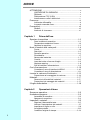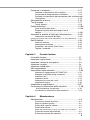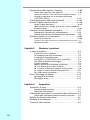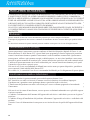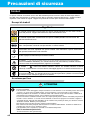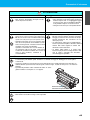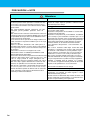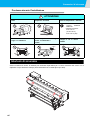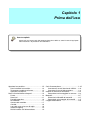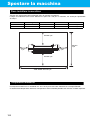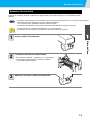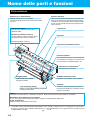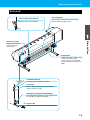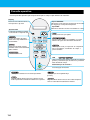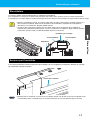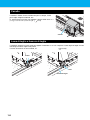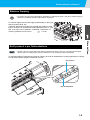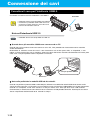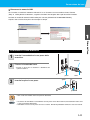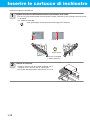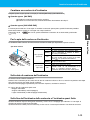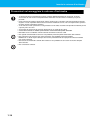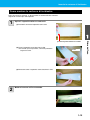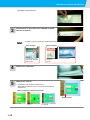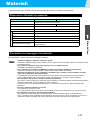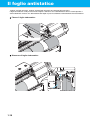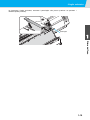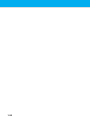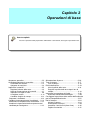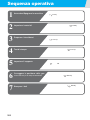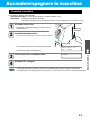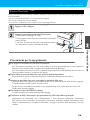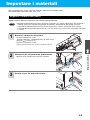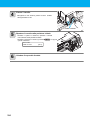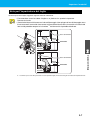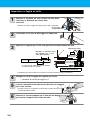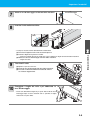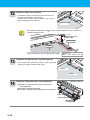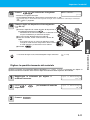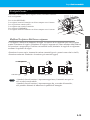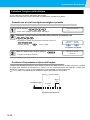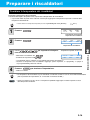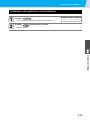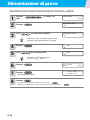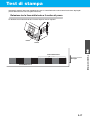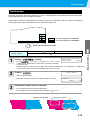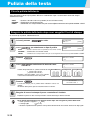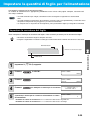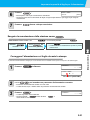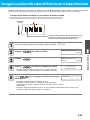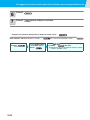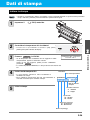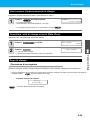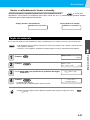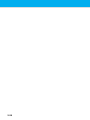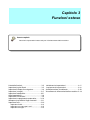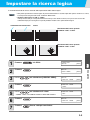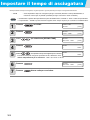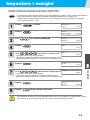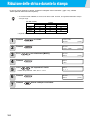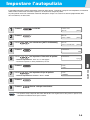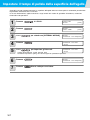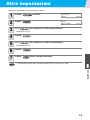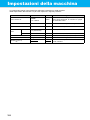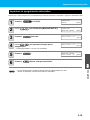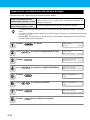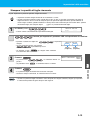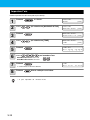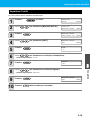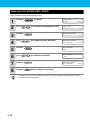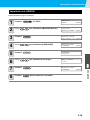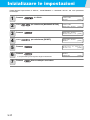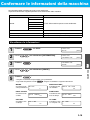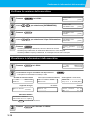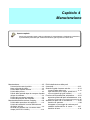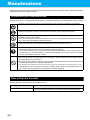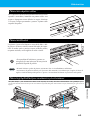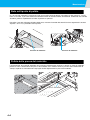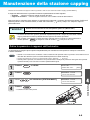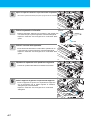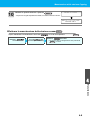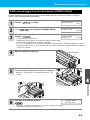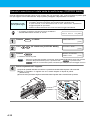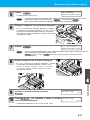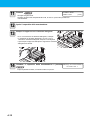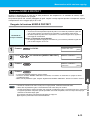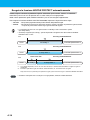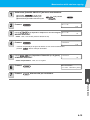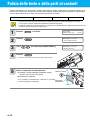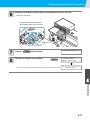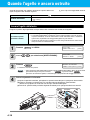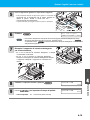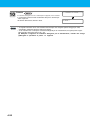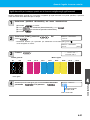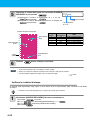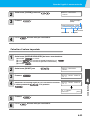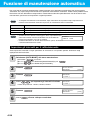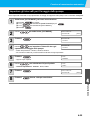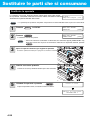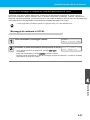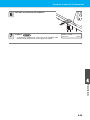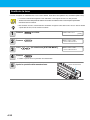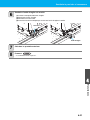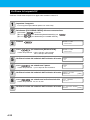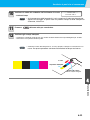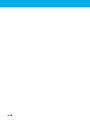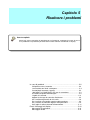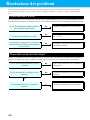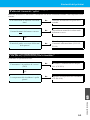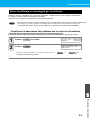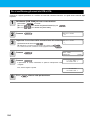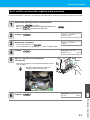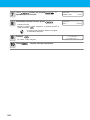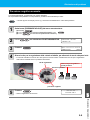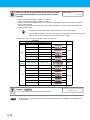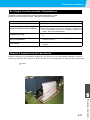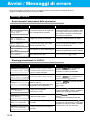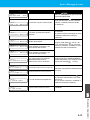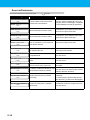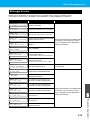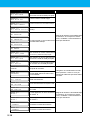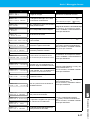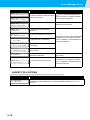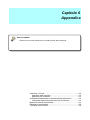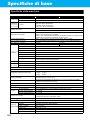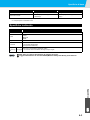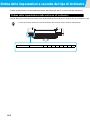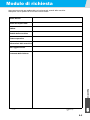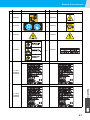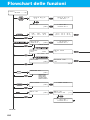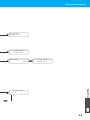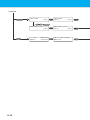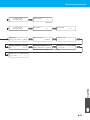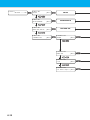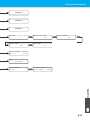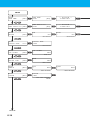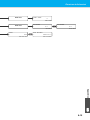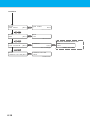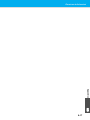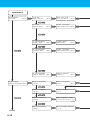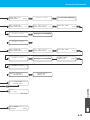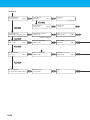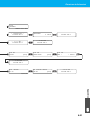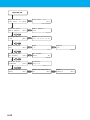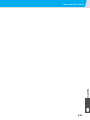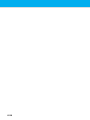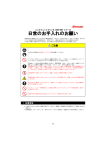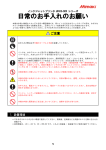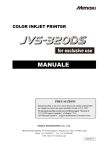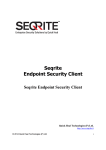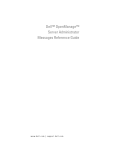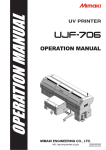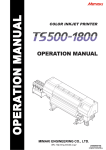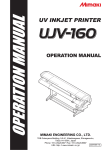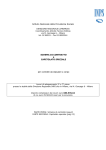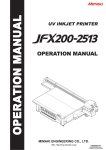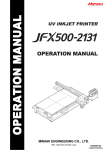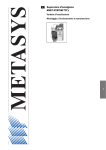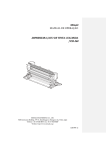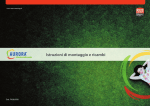Download Manuale d`uso Mimaki JV400 SUV
Transcript
MIMAKI ENGINEERING CO., LTD. URL: http: // www.mimaki. co. jp/eng/ D202394-10 Original instructions INDICE ATTENZIONE ....................................................................... v LIMITAZIONE DI GARANZIA .......................................... v Richieste ......................................................................... v Dichiarazione FCC (USA) ............................................... v Interferenze a radio e televisioni...................................... v Premessa ............................................................................ vi Inchiostro utilizzabile.........................................................vi In questo manuale d'uso...................................................vi Precauzioni.......................................................................... vii Simboli.............................................................................vii Interlock di sicurezza...................................................... xi Capitolo 1 Prima dell'uso Spostare la macchina .......................................................1-2 Dove installare la macchina ............................................. 1-2 Temperatura ambiente di lavoro........................................ 1-2 Spostare la macchina........................................................ 1-3 Nomi e funzioni delle varie parti..........................................1-4 Fronte................................................................................. 1-4 Retro/Lati........................................................................... 1-5 Pannello operativo............................................................. 1-6 Riscaldatore....................................................................... 1-7 Sensore del materiale........................................................ 1-7 Carrello.............................................................................. 1-8 Lama del cutter e fessura di taglio.................................... 1-8 Stazione capping............................................................... 1-9 Rulli di trazione e alimentazione........................................ 1-9 Cavi di connessione..........................................................1-10 Connettere il cavo di interfaccia USB2.0 ........................ 1-10 Connettere il cavo di alimentazione ................................ 1-11 Inserire le cartucce di inchiostro.......................................1-12 Precauzione nel maneggiare le cartucce........................ 1-14 Materiali............................................................................1-17 Dimensioni utilizzabili dei materiali................................. 1-17 Precauzioni nel maneggio dei materiali.......................... 1-17 Il foglio elettrostatico.........................................................1-18 Capitolo 2 Operazioni di base Sequenza operativa............................................................2-2 Accendere/spegnere...........................................................2-3 Accendere la macchina...................................................... 2-3 Spegnere la macchina....................................................... 2-4 Impostare i materiali............................................................2-5 Regolare l'altezza delle teste............................................. 2-5 Note per l'impostazione dei materiali.................................. 2-7 Impostare un foglio su rullo................................................ 2-8 Avvolgitore stretto............................................................. 2-12 Cambiare l'origine di stampa............................................2-13 i Preparare i riscaldatori..................................................... 2-17 Cambiare la temperatura dei riscadatori..........................2-14 Confermare la temperatura del riscadatore......................2-14 Cambiare le impostazioni della temperatura del ventilatore per l'asciugatura.....................................................................2-15 Alimentazione di prova..................................................... 2-16 Test di stampa.................................................................. 2-17 Test di stampa .................................................................2-18 Pulizia della testa.............................................................. 2-199 Circa la pulizia della testa.................................................2-199 Eseguire la pulizia della testa dopo il test di stampa............................................. ...............................2-199 Impostare la quantità di foglio per l'alimentazione........... 2-200 Impostare la correzione del foglio....................................2-200 Correggere la posizione della caduta dell'inchiostro per la stampa bidirezionale ..... 2-22 Dati di stampa................................................................... 2-24 Iniziare la stampa.............................................................2-24 Interrompere la stampa....................................................2-25 Cancellare i dati ricevuti (Data Clear) ............................2-25 Tagliare il materiale..........................................................2-27 Capitolo 3 Funzioni estese Lista delle funzioni............................................................. 3-1 Impostare Logical Seek .................................................... 3-2 Impostare il tempo di asciugatura...................................... 3-3 Impostare i margini............................................................ 3-4 Impostare l'autopulizia....................................................... 3-5 Altre impostazioni....................................... ...................... 3-8 Impostazioni della macchina.............................................. 3-99 Impostare lo spegnimento AUTOMATICO.......................3-10 Stampare la quantità di fogli rimanente............................3-11 Impostare l'ora..................................................................3-13 Impostare l'unità...............................................................3-14 Impostare un suono per i tasti..........................................3-15 Impostare la lingua...........................................................3-16 Inizializzare le impostazioni............................................. 3-17 5 Confermare le informazioni della macchina....................... 3-18 6 Sull'informazione visualizzata............................. .............3-18 Visualizzare le informazioni della macchina.....................3-18 Capitolo 4 Manutenzione Manutenzione..................................................................... 4-2 Precauzioni durante la pulizia............................................4-2 Note sul liquido di pulizia...................................................4-2 Pulizia delle superfici esterne............................................4-3 Pulizia della piastra............................................................4-3 Pulizia dello sportello dopo la stampa e di quello del pre-riscaldatore........ 4-4 Pulizia del sensore del materiale.......................................4-4 Pulizia del pressore del materiale......................................4-5 ii Manutenzione della stazione Capping ..............................4-66 Pulizia della spazzola e dei cappucci................................ 4-66 Pulizia dei condotti di scarico dell'inchiostro (DISWAY WASH) ..... 4-9 Quando la macchina non è usata da molto tempo (CUSTODY WASH) ........................................................ 4-10 Pulizia delle teste e delle parti circostanti.........................4-126 Quando l'ugello è ancora ostruito ....................................4-148 Lavare l'ugello della testa................................................. 4-148 Ugelli alternativi per la stampa, quando non si riesce a migliorare gli ugelli mancanti.......................................................................4-148 Funzione di manutenzione automatica.............................4-24 Impostare gli intervalli per il raffreddamento.................... 4-24 Impostare gli intervalli di raffreddamento della pompa..... 4-25 Sostituire le parti che si consumano.................................4-266 Sostituire la spazzola....................................................... 4-266 Se appare un messaggio di conferma per il serbatoio dell'inchiostro di scarto.....4-27 Sostituire la lama............................................................. 4-300 Capitolo 5 Risolvere i problemi In caso di problemi.............................................................5-2 Il dispositivo non si accende ............................................ 5-2 La stampante non inizia a stampare.................................. 5-2 Il materiale è incastrato/sporco ........................................ 5-3 I led [HEAT] o [CONSTANT] non si accendono................ 5-3 Si è ridotta la qualità dell'immagine................................... 5-4 L'ugello è otturato.............................................................. 5-4 Appare l'avviso per la cartuccia d'inchiostro...................... 5-5 Se si verificano gli errori da 618 a 61b............................... 5-6 Se si verifica un'anomalia negativa nella presione............5-9 Se il foglio si solleva durante l'alimentazione...................5-11 Se il foglio tocca il pavimento........................................... 5-11 Errori / Messaggi sul display.............................................5-12 Messaggi di avvertimento................................................ 5-12 Messaggi di errore........................................................... 5-15 Capitolo 6 Appendice Specifiche di base.............................................................6-2 Specifiche della macchina................................................. 6-2 Specifiche dell'inchiostro................................................... 6-3 Ordine delle impostazioni a seconda del tipo d'inchiostro..6-4 Ordine delle impostazioni delle cartucce di inchiostro....... 6-4 Modulo di richiesta informazioni.........................................6-5 Etichette di avvertimento....................................................6-6 Flowchart delle funzioni ...................................................6-8 iii ATTENZIONE CAUTION DISCLAIMER OF WARRANTY LIMITAZIONE DI GARANZIA LA PRESENTE GARANZIA LIMITATA RAPPRESENTA LA GARANZIA UNICA ED ESCLUSIVA THIS LIMITED WARRANTY OF MIMAKI SHALL BE THE SOLE AND EXCLUSIVE WARRANTY AND IS IN LIEU E TUTTE LE ALTRE GARANZIE ESPRESSE O IMPLICITE DI COMMERCIAOFSOSTITUISCE ALL OTHER WARRANTIES, EXPRESS OR IMPLIED, INCLUDING, BUT NOT LIMITED TO, ANY IMPLIED BILITÀ O ADEGUATEZZA, E MIMAKI NON SI ASSUME E NON AUTORIZZA ALCUN VENDIWARRANTY OF MERCHANTABILITY OR FITNESS, AND MIMAKI NEITHER ASSUMES NOR AUTHORIZES DEALER TOASSUMERE ASSUME FOR ANY OTHER OBLIGATION OR LIABILITY OR MAKE ANY OTHER WARRANTY TORE AD AIT NOME SUO ALCUNA ALTRA OBBLIGAZIONE O RESPONSABILITÀ OR MAKE ANY OTHER WARRANTY IN CONNECTION WITH ANY PRODUCT WITHOUT MIMAKI’SSENPRIOR O RILASCIARE ALCUNA ALTRA GARANZIA IN RELAZIONE AD ALCUN PRODOTTO WRITTEN CONSENT. ZA IL PREVENTIVO CONSENSO SCRITTO DI MIMAKI. IN NO EVENT SHALL MIMAKI BE LIABLE FOR SPECIAL, INCIDENTAL OR CONSEQUENTIAL DAMAGES OR IN ALCUN CASO MIMAKI SARÀOR RESPONSABILE PARTICOLARI, INCIDENTALI FOR LOSS OF PROFITS OF DEALER CUSTOMERS OFPER ANYDANNI PRODUCT. O CONSEQUENZIALI O MANCATO GUADAGNO DI VENDITORI O CLIENTI DI QUALSIASI PRODOTTO. Richieste Requests Questo manuale di istruzioni è stato attentamente preparato per essere compreso facilmente. • This Operation manual has been carefully prepared for your easy understanding. Comunque la preghiamo di non esitare a contattare un distributore localeoroour il nostro per any qualsiasi richieHowever, please do not hesitate to contact a distributor in your district office ifufficio you have inquiry. sta.• Description contained in this Operation manual are subject to change without notice for improvement. Le descrizioni contenute in questo manuale possono cambiare senza preavviso in caso di miglioramento. Dichiarazione FCC (USA) FCC Statement (USA) Questa attrezzatura è stata testata trovata conforme limiti digitali di Classe A, conThis equipment has been tested andefound to comply withai the limitsdei for dispositivi a Class A digital device, pursuant to Part 15 of the Rules. These limits FCC. are designed to provide harmfulprotezione interference forme allaFCC Parte 15 delle Norme Questi limiti sonoreasonable progettati protection per fornireagainst ragionevole when the is operated a commercial environment. equipmentcommerciale. generates, uses and can radiate contro le equipment interferenze dannose in quando l’attrezzatura è usataThis in ambiente Questa attrezradio frequency energy and, if not installed and used in accordance with the Operation manual, may cause zatura genera, utilizza e può emanare energia a radiofrequenza; e se non viene installata e usata come harmful interference to radio communications. descritto manuale istruzioni,area puo’iscausare interferenze radio case comunicazioni. Operationin of questo this equipment in di a residential likely to cause harmfulpericolose interferencealle in which the user will L’utilizzo di questa attrezzatura in un’area residenziale puo’ causare interferenze dannose per le quali be required to correct the interference at his own expense. In the case where MIMAKI-recommended cable is not used for connection of this device, limits provided by FCC l’utente deve provvedere a proprie spese. rulescaso can be exceeded. Nel in cui il cavo raccomandato da Mimaki non venisse usato per questo dispositivo, potrebbero To prevent this, use of MIMAKI-recommended cable is essential for the connection of this printer. essere superati i limiti stabiliti dalle Norme FCC. Per evitare cio’, è essenziale l’uso di cavi raccomandati da Mimaki per il collegamento di questo plotter. Interferenze e televisioni Interferencecon to radio televisions and radios Il prodotto manuale genera altafrequency frequenza durante l’uso. The productdescritto describedin inquesto this manual generates high when operating. The product can interfere with radios and televisions if set up or commissioned under improper conditions. Puo’ interferire con radio e televisori se montato o messo in funzione in condizioni improprie. The product is not guaranteed against any damage to specific-purpose radio and televisions. Il prodotto non è garantito contro qualunque danno a particolari.radio e televisori The product’s interference with your radio or television will be checked by turning on/off the power switch of the L’interferenza del prodotto con radio e televisioni puo’ essere verificata spegnendo ed accendendo product. l’interruttore. In the event that the product is the cause of interference, try to eliminate it by taking one of the following corrective measures or taking some of them in combination. Change the sia orientation of the antenna of occorre provare a eliminarla adottando una o più delle seguenNel• caso in cui causa di interferenza, t. ti misure correttive. • Plug the power cord of this product into an outlet which is isolated from power circuits connected to the television • Cambiare l’orientamento dell’antenna dell’apparecchio televisivo o radiofonico per trovare la giusta set or radio. posizione. • Cambiare il luogo d’installazione del prodotto. Allontanare l’apparecchio televisivo o radiofonico dal prodotto. • Inserire il cavo di alimentazione in una presa su un circuito diverso da quello dell’apparecchio disturbato. v Premessa Congratulazioni per l'acquisto di MIMAKI color ink jet printer "Serie JV400 SUV" . “JV400 SUV” è una color inkjet printer che puo' stampare con inchiostro solvente UV realizzando immagini ad alta qualità. Inchiostro utilizzabile L'inchiostro utilizzabile per questa macchina è SUV100 (quattro-colori). • 4-colori : Si possono usare 2 cartucce di Ciano, Magenta, Giallo e Nero. 1 In questo manuale dd'uso 2 • Questo manuale descrive il funzionamento e la manutenzione di "Color inkjet printer JV400 SUV" (in seguito chiamata macchina) • Leggere attentamente e comprendere appieno il manuale prima di usare la macchina. • Questo manuale deve essere a disposizione dell'utente della macchina. • Questo manuale è stato redatto con molta attenzione e perchè risulti di facile comprensione. Tuttavia, per qualsiasi richiesta rivolgetevi al distributore locale oppure ai nostri uffici. • Le descrizioni contenute nel manuale sono soggette a modifiche senza preavviso a causa di possibili miglioramenti. • In caso di scarsa leggibilità o distruzione del manuale è possibile acquistarne una nuova copia rivolgendosi al nostro ufficio commerciale. • E' possibile scaricare una copia dell'ultimo manuale dal nostro sito web. 3 4 5 E' severamente vietato riprodurre il manuale. All Rights Reserved.Copyright © 2012 MIMAKI ENGINEERING Co., Ltd. 6 vi Precauzioni di sicurezza Simboli In questo manaule di istruzioni sono usate delle etichette pe dare istruzioni sicure all'utente e per evitare possibili danni al dispositivo. Il simbolo usato è diverso secondo il contenuto dell'avviso. I simboli ed il loro significato sono indicati di seguito. Leggere e rispettate le istruzioni per il corretto funzionamento. Esempi di simboli Significato Il mancato rispetto delle istruzioni date con questo simbolo potrebbe causare morte o lesioni gravi alle persone. Leggere attentamente e capire interamente il testo. Il mancato rispetto delle istruzioni date con questo simbolo potrebbe causare lesioni alle persone o danni alle cose. Notizie importanti per un corretto utilizzo della macchina sono segnalate da questo simbolo. Comprendere a fondo le note per ottenere un utilizzo corretto. Informazioni utili sono segnalate con questo simbolo. Fare riferimento a queste informazioni per operare correttamente sulla macchina. Indica la pagina di riferimento per contenuti correlati. Il simbolo " " indica che le istruzioni devono essere osservate altrettanto strettamente che gli avvisi di CAUTION (inclusi DANGER e WARNING). Un simbolo indicante una precauzione (il simbolo indicato a sinistra avverte di tensione pericolosa) appare in un triangolo. Il simbolo " " indica che l'azione indicata è vietata. Un simbolo indicante un'azione vietata (il simbolo indicato a sinistra vieta lo smontaggio) appare in un cerchio o intorno ad esso. Il simbolo " " indica che è assolutamente necessario eseguire l'azione indicata o seguire le istruzioni alla lettera. Un simbolo indicante un'istruzione particolare (simbolo a sinistra avverte di staccare il cavo dalla presa) appare in un cerchio. Avvertenze per l'uso ATTENZIONE • Non usare la macchina in un locale scarsamente areato o chiuso. • Usare il cavo fornito. • Fare attenzione a non danneggiare, rompere o lavorare sul cavo elettrico. Se un materiale pesante viene posto sul cavo, o se questo viene riscaldato o tirato, esso puo' rompersi e causare incendi o scosse elettriche. • Evitare di posizionare la macchina in un ambiente umido. Non schizzare acqua sulla macchina. L'utilizzo di un tale ambiente puo' provocare incendi, scosse elettriche o guasti alla macchina. • Usare la macchina in condizioni anomale come ad esempio quando produce fumo o strani odori puo' provocare incendi o scosse elettriche. Se si nota una tale anomalia, assicurarsi di spegnere la macchina e togliere il cavo dalla corrente. Prima di tutto controllare che la macchina non produca più fumo, poi, contattare il nostro distributore o l'ufficio MIMAKI per la riparazione • Non riparare mai la macchina da soli in quanto è molto pericoloso. • Non smontare mai l'unità principale della macchina o la cartuccia dell'inchiostro. Smontare o modificare la macchina puo' causare scosse elettriche o guasti. • Fare attenzione non vi sia polvere o sporcizia sui riscaldatori della piastra. Parti in movimento pericolose Tenere lontane dita e altre parti del corpo. vii Precauzioni di sicurezza ATTENZIONE Alimentazione • Lasciare il selezionatore su ON. • Non spegnere l'interruttore principale sul lato destro di questa macchina. Riscaldatore • Non lasciare cadere alcun liquido sulla piastra poichè cio' puo' causare incendi o rottura della piastra. •Non toccare a mani nude i riscaldatori della piastra quando sono caldi perchè si possono riportare ustioni. • Quando la macchina dve essere spostata, attendere che la temperatura dei riscaldatori scenda. Come criterio generale, attendere almeno 30 minuti dopo aver spento il riscaldatore. Spostare la macchina deve essere limitato ad un movimento sullo stesso piano, senza superare dislivelli. Quando la macchina deve essere spostata in altra posizione, contattare il servizio MIMAKI. Maneggiare il cavo elettrico • Usare il cavo elettrico allegato a questa unità. • Fare attenzione a non danneggiare, rompere o lavorare sopra il cavo. Se si appoggiano oggetti pesanti sul cavo, viene riscaldatoo strattonato, esso potrebbe rompersi o causare incendi. • Collegare il cavo ad una presa con polarità definita. Maneggiare l'inchiostro • Se l'inchiostro penetra negli occhi, lavateli subito con acqua per almeno 15 minuti. Durante il lavaggio, assicuratevi di aver lavato via completamente l'inchiostro. Poi, consultare un medico al più presto. • Se qualcuno per errore bevesse dell'inchiostro, tenere la persona tranquilla e chiamate subito un medico. Non fatele ingoiare il vomito. Poi contattate il centro antiveleni. 1 • Se inalate molto vapore e vi sentite male, recatevi al più presto in un luogo areato e rimanete al caldo e tranquilli. Poi consultate un medico appena possibile. 2 Luce UV • Ci sono emissioni di raggi ultravioletti intorno al dispositivo. Questi raggio possono causare infiammazioni o cancro della pelle.Evitate quindi di rimanere a contatto coi raggi UV. Proteggete la vostra pelle e i vostri occhi. • I raggi UV a contatto con gli occhi possono causare disturbi alla vista e malattie dell'occhio come catarratta, ecc. Quando utilizzate questa macchina, indossate guanti, maniche lunghe, occhiali con lenti spesse e una maschera protettiva. • Il pavimento potrebbe subire variazioni di colore. E' consigliato installare la stampante su un tappeto. 3 4 Posizionare un tappeto o del tessuto sul pavimento Note sulla manutenzione • Qando pulite la stazione inchiostro o le teste, assicuratevi di indossare i guanti in dotazione. • Non lasciate la macchina a lungo senza coperchio. 5 6 viii PRECAUZIONI e NOTE Attenzione Maneggiare le cartucce d'inchiostro Sportello anteriore e leva • Usare inchiostro originale JV400-SUV. Ricordare che l'uten- • Non aprire mai lo sportello anteriore nè sollevare la leva te dovrà rispondere delle riparazioni eventualmente fatte durante la stampa. Aprire lo sportello o sollevare la leva per rimediare a danni provocati dall'utilizzo d'inchiostro diverso. farà interrompere la stampa. • La macchina non funziona con inchiostro diverso dall'oriManeggiare il materiale ginale JV400. • Usare il materiale consigliato da MIMAKI per ottenere •Non usare l'inchiostro originale JV400-SUV con altre una stampa di alta qualità. stampanti, perchè potrebbe provocare danni ad • Impostare la temperatura dei riscaldatori a seconda delle esse. • Non ricaricare mai la cartuccia con l'inchiostro. Cartucce ri- caratteristiche del materiale. caricate possono causare problemi. MIMAKI non si assume Impostare la temperatura di pre-riscaldatore, riscaldatore per la stampa e post-riscaldatore secondo il tipo e le caresponsabilità alcuna per danni causati dall'utilizzo di una ratteristiche del materiale usato. L'impostazione automatica cartuccia ricaricata di inchiostro. della temperatura puo' essere impostata dal pannello ope• Se la cartuccia viene spostata da un luogo freddo a uno caldo, lasciatela a temperatura ambiente per tre ore o più rativo impostando il proflo sul RIP dedicato. Per l'impostazione del RIP, cfr. al manuale d'istruzioni del RIP. prima di usarla. • Fare attenzione all'espansione e alla contrazione del • Aprire la cartuccia d'inchiostro solo subito prima di installarla nella macchina. Se viene aperta e non utilizzata materiale. per lungo tempo, non si assicura una normale stampa del- Non usare il materiale subito dopo averlo tolto dalla confezione. Il materiale puo' risentire della temperatula macchina. ra del locale e dell'umidità. Per questo potrebbe espan• Conservare le cartucce in un luogo fresco e buio. dersi o contrarsi. Il manteriale deve essere lasciato nel• Conservare le cartuce e il serbatoio per l'inchiostro di scarto l'ambiente in cui deve essere usato per 30 minuti o più. lontano dalla portata dei bambini. • Assicuratevi di consumare completamente l'inchiostro nella • Non usare il materiale ondulato o arricciato. L'uso di un cartuccia, dopo averla aperta, entro tre mesi. Se è pas- materiale deformato non solo puo' inceppare il materiale, ma puo' compromettere la qualità di stampa. Appiattire il sato un lungo periodo di tempo dall'apertura del serbatoio della cartuccia, la qualità di stampa sara' scarsa. materiale, se ondulato, prima di stampare. Se si arrotola e si conserva un foglio di materiale patinato di dimensioni • Non date colpi o agitate violentemente la cartuccia d'inregolari, il lato patinato deve essere all'esterno. chiostro, cio' potrebbe causare fuoriuscita d'inchiostro. • Non toccate o macchiate i contatti della cartuccia d'inchiostro perchè cio' potrebbe causare danni alla scheda del circuito di stampa. • Non lasciare il riscaldatore acceso a lungo. Elimnare l'inchostro equivale ad eliminare olio di scarto indu- Protezione del materiale dalla polvere striale. Contattare un'azienda per l'eliminazione di rifiuti • Riporre il materiale in un sacchetto. Spazzolare la polvere industriali per eliminare l'inchiostro. accumulata sul materiale ha effetti negativi a causa dell'elettricità statica generata. • Quando lasciate il laboratorio dopo l'orario di lavoro, non lasciate il materiale sul porta-bobine. Se il materiale viene lasciato sul porta-bobine, puo' impolverarsi. ix Precauzioni di sicurezza Attenzione Note su UV LED •Non usare il dispositivo con UV LED in un ambiente facilmente infiammabile (gasolio, gas, polvere, ecc). Inoltre non lasciare carta o stracci vicino al dispositivo UV, potrebbero incendiarsi facilmente o causare scosse elettriche. • La lampada UV è di vetro e potrebbe rompersi, prestare quindi attenzione. . • Mai guardare la luce UV senza protezione. Questo potrebbe causare seri danni agli occhi. Indossare sempre gli occhiali di protezione. • Non esponete la vostra pelle ai raggi UV, questo potrebbe causare danni o bruciature alla vostra pelle. • In alcuni casi la lampada UV puo' essere difettosa. Se accade questa situazione, contattare il distributore locale o i nostri uffici per assitenza. • Mai toccare la lampada appena spenta. Questo potrebbe causare serie bruciature o scottature. • La duranta della lampada UV dipende dal corretto utilizzo da parte dell'utente. Si raccomanda di seguire le istruzioni fornita da Mimaki. Se non si seguono le istruzioni, Mimaki non risponderà per eventuali danni causati a cose o persone. • Non mettere mai la lampada vicino a fonti facilmente infiammabili. 1 Note sulla manutenzione •E' fortemente consigliato usare la macchina in un locale non polveroso. • Tenere lo sportello anteriore chiuso anche quando la macchina non sta stampando. Altrimenti la polvere puo' accumularsi sugli ugelli della testa. • La polvere sulle teste puo' anche causare l'improvvisa caduta di gocce di inchiostro sul materiale durante la stampa. In questo caso assicuratevi di pulire le teste. (P.4-16) • Quando pulite la stazione inchiostro o le teste, indossate i guanti in dotazione. • Spazzolare (togliere i pezzetti di carta) frequentemente la stazione capping e la spazzola. 2 Parti da sostituire periodicamente • Alcune parti di questa macchina devono essere sostituite periodicamente con parti nuove dal personale di servizio. Assicurarsi di stipulare un contratto col distributore locale per il servizio post-vendita. Eliminazione della macchina • Quando eliminate la macchina, richiedetene il trattamento ad un'azienda per lo smaltimento dei rifiuti industriali. • Eseguire lo smaltimento secondo le leggi della vostra zona. 3 4 5 6 x Precauzioni di sicurezza Prudenza durante l'installazione ATTENZIONE Diretta solare esposizione alla luce Superficie inclinata Luogo con significative variazioni di temperatura o umidità • Usare la macchina nelle seguenti condizioni ambientali: • Ambiente operativo: da 20 a 30 °C (da 68 a 95 °F) da 35 a 65 % (Rh) Luogo con vibrazioni Diretta esposizione ad un getto Luoghi in cui si usano d'aria condizionata o fiamme simile. Interlock di sicurezza Questa macchina è fornita di interlock per terminare l'operazione per la vostra sicurezza nel caso in cui il coperchio si apra durante la stampa. (Parti cerchiate in rosso nella figura qui sotto). xi Capitolo 1 Prima dell'uso Questo capitolo descrive le voci necessarie alla comprensione prima dell'uso, come il nome di ogni parte della macchina o le procedure di installazione. Spostare la macchina..................................... 1-2 Dove installare la macchina.......................... 1-2 Temperatura ambiente di lavoro................... 1-2 Spostare la macchina................................... 1-3 Nomi e funzioni delle varie parti..................... 1-4 Fronte........................................................... 1-4 Retro/Lati .................................................... 1-5 Pannello operativo........................................ 1-6 Riscaldatore................................................. 1-7 Sensore del materiale.................................. 1-7 Carrello......................................................... 1-8 Lama del cutter e fessura di taglio................ 1-8 Stazione capping.......................................... 1-9 Rulli di trazione e di alimentazione............... 1-9 Cavi di connessione......................................1-10 Connettere il cavo di interfaccia USB2.0 ...1-10 Connettere il cavo di alimentazione............1-11 Inserire le cartucce di inchiostro..................1-12 Precauzione nel maneggiare le cartucce ..1-14 Materiali........................................................1-17 Dimensioni utilizzabili dei materiali.............1-17 Precauzioni nel maneggio dei materiali......1-17 Il foglio elettrostatico ...................................1-18 Spostare la macchina Dove installare la macchina Trovare uno spazio adatto all'installazione prima di montare la macchina. Il luogo di installazione deve avere abbastanza spazio non solo per la macchina, ma anche per l'operazione di stampa. Modello Larghezza JV400-130SUV JV400-160SUV 2634mm 2879mm Profondità 861mm 861mm Altezza 1435mm 1435mm Peso 212kg 250kg 1000 mm o più 2861 mm o più 500 mm o più 500 mm o più 1000 mm o più JV400-130SUV: 3634 mm o più JV400-160SUV: 3879 mm o più Temperatura ambiente Usare questa macchina in un ambiente tra i 20 e i 30C per essere certi di ottenere una stampa affidabile. A seconda della temperatura ambiente, la temperatura del riscaldatore potrebbe non arrivare al valore impostato. 1-2 Spostare la macchina Spostare la macchina Spostare la macchina secondo i seguenti passaggi quando è necessario spostarla su un pavimento privo di dislivelli. • Quando la macchina deve essere spostata in qualsiasi altra posizione che non sia sullo stesso piano originario, contattare il proprio distributore od un ufficio vendite della Mimaki. Se la spostate da soli, potrebbero verificarsi problemi o danni. Assicuratevi di richiedere al vostro ufficio o all'ufficio vendite Mimaki di spostare la macchina. • Quando spostate la macchina, fate attenzione a non darle colpi forti. • Assicuratevi di fissare i piedini di livellamento, dopo aver trasferito la macchina. 2 Trasferire la macchina in questo modo. 1 Prima dell'uso 1 Alzare i piedini di livellamento. •Per sicurezza, utilizzare 4 operatori per lo spostamento. • Non premere sullo sportello nel muovere la macchina. Lo sportello potrebbe rompersi. 3 3 Abbassare di nuovo i piedini di livellamento. 4 5 6 1-3 Nome delle parti e funzioni Parte anteriore Sportello per la manutenzione Sportello anteriore Aprire lo sportello per la manutenzione. Tenere lo sportello chiuso anche quando la macchina è spenta. Aprire questo sportello per impostare il materiale, prendere misure correttive nei riguardi di inceppamenti del materiale o per manutenzione all'interno della stazione. Tenere questo sportello chiuso anche quando la macchina è spenta. Cartucce d'inchiostro Lampada UV Ogni cartuccia contiene inchiostro di un particolare colore. Sportello di protezione cartucce Coperchio Previene infortuni e rotture macchina dovuti alla sporgenza della cartuccia da 600 cc. (Posizionato sotto le cartucce.) Coperchio di mantenzione destro Pannello operativo Questo pannello contiene i tasti necessari per far funzionare la macchina e lo schermo LCD per visualizzare le variabili impostate, ecc. Interruttore di alimentazione*1 Accende/spegne la macchina. Avvolgitore stretto Serbatoio inchiostro di scarto Avvolge automaticamente il materiale stampato su bobina. L'inchiostro viene raccolto in questo serbatoio. Cavalletto Leva di chiusura (fronte) Sostiene il corpo principale della macchina. E' provvisto di rotellle che vengono usate per spostare la macchina. Muove su e giu' i rulli di trazione per bloccare o sbloccare il materiale. Piatsra Il materiale stampato fuoriesce scivolando sulla piastra. All'interno della piastra sono installati tre riscaldatori. Riscaldatore della stampa/ post-riscaldatore Fissa e asciuga l'inchiostro sulla stampa appena eseguita. Situato all'interno della piastra. Foglio elettrostatico Previene l'effetto elettrostatico con le piastre. *1 : L'interruttore sotto il pannello operativo é illuminato di verde quando a macchina è accesa e lampeggia in verde quando é spenta. La funzione di prevenzione dell'occlusione a causa dell'inchiostro viene eseguita anche a macchina spenta se l'interruttore è su ON. 1-4 P.1-5 Nome delle parti e funzioni Retro/Lati Pre-riscaldatore Leva di chiusura (posteriore) Bloccata con la leva anteriore. Pre-riscalda il materiale prima della stampa. (situato all'interno della piastra) 1 Prima dell'uso Soluzione di pulizia Impostare la cartuccia dedicata (optional: FL007-Z-22). Porta-bobine Infilarlo nel nucleo di carta a destra e sinistra di un rullo stretto (inf. a 1.6m),per tenere il foglio. Sostiene il nucleo di carta di 2 o 3 pollici. 3 4 Connettore USB 2.0 Connettore per l'interfaccia USB2.0. Porta LAN Porta LAN per il servizio di manutenzione. Il cliente non deve usarla. 5 Interruttore principale di alimentazione Accende/spegne la macchina. Lasciare sempre acceso per impedire l'occlusione degli ugelli. Ingresso AC Collegare il cavo di alimentazione ad una sorgente di corrente. 6 1-5 Pannello operativo Usare il pannello operativo per le impostazioni per la stampa o per utilizzare la macchina. Display Mostra lo stato della macchina, le voci impostate e gli errori. Spia CONSTANT S'illumina di verde quando la temperatura del riscaldatore raggiunge la temperatura impostata. Spia HEAT Spia ACTIVE S'illumina di arancione mentre il riscaldatore si scalda. Lampeggia quando la macchina sta ricevendo o stampando dati. Usare questo tasto per tagliare. Esegue la funzione di regolazione come “Drop.POScorrect” e “Feed COMP.” Disegna motivi di prova per controllare se ci sono difetti nel disegno come otturazioni d'inchiostro. MAINT. Esegue la funzione di manutenzione come la manutenzione della stazione. Usare questo tasto per impostare la temperatura del pre-riscaldatore, riscaldatore di stampa e post-riscaldatore. Cancella i dati ricevuti. JOG Usare questi tasti per spostare il carrello o il materiale in [LOCAL]. Usarli anche per selezionare un parametro delle condizini di stampa. Interruttore per la corrente*1 Accende/spegne la macchina. Usarlo per visualizzare il menu delle impostazioni. Cancella l'ultimo valore immesso o fa tornare il menu de3lle impostazioni al livello immediatamente superiore. 1-6 Usarlo per passare da [REMOTE] a [LOCAL]. Registra l'ultimo valore immesso come valore d'impostazione o va al livello immediatamente inferiore. Nome delle parti e funzioni Riscaldatore La piastra è dotata di pre-riscaldatore per la stampa/post-riscaldatore. Il pre-riscaldatore è usato per pre-riscaldare il materiale prima della stampa al fine di evitare un brusco cambio di temperatura. Il riscaldatore per la stampa migliora la qualità dell'immagine durante la stampa. Il post-riscaldatore asciuga l'inchiostro dopo la stampa. • Mentre il riscaldatore è acceso, la piastra è molto calda. Quando si deve aprire lo sportello anteriore o si deve sostituire il materiale, abbassare la temperatura del riscaldatore e aspettare che la temperatura della piastra si sia abbassata, altrimenti potete scottarvi. • Quando si deve sostituire il materiale con uno sottile, abbassare la temperatura del riscaldatore e aspettare che la temperatura della piastra sia scesa a sufficienza. Se mettete un foglio sottile di materiale sulla piastra quando è calda, il materiale potrebbe attaccarsi sulla piastra. riscaldatore per la stampa Post-riscaldatore 1 Pre-riscaldatore Prima dell'uso lampada UV Sensore per il materiale Il sensore del materiale individua la presenza del materiale e la sua lunghezza.La macchina è dotata di un sensore per il materiale sulla piastra (retro). 3 4 sensore per il materiale • Nell'impostare un materiale, assicurarsi che sia coperto almeno uno dei due sensori per il materiale situati sul retro della piastra. Il materiale non puo' essere riconosciuto se non è posizionato sopra al sensore. 5 6 1-7 Carrello Il carrello è dotato di teste inchiostranti per la stampa, l'unità per il taglio di fogli di materiale, ecc. E' anche fornita una leva per regolare l'altezza della testa in 3 passaggi a seconda dello spessore del foglio. ( P.2-5) carrello Lama di taglio e fessura di taglio Il carrello è dotato di un'unità cutter per tagliare il materiale su cui si è stampato. Il cutter taglia in foglio di materiale lungo la linea di taglio sulla piastra La lama del cutter è un consumabile, cfr. ( P.4-30) Cutter lama fessura di taglio 1-8 Nome delle parti e funzioni Stazione Capping • Assicurarsi di indossare gli occhialini di protezione in dotazione quando si pulisce la stazione capping. Altrimenti vi potrebbe schizzare dell'inchiostro negli occhi. La stazione capping consiste dei cappucci dell'inchiostro, della spazzola per pulire le teste, ecc. I cappucci dell'inchiostro evitano che gli ugelli per l'inchiostro nelle teste si secchino. La spazzola pulisce gli ugelli nelle teste. La spazzola si consuma. Se la spazzola o il materiale è macchiato, sostituire la spazzola con una nuova ( P.4-26) 1 • Tenere i rulli di fissaggio sollevati quando la macchina non viene usata. Se i rulli pressori rimangono abbassati per un lungo periodo, possono deformarsi e non tengono più fermo il materiale. Prima dell'uso Rulli pressori e per l'alimentazione La macchina trattiene il materiale per mezzo di rulli pressori e rulli di alimentazione. Durante l'operazione di stampa, i rulli di alimentazione spingono il materiale in avanti. rullo pressore 3 4 rullo di alimetazione 5 6 1-9 Connessione dei cavi Connettere il cavo per l'interfaccia USB2.0 Connettere la macchina ed il PC mediante il cavo USB2.0. Cavo USB • Il vostro RIP deve essere compatibile con USB 2.0. • Contattare un produttore di RIP nelle vostre vicinanze od un nostro ufficio se il vostro PC non è provvisto di interfaccia USB 2.0. Note sull'interfaccia USB 2.0 • Il vostro RIP deve essere compatibile con USB 2.0. Quando due o più macchine JV400 sono connesse ad un PC Quando due o più macchine JV400 sono connesse ad un PC, il PC potrebbe non riconoscere tutte le macchine JV400 normalmente. Riconnettere la macchina JV400 che non è stata riconosciuta ad un'altra porta USB, se disponibile, e controllare se viene riconosciuta. Se la macchina JV400 non viene riconosciuta neanche connettendola alla nuova porta USB, usare i cavi per ripetitore USB 2.0 disponibili sul mercato. cavo per ripetitore USB 2.0 Note sulle periferiche in modalità USB ad alta velocità Quando una periferica (memoria USB o USB HDD) da utilizzare in modalità allta velocità USB viene connessa allo stesso personal computer a cui è connessa una macchina JV400, il dispositivo USB potrebbe non essere riconosciuto. Quando una stampante JV400 viene connessa al PC per mezzo di un driver per disco fisso USB installato esternamente, la velocità di emissione dei dati verso la macchina JV400 potrebbe diminuire. Questo puo' causare un arresto temporaneo dell'unità della testa durante la stampa. 1-10 Connessione dei cavi Rimuovere la memoria USB Se è inserito un modulo di memoria USB nel PC a cui è connessa una macchina JV400, Cliccare "Stop" in "Safely Remove Hardware", seguire le istruzioni che vengono date e poi rimuovere il modulo. . Lasciare un modulo di memoria USB inserito puo' causare [ERROR 201 COMMAND ERROR]. Copiare i dati sul disco fisso prima di inviarli per la stampa. 1 Prima dell'uso Connettere il cavo elettrico 1 Inserire il cavo elettrico in una presa della macchina. fascetta 2 3 Fissare la fascetta del cavo. • Fissare il cavo con la fascetta in dotazione con questa macchina. presa 3 Inserire la spina in una presa cavo 4 spina presa 5 • Non usare cavi elettrici diversi da quelli in dotazione. • Assicurarsi di connettere il cavo elettrico ad una presa vicino alla macchina, ed accertatevi che il cavo si possa rimuovere facilmente. • Connettere il cavo ad una presa con messa a terra. Altrimenti potrebbero verificarsi scosse o incendi. 6 1-11 Inserire le cartucce di inchiostro Inserire una cartuccia di inchiostro. 1 Agitare la cartuccia dell'inchiostro bianco per almeno venti volte. • Per non far uscire inchiostro dalla cartuccia mentre la agitate, indossate i guanti e coprite la marte A e B con un tovagliolo. Poi, agitate per venti volte. • Non agitate troppo forte perchè potreste danneggiarne il contenuto. . parte A parte B ripetere questo parte A 2 1-12 coprire con un tovagliolo e agitare lentamente Inserire la cartuccia. • Inserire la cartuccia nel senso della lunghezza con la superficie su cui si trovano i chip IC sulla sinistra. • Per l'ordine delle impostazioni delle cartucce, cfr. P.6-4. Inserire le cartucce di inchiostro Cambiare una cartuccia d'inchiostro Eseguire quanto segue quando sul display è indicato [INK END] o [INK NEAR END]. Quando appare [INK END] (1) Togliere la cartuccia d'inchiostro da sostituire. (2) Inserire una nuova cartuccia, facendo attenzione alla direzione del chip IC. Quando appare [INK NEAR END] E' rimasto poco inchiostro. Si consiglia di sostituire la cartuccia quanto prima, poichè l'inchiostro potrebbe terminare durante la stampa se si esegue una stampa continua. Premendo il tasto in LOCAL, potete controllare la cartuccia da sostituire nella guida locale. ( P.3-19) Per le spie delle cartucce d'inchiostro Spie delle cartucce Condizione della spia Descrizione Nessun errore C'è poco inchiostro nella cartuccia (Near Blinking End), o l'inchiostro è scaduto. A breve non sara' più utilizzabile. Non c'è inchiostro nella cartuccia o l'inchiostro ON non puo' essere usato a causa di un altro errore ( P.5-5) relativo all'inchiostro. Poichè l'inchiostro è scaduto, la cartuccia Quick blinking non puo' essere usata. OFF Nessun errore Indica che l'inchiostro è fornito. Quando usate un set d'inchiostro a 4 ON colori, la macchina fornisce prima l'inchiostro della cartuccia che scade prima. OFF Fila superiore Spia rossa Fila inferiore Spia verde Prima dell'uso La condizione delle cartucce di inchiostro viene confermata dalle spie di posizione sopra le cartucce. 1 3 Sulla data di scadenza dell'inchiostro La cartuccia ha una data di scadenza. Potete usare la cartuccia per due mesi oltre la data di scadenza indicata su di essa, tuttavia non potete usarla dopo che sono passati tre mesi dalla data di scadenza. Quando il LED lampeggia rapidamente per informarvi di questo, sostituite la cartuccia. Ex.) Se la data di scadenza è Aprile 2012 Maggio: Utilizzabile Giugno: Utilizzabile (il LED lampeggia) Luglio: Inutilizzabile (il LED lampeggia velocemente) 4 5 Sulla fine dell'inchiostro della cartuccia e l'inchiostro quasi finito Quando l'inchiostro è quasi finito (poco inchiostro), il LED “rosso” lampeggia per informarvi. Si consiglia di sostituire la cartuccia il più presto possibile. Quando l'inchiostro è finito (nessun inchiostro), il LED “rosso” è acceso per informarvi. Sostituire la cartuccia. 6 1-13 Inserire le cartucce di inchiostro Precauzioni nel maneggiare le cartucce d'inchiostro • Se l'inchiostro entra in contatto con gli occhi, lavatevi abbondantemente con acqua per 15 minuti. Assicuratevi di aver lavato via completamente l'inchiostro. Poi consultate un medico al piu' presto possibile. • Usare cartucce di inchiostro originali per questa macchina. Essa funziona solo riconoscendo le cartucce originali. In caso di problemi dovuti all'uso di cartucce modificate o simili, non sarà coperta dalla garanzia neanche durante il periodo di garanzia. • Se la cartuccia viene spostata da un luogo freddo ad uno caldo, lasciatela a temperatura ambiente per tre o più ore prima di usarla. • Assicuratevi di conservare le cartucce d'inchiostro in un luogo fresco e buio. • Conservare le cartucce e il serbatoio per l'inchiostro di scarto lontano dalla portata dei bambini. • Richiedere ad uno smaltitore di rifiuti industriali di trattare le cartucce vuote. • Non agitate violentemente le cartucce. Cio' potrebbe provocare perdite d'inchiostro dalle cartucce. • Non caricare mai la cartuccia con nuovo inchiostro. Cio' potrebbe provocare problemi. MIMAKI non si riterrà responsabile per alcun danno provocato dall'uso improprio di cartucce ricaricate con nuovo inchiostro. • Non toccare nè macchiate i contatti della cartuccia. Cio' potrebbe causare danni al circuito stampato della cartuccia. • Non smontare le cartucce. 1-14 Inserire le cartucce di inchiostro Come montare le cartucce di inchiostro Prima di inserire le cartucce, si deve inserire le sacche nelle eco-cartucce. Seguire le istruzioni qui sotto riportate. 1 Aprire il coperchio della eco-cartuccia. (1) Premere il centro del coperchio con le dita. 1 (2) Tirare il coperchio come descritto in foto. Non forzate questa operazione, altrimenti potrebbero sorgere dei danni. tirare Prima dell'uso premere la parte centrale con le dita 3 (3) Rimuovere tutto il coperchio come descritto in foto. 4 2 Mettere la sacca nell'eco-cassetta. 5 6 1-15 Inserire le cartucce d'inchiostro (1) Toglire il nostro adesivo. 3 Fissare bene la sacca nel eco-cassetta in modo che non si muova. • Fissare la sacca in modo che sia ben posizionata nell'eco-cassetta. buon esempio cattivo esempio L'angolo della sacca corrisponde all'angolo della casetta. 4 Attaccare il coperchio. 5 Attaccare il chip IC. La sacca è troppo in basso. La sacca è piegata. • Attaccare il chip IC come indicato in foto. • Attaccarlo in modo che non ci siano spazi come indicato dalla freccia. cattivo esempio per attaccare il chip IC Nessun spazio. C'è uno spazio. 1-16 E' capovolto il verso del chip IC. Di nuovo non ben posizionato: capovolto. Materiali In questa sezione sono descritte le dimensioni utilizzabili dei materiali e note per la loro gestione. Dimensioni utilizzabili dei materiali Modello Tipo di materiale raccomandato JV400-130SUV Tarpaulin/ PVC restistente all'acqua/FF 1371mm Minima largh. 210mm Max largh. di stampa 1361mm Spessore 0.2mm o inf. Diametro esterno bobina 180mm e inf. Diamtero interno bobina 1620mm 1610mm 1 25kg e inf. 3 o 2 pollici Lato stampato Lato verso l'esterno Condizionamento fine bobina Fine bobina fissato al mandrino di cartone con adesivo o nastro debole, di facile rimozione Precauzioni nel maneggio dei materiali Prima dell'uso Rullo materiale Max largh. Peso bobina JV400-160SUV Fare attenzione a quanto segue per maneggiare i materiali. • Quando maneggiate il materiale, indossate i guanti. Se toccate il materiale a mani nude, potrebbe esserci il rischio di lasciare le vostre impronte sul materiale stesso. prestate attenzione. • Non lasciare il materiale a lungo sulla macchina con il riscaldatore acceso. Potrebbero esserci problemi di occlusione. • Usare materiale raccomandato da MIMAKI per ottenere una stampa affidabile e di alta qualità. Impostare la temperatura dei riscaldatori a seconda delle caratteristiche del materiale. • Impostare la temperatura di pre-riscaldatore, riscaldatore per la stampa e post-riscaldatore secondo il tipo e le caratteristiche del materiale usato. L'impostazione automatica della temperatura puo' essere impostata dal pannello operativo impostando il profilo sul RIP dedicato. Per le impostazioni sul RIP, fare attenzione al manuale di istruzioni del RIP. • Fare attenzione all'espansione ed alla contrazione del materiale. Non usare il materiale subito dopo averlo tolto dalla confezione. Il materiale potrebbe risentire della temperatura ambiente e dell'umidità. Quindi potrebbe espandersi o contrarsi. Il materiale deve essere lasciato nell'ambiente in cui sarà usato per 30 minuti o più dopo averlo tolto dalla confezione. • Non usare materiale ondulato o arricciato. Cio' potrebbe far inceppare la carta. 3 4 Se un foglio patinato di dimensioni normali viene arrotolato e riposto, il lato patinato deve essere rivolto all'esterno. • Fare attenzione alla polvere sull'estremità della bobina. Alcune bobine possono raccogliere sul bordo la polvere contenuta nell'imballaggio. Se lo utilizzate cosi' com'è, la qualità di stampa potrebbe essere degradata da punti mancanti o gocce di inchiostro. Assicurarsi di alimentare la bobina solo dopo aver rimosso ogni traccia di polvere dal bordo esterno della bobina. 5 6 1-17 Il foglio antistatico 130SUV: tre fogli antistatici, 160SUV: quattro fogli antistatici sono attaccati alla macchina. Il foglio antistatico è usato per evitare che il foglio si attacchi a causa dell'elettricità statica. Usatelo quando si verifica elettricità statica o una deformazione del foglio sul post-riscaldatore e l'alimentazione viene distrurbata. Fissare il foglio elettrostatico Rimuovere il foglio elettrostatico Magnete Foglio elettrostatico 1-18 Il foglio antistatico Se rimuovete il foglio antistatico, attaccate il porta-foglio sulla piastra (130SUV: tre posizioni / 160SUV:quattro posizioni). porta-foglio 1 Prima dell'uso 3 4 5 6 1-19 1-20 Capitolo 2 Operazioni di base Questo capitolo Descrive le procedure dalla preparazione dell'inchiostro e del materiale, al disegno e impostazioni varie. Sequenza operativa....................................... 2-2 Accendere/spegnere la macchina.................. 2-3 Accendere la macchina................................ 2-3 Spegnere la macchina.................................. 2-4 Impostare i materiali....................................... 2-5 Regolare l'altezza delle teste........................ 2-5 Note per l'impostazione dei materiali............ 2-7 Impostare un foglio sul rullo.......................... 2-8 Avvolgitore stretto........................................ 2-12 Cambiare l'origine di stampa...................... 2-13 Preparare i riscaldatori....................................2-14 Cambiare la temperatura dei riscaldatori..... 2-14 Confermare la temperatura del riscaldatore.. 2-14 Cambiare le impostazioni della temperatura del ventilatore per l'asciugatura............................... 2-15 Alimentazione di prova.................................2-16 Test di stampa..............................................2-17 Test di stampa.............................................2-18 Pulizia della testa..........................................2-19 Circa la pulizia della testa...........................2-19 Eseguire la pulizia della testa dopo il test di stampa........................................................2-19 Impostare la correzione del foglio.................2-20 Impostare l'alimentazione del foglio.............2-20 Correggere la posizione dela caduta dell'inchiostro per la stampa bidirezionale...........................2-22 Dati di stampa...............................................2-24 Iniziare la stampa........................................2-24 Interrompere la stampa................................2-25 Cancellare i dati ricevuti (Data Clear) ........2-25 Tagliare il materiale.....................................2-27 Sequenza operativa 1 2 3 4 5 6 7 2-2 Accendere/Spegnere la macchina ( P.2-3). Impostare i materiali Preparare i riscaldatori ( ( 4.2-17). Test di stampa Impostare il supporto Correggere la posizione della goccia d'inchiostro per la stampa bidirezionale Stampare i dati P.2-5). ( P.2-17). 20 ( P.2-22). ( P.2-24). Accendere/spegnere la macchina Accendere la macchina La macchina è dotata di due interruttori: Interruttore principale: Sul lato della macchina. Lasciatelo sempre su ON. Interruttore : Usarlo per accendere la macchina. L'interruttore è illuminato di verde quando la macchina è accesa e lampeggia in verde quando è spenta. 1 Accendere la macchina. 2 Posizionare l'interruttore su ON. • Posizionare l'interruttore principale della macchina nella posizione “I”. interruttore principale 1 • Premere il pulsante dell'interruttore situato sul pannello di controllo. interruttore • La versione firmware viene visualizzata all'accensione. • La macchina esegue l'inizializzazione. 4 Accendere il PC collegato. 2 < L OCA L > • Commutare l'interruttore su ON dopo aver chiuso lo sportello anteriore e quello posteriore di manutenzione. • Gli ugelli della testa di stampa possono dare occlusione, se la macchina viene lasciata su OFF per lunghi periodi. Operazioni di base 3 La macchina entra in modalità LOCAL. JV40 0 S t a r t - u p Ve r 1 . 0 0R0 4 5 6 2-3 Turning the power ON/OFF Accendere/spegnere la macchina Turninglathe power OFF Spegnere macchina Dopo l’uso, spegnere la pressing macchinathe premendo l’interruttore sul lato. Controllare Turn the power OFF by power switch located situato on the side of after using. quanto segue quando spegnete la the macchina. Check followings when the power is turned off. If itricevendo is in receiving of data there is stampati any data un-output. • Se• sta dei dati dalfrom PC othe ci PC, sonoordati non the head has returned to the capping capping station. • Se• laIf testa è tornata alla stazione any errorverificare oces”) un errore, vedere P.5-15 “Messaggi d’Errore”. • Se• siIf dovesse 1 Turn the power of the connected PC OFF. Spegnere il PC collegato. 2 Turn the power OFF by pressingl’interruttore. the power switch. Spegnere la macchina premendo 1 •• The L’interruttore lampeggia in verde. power switch blinks in green. turn the main power switch located on the principale side of this • Do Nonnotspegnere la macchina con l’interruttore machine. situato sul lato. • To use this machine again, light the green lamp by pressing • the Perpower usareswitch. di nuovo la macchina, riaccenderla premendo l’interruttore (la spia si illumina di verde). Precauzioni per lothe spegnimento Cautions in turning power OFF Se l’interruttore principale su power ON. laperiodically macchinaturns si accende periodicamente viene eseguita la If the main power switch is ON,è the on and the nozzle clogginge prevention function (Flushing function) is operated. funzione di prevenzione dell’occlusione dell’ugello (Funzione flushing). If the main powerprincipale switch is OFF, sleep function such the flushing function does non not work thise Se l’interruttore è su the OFF, le funzioni sleepas come la funzione flushing sono and attive may cause nozzle clogging. questo potrebbe causare l’occlusione dell’ugello. z Tenere Keep the front andanteriore the maintenance coverdella closed. chiusi lo cover sportello ed lo sportello manutenzione If the is opened, thele sleep function such as the function does notsono work. Se lo cover sportello è aperto, funzioni sleep come la flushing funzione flushing non attive. di base z Non Do not turn the main power switch OFF.principale spegnere la macchina con l’interruttore 2 Basic Operations Operazioni Interruttore Power switch z Spegnere Turn the power OFF after of the la head position. la macchina dopoconfirming aver confermato posizione della testa Se la macchina vieneoff spenta in una condizione che la testa non ritorni stazione If the power is turned in such condition that thetale head does not return to the nella capping station,capping, this may cause nozzle clogging due to drying of the head. l’ugello potrebbe ostruirsi poichè la testa si secca. At questo this case, turnriaccendere the power ON again, and ethen the power OFF after confirming che of that the head In caso, la macchina poi turn spegnerla dopo aver confermato la testa sia has returned to the capping station. tornata nella stazione capping. z Non Do not turn the power OFF in drawing. spegnere la macchina mentre stampa La non tornare nella stazione Thetesta headpotrebbe may not return to the capping station. capping z Posizionare Turn the power switch OFF then turn the main power switch OFF. su OFF l’interruttore, poi posizionate su OFF l’interruttore principale Assicuratevi di that controllare l’alimentazione è stata the interrotta azionando l’interruttore Be sure to confirm the powerche has been turned off by pressing power switch located on the front of this machine then turn the main power switch OFF when turning the main power switch off for moving this sull’anteriore della macchina e poi spegnete l’interruttore principale quando interrompete totalmachine, for handling an error of this machine, or the like. mente l’alimentazione per trasferire la macchina, correggere un errore della macchina, ed in casi similari. 2-4 5 6 Impostare i materiali Questa macchina puo' essere usata con materiali in bobina e con materiali in fogli. Per i materiali che si possono usare, cfr. P.1-15. Regolare l'altezza della testa Regolare l'altezza della testa secondo lo spessore del materiale utilizzato. • Regolare l'altezza della testa prima di impostare il materiale. Se si regola l'altezza dopo aver impostato il materiale, questo puo' causare inceppamenti del materiale, deterioramento della qualità di stampa. • L'intervallo di regolazione della testa puo' essere impostato su 3 livelli a seconda del tipo di stampa. • L'intervallo della stampa della JV400 varia da L (1.8 mm), M (2.3 mm), a H (2.8 mm). (Impostare l'intervallo L a 1.5 mm) 1 1 Muovere il carrello fino alla piastra. • Quando la macchina è su ON :Eseguire [STATION - CARRIAGE OUT] dal menu manutenzione.( P.4-6 passo 1,2) • Quando la macchina è su OFF Aprire lo sportello anteriore e poi spostare il carrello manualmente. 2 Carrello Operazioni di base 2 Allentare le due viti posizionate anteriormente. • Allentare le viti, facendo fare un giro col cacciavite. vite 3 Ruotare la leva alla destra del carrello. 4 Leva 5 6 2-5 4 Fissare il carrello. •Stringendo la vite davanti, potete fissare il carrello. • Stringere bene la vite. Fissare il carrello 5 Riportare il carrello nella posizione iniziale. • Quando è spenta la macchina, riportare il carrello manualmente nella posizione iniziale. • Quando la macchina è accesa, premere se appare questa schermata. S T A T I ON COMP L E T ED 6 2-6 [ EN T ] Chiudere il coperchio frontale. Impostare i materiali Nota per l'impostazione del foglio Quando impostate il foglio, leggete le seguenti note con attenzione. • Fate attenzione a non far cadere il foglio su un piede o sim. quando lo impostate. Potreste farvi male. • Il braccio del ferma-rullo lavora con la leva di bloccaggio. Non spingete la leva di bloccaggio verso il basso mentre il ferma-rullo viene tenuto tra il braccio del ferma-rullo e la macchina. Il braccio del ferma-rullo potrebbe rompersi e la funzione *1 del ferma-rullo si potrebbe disattivare. OK 1 braccio del ferma-rullo lato del dispositivo ferma-rullo sostegno del rullo 2 No Operazioni di base braccio del ferma-rullo lato del dispositivo ferma-rullo sostegno del rullo *1. La funzione per cui una volta spinta fuori una certa quantità di foglio, l'emissione del foglio viene bloccata temporaneamente. 4 5 6 2-7 Impostare un foglio su rullo 1 Spostare il supporto per rullo situato nel retro della macchina in direzione del centro della macchina. supporto per il rullo • Allentare la vite di fissaggio del supporto per il rullo e spostatelo. vite di fissaggio del supporto del rullo 2 Controllare che la leva di bloccaggio sia abbassata. 3 Spostare il supporto per il rullo nella posizione di impostazione del rullo. supporto per il rullo impostare la posizione base del supporto per il rullo entro questa gamma. Base posizione di impostazione del tubo da 3 pollici Roll Holder Set Position 3pollici Supporto rullo impostare posizione 3 Inch Roll Media 2 Inch Roll Media 2 pollici Posizione di impostazione del tubo da 2 pollici • Ci sono due tipi di diametro interno del tubo di carta del rullo: 2 e 3 pollici. LATO DEL SUPPORTO PER RULLO (retro della macchina) • Controllare che il ferma-rullo non sia tenuto tra il braccio del ferma-rullo e la macchina. 4 Stringere la vite di fissaggio del supporto per il rullo. 5 Inserire l'estremità sinistra del nucleo del rullo sul supporto per il rullo sinistro. • Controllare di nuovo il passaggio 2 e 3. • Spingere il rullo sul supporto per il rullo finchè il nucleo del rullo sia completamente inserito. 6 2-8 Allentare la vite del supporto per il rullo del lato destro, poi inserite il supporto nel nucleo del rullo. Impostare i materiali 7 Alzare la leva di bloccaggio sul davanti della macchina. 8 Inserire il rullo nella macchina. leva di bloccaggio 1 rullo • Il rullo puo' essere inserito delicatamente inclinandolo. 9 Tirar fuori il rullo. (1) Aprire il coperchio anteriore. (2) Alzare la leva di bloccaggio dal retro della macchina. (3) Tirar fuori il rullo delicatamente smettendo di tirare se si blocca leggermente. 2 Operazioni di base (1) Tirar fuori il foglio dal rullo sulla testa della piastra. (2) Inserire il foglio tra la piastra e il rullo. • Tirar fuori il foglio dal rullo in modo che si possa afferrare il foglio dal davanti della macchina. (3) Abbassare la leva di bloccaggio dal retro della macchina. • Il foglio è fissato. 4 10 Pareggiate il foglio del rullo e poi abbassate la leva di bloccaggio. • Tirare con delicatezza il foglio in più punti. Abbassate la leva di bloccaggio dopo esservi accertati che la quantità di foglio tirata fuori sia quasi diritta. 5 6 2-9 12 Fermare il foglio con la pressa. • Posizionare il foglio in modo che esso non fuoriesca dal rullo all'estremità destra sul lato destro. • Quando usate un foglio spesso, togliete la pressa per il foglio dal foglio prima di stamparla. pressa per il foglio • Non mettere il foglio fuori da potrebbe rompere la testa. . Dato che il foglio potrebbe inclinarsi e spostarsi, si non mettere al di fuori di questo segno. pressa per il foglio foglio • Se un foglio è allineato male a destra oltre la posizione fissata, viene visualizzato un avviso. Riposizionare il foglio. 13 ERROR 5 1 6 MED I A SE T POS I T I ON R Trattenere il supporto con un guida-supporto. • Se la stampa non è abbastanza asciutta, usare la guida per creare una maggior aderenza alla piastra. pressa guida 14 coperchio anteriore Preparare il dispositivo per il riavvolgimento. (1) Mettere un nucleo del rullo vuoto sul dispositivo di riavvolgimento. (2) Chiudere il coperchio anteriore. (3) Chiudere il coperchio del riscaldatore per l'asciugatura. nucleo di carta coperchio asciugatore dispositivo di riavvolgimento 2-10 Impostare i materiali 15 Premere 16 Fissare il foglio sul dispositivo di riavvolgimento. ( P.2-12) per selezionare la larghezza. MED I A DE T EC T [</>] • Riconosce la larghezza del foglio. • Quando [MEDIA RESIDUAL] della funzione di manutenzione è su "ON" ( P.3-13), dopo il riconoscimento della larghezza del foglio, viene visualizzata la schermata per l'immissione della ( P.2-11) larghezza. (1) Inserire il foglio fino al nucleo del rullo del dispositivo di riavvolgimento premendo il tasto . • Controllare che l'estremità del foglio non sia bloccata tra lo slot e il post-riscaldatore e poi alimentare col foglio. (2) Fissare il centro del foglio col nastro adesivo. (3) Allo stesso modo, fissare il lato sinistro e destro del foglio. • Assicuratevi che non ci siano punti allentati o pieghe sul foglio in modo che esso venga tirato a destra e sinistra in modo uniforme e poi attaccate il nastro adesivo. (4) Premere . 1 2 ( P.1-18) Digitare la quantità rimanente del materiale Quando la funzione di mantenzione [MEDIA RESIDUAL] è su "ON" ( P.3-13), la schermata per digitare la quantità rimanente di materiale viene mostrata dopo l'individuazione della larghezza del materiale. 1 2 3 Raggiungere la schermata per digitare il materiale rimanente. Premere e per immettere il materiale disponibile. Premere I npu t = of Operazioni di base • A seconda del foglio usato, attaccate/togliete il foglio antistatico. Me d i a L e n g t h x x x . xm 4 I npu t = of Me d i a L e n g t h 5 0 . 0m 5 . 6 2-11 Impostare i materiali Setting medias Narrow take-up Avvolgitore stretto device Utilizzando l’interruttore dell’avvolgitore stretto, selezionare direzioWith the switch of the narrow take-up device, select the la take-up ne di avvolgimento. Leva in alto (REVERSE) : Lever in top position L’avvolgitore arrotola(REVERSE) il materiale :con il lato stampato verso l’interno. The take-up device winds media Leva in posizione centrale the (OFF) : with the printed side facing in. Lever in middle position (OFF) : L’avvolgitore non arrotola il materiale. The take-up device does not wind the media. Leva in basso (FORWARD) : Lever in bottom position (FORWARD) : L’avvolgitore arrotola il materiale conwith il lato verso l’esterno. The take-up device winds the media the stampato printed side facing out. 1 Impostare il regolatore forza avvolgimento Setting the torquedella limiter • Clockwise turn : Increases heavy Aumenta and thickerla media such as tarpaulin spessi or the like) • Rotazione intorque senso(aorario: tensione (materiali e pesanti come teloni o simili). • Counterclockwise turn : • Rotazione antioraria: Diminuisce la tensione (per materiali leggeri) Decreases torque (For light media) Ghiera di regolazione Adjustment nut 2 Basic Operations Operazioni L’avvolgitore è dotato di un limitatore di coppia. The take-up device is provided with a torque limiter. La tensione di avvolgimento può essere regolata The take-up torque can be adjusted with the torque limiter.è impostato sul valore massimo dalla fabbrica). tramite il limitatore di coppia. (Il limitatore di coppia (The torque limiter is set at the maximum value when shipped from diminuire the factory.)la coppia di avvolgimento Se la tensione è troppo alta per l’utilizzo con materiali sottili, If the tension is too strong to use a thin sheet of media, lower the take-up torque with the torque limiter. mediante il regolatore di coppia. di base Scala della Scale ofcoppia the torque 50% della coppia massima 50% of the maximum torque 100% della coppia massima 100% of the maximum torque When thelatorque is adjusted too weak ; • Quando forza limiter di torsione è impostata troppo bassa, il materiale non puo’ esThe media can not be taken up firmly. sere avvolto in modo stabile. When the torque limiter is adjusted too strong ; •• Quando la forza di torsione è impostata troppo alta, a seconda del materiale, The slack may occur depending on the media and cause influence on the image quality. esso potrebbe allentarsi ed influenzare la qualità dell’immagine. 5 6 2-12 Impostazione dei materiali Cambiare l'origine della stampa Si puo' cambiare la posizione dell'origine della stampa. Muovere il puntatore LED verso la posizione da modificare e decidere la posizione. Quando non si usa l'avvolgitore/svolgitore pesante 1 2 . In Local, premere OR I G I N SE T UP 0.0 - - - - •Entra nella modalità d'impostazione dell'origine. Impostare il punto luminoso del LED sulla posizione da cambiare con . • Selezionare il carrello ed il materiale muovendo il punto con . • Quando premete inizia il taglio. OR I G I N SE T UP 0.0 0.0 Origine Origine (Lunghezza) (Larghezza) 3 Dopo aver determinato l'origine, premere . • L'origine di stampa è cambiata. OR I G I N SE T UP * * OR I G I N * * Posizione d'impostazione tipica dell'origine L'origine nella direzione di macchina (X') è situata a circa 75 mm dietro la fessura di taglio sulla piastra. L'origine di stampa nella direzione di scansione (Y') è situata a 15 mm dal margine destro del materiale. Il valore nella direzione di scansione (Y') puo' essere modificato usando [MARGIN] in FUNCTION mode. ( P.3-1) Usare i tasti direzionali per modificare l'origine nella direzione di macchina. 25 mm (Y’) scanalatura di taglio 2-13 ca. 75 mm (X’) Preparare i riscaldatori Cambiare la temperatura dei riscaldatori Impostare la temperatura del riscaldatore. A seconda del foglio e del profilo usato, impostare la temperatura del riscaldatore. • Ci possono volere da pochi minuti a decine di minuti per raggiungere la temperatura impostata a seconda della temperatura dell'ambiente. • Potete cambiare la temperatura impostata qui anche in [HEATER] del menu [SETUP]. 1 Premere 2 Premere . PRE 23C ( P.3-1) PR T 23 POS T 23 C Schermata di conferma della temperatura del riscaldatore . 23 C ( OF F 23 C OF F 1 23 C OF F ) Temperatua del riscaldatore 3 per impostare la tempera- Premere Temperatura impostata: da 20 a 70°C tura di ciascun riscaldatore. Selezionare la temperatura:con 23°C ( OF F 23 C OF F 23 C OF F ) • Il riscaldatore inizia a scaldarsi.(La spia [HEAT] è illuminata di arancione.) • Quando la temperatura del riscaldatore raggiunge quella impostata, la spia,[HEAT] si spegne e la spia [CONSTANT] s'illumina di verde. to 4 Premere per terminare l'impostazione. • Ritorna in LOCAL. Operazioni di base Selezionare il riscadatore: con 2 • La temperatura del riscaldatore si puo' controllare sul lato RIP se il RIP in uso ha una funzione controllabile. (Per le procedure di impostazione, cfr. al manuale di istruzione del RIP.) • Usare la macchina tra i 20 e 30C. La temperatura potrebbe raggiungere il valore impostato a causa della temperatura ambiente. 4 5 6 2-14 Preparare i riscaldatori Confermare la temperatura del riscaldatore 1 Premere 2 Premere . • Viene visualizzata la temperatura attuale del riscaldatore. PRE 35 C PR T 40 C POS T 50 C alla fine della conferma. • Ritorna in LOCAL. 1 2 Operazioni di base 4 5 6 2-15 Alimentazione di prova ( P.5-11) Eseguire questa funzione di stampa e controllare se il foglio puo' essere inserito normalmente. Poichè il riscaldatore è usato ad una temperatura elevata, potrebbero formarsi delle pieghe sui fogli. 1 Premere volte. 2 Premere 3 Premere in LOCAL tre T E S T F E ED [ EN T ] . per selezionare ON/OFF. B ACKWARD F E ED : ON B ACKWARD F E ED : ON • Quando è su "ON", riavvolgere il foglio sul rullo per tirare la parte allentata prima di stampare. 4 5 Premere Premere . per selezionare OFF. UV L AMP : ON UV L AMP : OF F • Quando è su “Manual Drying Feed”, selezionare “ON”. ( P.2-26) 6 Premere 7 Premere 8 Premere 2-16 . . • Inizia l'alimentazione di prova T E S T F E ED S T AR T ** T E S T F EED * * P L E A SE : WA I T . • L'operazione di alimentazione continua finchè non premete . • Procedere con l'alimentazione di prova e poi per terminare il processo premete [ EN T ] . Test di stampa Stampare il motivo di prova per controllare che non ci siano difetti nello scarico come l'occlusione degli ugelli (traccia dell'inchiostro scarsa o ugello mancante). Relazione tra la linea della testa e il motivo di prova La relazione tra la linea della testa e il motivo di prova sono le seguenti. 1 testa 1 testa 2 2 direzione di avanzamento del foglio motivo della testa 2 Operazioni di base motivo della testa 1 4 5 6 2-17 Test di stampa Test di stampa Stampare un motivo di prova per controllare che non ci siano difetti nello scarico come l'occlusione degli ugelli (traccia dell'inchiostro scarsa o ugello mancante). Inoltre potete selezionare l'orientamento del motivo di prova da stampare tra due tipi in modo da eseguire la stampa di prova piu' volte. Selezionatene uno a seconda del vostro uso. : se il valore impostato è "FEED DIR." 1 : se il valore impostato è "SCAN DIR." direzione di alimentazione del foglio P.2-5 Controllare prima della • Se è stato impostato un foglio stampa di prova. • Se è stato regolato lo spazio della testa 2 Premere P.2-5 in LOCAL. T E S T PR I N T ( F EED D I R . ) < EN T > • Premere per cambiare l'orientamento del motivo di prova. L'orientamento selezionato qui verrà riflesso quando stamperete la prossima volta. • Quando eseguite la stampa di prova dopo aver cambiato l'orientamento da "SCAN DIR." a "FEED DIR.", la liena viene inserita fino alla posizione della prima stampa di prova. . ** T E S T PR I N T ** • Inizia la stampa di prova. • Qiuando la stampa è terminata, lo schermo ritorna su LOCAL. < L OCA L > WI D T H : * * * * mm 3 2 Operazioni di base 1 Premere • Se è stata impostata la posizione dell'origine 4 Controllare il motivo di prova stampato. • Se il risultato è normale, terminate l'operazione. • Se il risultato è anomalo, eseguite la pulizia della testa.( gli ugelli sono sporchi motivo normale P.2-19) 5 ugelli ostruiti dall'inchiostro motivo anomalo 6 2-18 Pulizia della testa Circa la pulizia della testa Sono disponibili tre diversi tipi di pulizia della testa. Selezionare il tipo a seconda del risultato dei disegni. Selezionare un tipo: SOFT : Quando si desidera solo una spazzola (in caso di linee curvate) NORMAL : Selezionarlo se mancano le linee HARD : Selezionarlo se la stampa inferiore non puo' essere migliorata nemmeno con la pulizia NORMAL o SOFT Eseguire la pulizia della testa dopo aver eseguito il test di stampa Ci sono tre tipi di pulizia. Selezionarne uno. 1 2 3 4 In Local, premere Premere tre volte. per selezionare un tipo di pulizia C L EAN I NG SOF T L [ EN T ] C L EAN I NG HARD [ EN T ] SOFT : Quando si desidera solo una spazzola (in caso di linee curvate) NORMAL : Selezionarlo se mancano le linee HARD : Selezionarlo se la stampa inferiore non puo' essere migliorata nemmeno con la pulizia NORMAL o SOFT Premere Premere . S E L EC T HEAD : 12 per selezionare la testa da usare. • Valore d'impostazione:12 (Usare entrambe le teste.) 1_ (Usare solo 1 testa) _2 (Usare solo 2 teste.) • Quando si esegue “HARD”, non si puo' selezionare la testa. Entrambe le teste sono pulite. 12 S E L EC T HEAD : 1_ 1_ 5 Premere 6 Eseguire di nuovo la stampa di prova e controllare il risultato. . • Il resto del tempo per la pulizia viene indicato in basso sul display. • Al termine della pulizia, questa macchina ritorna in LOCAL. _2 * * C L EAN I NG * * P L E A SE : WA I T • Ripetere la pulizia e il test di stampa finchè il risultato del disegno diventa normale. Se la qualità dell'immagine non migliora anche dopo aver eseguito la pulizia della testa: • Pulire spazzola e cappucci. ( P.4-6) • Lavare gli ugelli. ( P.4-18) • Risolvere il problema della qualità di stampa facendo riferimento alla sezione "Occlusione degli ugelli". 2-19 Impostare la quantità di foglio per l'alimentazione Correggere il parametro per l'inserimento del foglio. Se il valore di correzione non è appropriato, potrebbero esserci strisce sulla pagina stampata, causando cosi' una stampa scadente. • Se avete cambiato il tipo di foglio, controllare il motivo ed eseguite la regolazione a seconda dello stato. • Se avete cambiato la temperatura dei riscaldatori, assicurarsi che la spia [CONSTANT] si accenda e che la temperatura reimpostata venga raggiunta, e poi iniziare la correzione. • Se stampate con un dispositivo di riavvolgimento, prima posizionate il foglio e poi eseguite la correzione. Impostare la correzione del foglio Viene stampato un motivo per la correzione del foglio e viene corretto il parametro per l'inserimento del foglio. • Nel motivo di correzione vengono stampate due fasce. • Eseguire la regolazione in modo che si ottenga una densità del colore uniforme nella zona tra le due fasce. 1 Seconda fascia Direzione di avanzamento del foglio Operazioni di base Prima fascia 1 Impostare il ( 2 Premere 3 Premere 4 Premere 5 Controllare il motivo per la correzione ed immettere un valore P.2-5) supporto. in LOCAL. 2 F E ED COMP . < EN T > di correzione. . per stampare un motivo per la correzione. F E ED COMP . PR I N T [ EN T ] 4 * * PR I N T I NG * * P L E A SE WA I T F E ED COMP . = 0 Immettere un valore di correzione in "+": La zona tra le due fasce si ingrandisce. Immettere un valore di correzione in "-": La zona tra le due fasce si restringe. 5 6 2-20 Impostare la quantità di foglio per l'alimentazione 6 Premere 7 Premere . F E ED COMP . PR I N T [ EN T ] • Ristampare il motivo per la correzione e controllarlo. • Quando è necessaria la correzione del foglio, eseguire l'operazione al passaggio 5 per eseguire la correzione. diverse volte per concludere. 1 Eseguire la manutenzione della stazione senza Potete selezionare “FEED COMP.” con Premere in Local. key in Local senza premere per selezionare [SETUP]. Premere Premere due volte. • Si ottiene la stessa condizione di quando si preme il tasto Local. 2 Il parametro dell'alimentazione col foglio puo' essere corretto anche in modalità remota quando si stampano i dati dell'immagine. 1 Premere in Remote. * REMOT E * * * . * * mm Operazioni di base Correggere l'alimentazione col foglio durante la stampa F EED COMP . 0 0 Valore attuale [FEED COMP.] 2 3 Premere 4 per immettere un parametro di alimentazione corretto. • Parametro di alimentazione corretto: da -255 a 255 • Il valore immesso qui si riflette subito nel parametro di alimentazione corretto. Premere . • Il valore registrato viene modificato. • Quando premete invece del tasto valore immesso non è valido. * REMOT E * * * . * * mm , il 5 6 2-21 Correggere la posizione della caduta dell'inchiostro per la stampa bidirezionale Quando avete cambiato la condizione di stampa (spessore del foglio/altezza della testa/ecc.), eseguite la seguente operazione per correggere la posizione della caduta dell'inchiostro per la stampa bidirezionale (B) ed ottenere risultati corretti di stampa. Esempio di un motivo di stampa con la posizione di caduta corretta direzione di stampa I puntini in quarta posizione contando dalla posizione zero in direzione +, formano una linea retta. In questo caso, il valore di correzione della posizione del punto è 4.0. 1 Posizionare il foglio sulla macchina ed impostate l'origine della stampa. 3 Premere . 4 Premere per iniziare la stampa del motivo. 5 due volte in LOCAL. P.2-5) DROP . POS c o r r e c t [ EN T ] • Vengono stampati i motivi di prova multipli. (I motivi stampati si chiamano motivo 1, motivo 2, motivo 3... nell'ordine di stampa.) Premere del motivo 1~. per correggere la posizione del punto DROP . POS c o r r e c t PR I N T [ EN T ] * * PR I N T I NG * * P L E A SE WA I T P A T T ERN 1 = 2 Operazioni di base 2 Premere ( 1 0 • Parametro di alimentazione corretto: da -40 a 40 • Controllare i motivi di prova. La posizione in cui una linea di alimentazione in avanti e indietro formano una linea retta è il valore di correzione. • Quando il valore di correzione non è tra -40 e 40, regolare l'altezza dele teste di stampa e poi eseguite le operazioni del passaggio 2 e seguenti. 4 5 6 2-22 Correggere la posizione della caduta dell'inchiostro per la stampa bidirezionale 6 Premere 7 Premere . diverse volte per concludere. Eseguire la correzione della posizione del punto senza il tasto Potete selezionare “DROP.POScorrect” usando Premere in Local. 2-23 Premere in Local senza premere il tasto per selezionare [SETUP], e premere . Premere per selezionare [DROP.POScorrect], e premere due volte. • Si ottengono le stesse condizioni di quando si preme il tasto in modalità Local. Dati di stampa Iniziare la stampa • Quando si usa materiale in bobina, riavvolgere a mano il materiale affinchè sia già in tensione prima della stampa. Allentato, potrebbe provocare difetti alla qualità dell'immagine. 1 Impostare il ( P.2-5) materiale. 1 3 Premere 4 Inviare i dati di stampa dal PC. 5 • Assicurarsi che la spia CONSTANT sia illuminata in [PRE], [PRINT], and [POST] nella parte inferiore del display. 2 in LOCAL. • Se la temperatura del riscaldatore non ha raggiunto il valore d'impostazione, appare la schermata a destra. Anche se non l'ha raggiunta, potete passare a REMOTE premendo . • La schermata passa a REMOTE, e i dati possono essere ricevuti dal PC. • La spia ACTIVE s'illumina e viene visualizzata la condizione di stampa. • Per il metodo di trasmissione dei dati, fare riferimento al manuale di istruzioni per il software di output. T EMP ERA T URE CON T ROL ! P L E A SE WA I T Risoluzione Con/ senza impostazioni * REMOT E * 900x1200 R 1 6 . Bd . Vd . x 2 x x . x xm Metri di materiale stampati Inizia la stampa. Operazioni di base 2 Controllare le temperature dei riscaldatori. 4 velocità di scansione x1 : Standard x2 : Doppia 5 Tipo dei dati Vd : Variabile Nd : Normali direzione di scansione Ud : Unidirezionale Bd : Bidirezionale Numero di passaggi 6 2-24 Dati di stampa Interrrompere temporaneamente la stampa Eseguire le seguenti operazioni quando si vuole fermare la stampa. 1 Premere durante la stampa. • La stampa si interrompe. • Viene interrotto il flusso dei dati dal PC, se in atto. < L OCA L > w i d t h : 1 2 7 2 mm • La stampa riprende dal punto in cui è stata interrotta se si preme Cancellare i dati di stampa ricevuti (Data Clear) 1 Cancellare solo i dati ricevuti per arrestare la stampa. 1 Premere 2 Premere in LOCAL. DA T A C L E AR [ EN T ] . * * DA T A C L E AR * * • La spia ACTIVE si spegne. • I dati ricevuti vengono cancellati, poi torna in local mode. 2 Operazioni di base Dopo la stampa Operazione di asciugatura Quando la stampa è conclusa, occorre eseguire l'asciugatura della superficie stampata con la lampada UV. • Eseguire l'operazione di asciugatura fino a che l'ultimo angolo del materiale stampato sia passato sotto la lampada UV. • Quando premete , termina l'operazione in corso. schermata durante l'asciugatura 4 Dr y i ng P l e a s e Wa i t • Prestare attenzione durante l'asciugatura. 5 6 2-25 Asciugatura manuale Quando le operazioni di asciugatura sono fermate prima che il materiale sia passato sotto la lampada UV, occorre procedere con l'alimentazione manuale. 1 Premere volte. 2 Premere 3 Premere in LOCAL tre T E S T F E ED [ EN T ] . B ACKWARD F E ED : ON per selezionare ON/OFF. B ACKWARD F E ED : ON • Quando è su "ON", riavvolgere il supporto prima della stampa. 4 5 Premere 6 7 Premere 8 Premere UV L AMP : OF F per selezionare ON. Premere Premere 2-26 . . . UV L AMP : ON T E S T F E ED S T AR T ** [ EN T ] T E S T F EED * * P L E A SE : WA I T . • Le operazioni di alimentazione continuano finchè non si preme . • Dopo aver terminato le operazioni di asciugatura, premere il tasto per concludere. Dati di stampa Heater in raffreddamento/ heater in standby Quando l'asciugatura è completata (quando non è stata cancellata col tasto e nessun'altra operazione è stata eseguita, la temperatura dell' heater scende dai 40° C in automatico per prevenire problemi al materiale dovuti all'alta temperatura dell'heater. display durante il raffreddamento HEATER Co o l i n g d own display durante lo standby HEATER o n S t a n d b y 1 Taglio del materiale Per un materiale in bobina, sono disponibili due modi per tagliarlo dopo che la stampa è terminata, come mostrato sotto. • Fate attenzione che la superficie stampata non tocchi il pavimento o altre superfici stampate quando viene tagliato il materiale. • Quando si usa l'avvolgitore, arrotolate il materiale tagliato usando un interruttore dell'avvolgitore. 2 Premere 3 4 . MED I A CU T [ EN T ] Premere Premere . per specificare la posizione del taglio. . • Il materiale viene tagliato. • Quando il taglio è stato completato, ritorna in LOCAL. MED I A CU T CU T POS I T I ON [ ] Operazioni di base 1 Premere 2 CU T POS I T I ON 0.0 - - - - * * CU T T I NG * * P L E A SE WA I T 4 • Mentre impostate l'origine coi tasti direzionali, potete anche eseguire il taglio con il tasto ( P.2-13) 5 6 2-27 2-28 Capitolo 3 Funzioni estese Questo capitolo Descrive le impostazioni necessarie per il funzionamento della macchina. Lista delle funzioni.......................................... 3-2 Inizializzare le impostazioni.............................3-17 Impostare Logical Seek ................................ 3-3 Confermare le impostazioni............................3-18 Impostare il tempo di asciugatura.................. 3-4 Sull'informazione visualizzata .....................3-18 Impostare i margini........................................ 3-5 Visualizzare le informazioni della macchina..3-18 Impostare l'autopulizia...................................3-5 Altre impostazioni........................................... 3-8 Impostare la macchina................................... 3-9 Impostare lo spegnimento automatico......... 3-10 Stampare la quantità di fogli rimanenti......... 3-11 Impostare l'ora.............................................. 3-13 Impostare l'unità......................................... 3-14 Impostare un suono per i tasti..................... 3-15 Impostare la lingua..................................... 3-16 Lista delle funzioni Questa sezione descrive una panoramica di ogni funzione da impostare e i valori d'impostazione che possono essere registrati nei tipi di utente. • La funzione “HOST” di default Potete eseguirla col valore d'impostazione specificato nel software RIP. Quando l'impostaizone è diversa da “HOST”,viene eseguita con quel valore d'impostazione, non con le istruzioni del software RIP. A seconda del software RIP, ci sono alcune funzioni che non possono ricevere istruzioni dal software. In questo caso, viene eseguita con il valore d'impostazione di “Quando non esistono istruzioni dal RIP”. • Per il metodo specifico col software RIP, cfr. il manuale operativo del software RIP. Funzione FEED COMP. ( Valore P.2-20) DROP. POS CORRECT Pre-Heater HEATER ( P.2-14) Print Heater Post Heater VACUUM ( AUTO CLEANING ( P.3-6) -40.0 ~ 0 ~ 40.0 0 OFF/ 20 ~ 70C (OFF/ 68 ~ 122F) OFF/ 20 ~ 70C (OFF/ 68 ~ 122F) OFF/ 20 ~ 70C (OFF/ 68 ~ 122F) OFF Imposta le condizioni del riscaldatore. OFF OFF HOST /1 ~ 9 HOST 1 SCAN HOST /0.0 ~ 9.9 sec HOST 0.0 sec PRINT END HOST /0 ~ 999 sec HOST 0 sec P.3-2) P.3-8) HOST / -10 ~ 85mm HOST (1mm unit) HOST / -10 ~ 85mm HOST (1mm unit) HOST / STANDARD / HOST STRONG LEFT RIGHT P.3-8) P.3-8) P.3-5) INTERVAL INTERVAL WIPING ( HOST / 10 ~ 200% HOST OFF / Lv.1 ~ Lv.9 OFF OFF / 1 ~ 1000 page OFF SOFT / NORMAL / SOFT HARD TYPE P.3-7) 3 ~ 255 min, OFF Descrizione Usato per stampare un motivo per Correggere il valore del foglio e correggerlo. Usato per regolare la posizione del punto nella stampa avanti e indietro. OFF FEED SPEED ( MAPS ( 0 HOST INK LAYERS ( MARGIN ( P.3-4) -9999 ~ 0 ~ 9999 Quando non essitono istruzioni dal RIP *a HOST / ON / OFF LOGICAL SEEK( DRYING TIME ( P.3-2) Default 30min 0 mm 0 mm STANDARD 100% Imposta l'area mobile della scansione durante la stampa. Imposta il numero degli strati in cui deve essere applicato l'inchiostro. Imposta il tempo di attesa perchè l'inchiostro asciughi. Imposta un'area non di stampa lungo le stremità destra e sinistra del foglio. Imposta la capacità di assorbimento del foglio. Cambia la velocità di alimentazione del foglio durante la stampa.*b Riduce le righe durante la stampa. Imposta la pulizia automatica della testa all'inizio della stampa. Imposta l'operazione di spazzolatura durante la stampa. *a. Questo valore d'impostaizone da usare per la stampa quando il valore d'impostazione non è specificato dal software RIP (host), o date la priorità al valore d'impostazione della macchina anche se impostate HOST nel tipo di registrazione. *b. Quando impostate su “100%” o più, il tempo necessario per il completamento della stampa sarà ridotto. Tuttavia, non puo' essere assicurato sufficiente tempo per l'asciugatura e questo potrebbe incidere sulla qualità dell'immagine. 3-1 Impostare la ricerca logica Il movimento della testa varia a seconda delle impostazioni della ricerca logica. • Non potete specificare la ricerca logica da parte di RasterLinkPro. Quando impostate questa macchina su “Host”, la stampa verrà eseguita nello stato “LOGICAL SEEK=OFF”. • Quando la impostate su “ON” o “HOST” Il tempo necessario per il completamento della stampa sara' ridotto. Tuttavia, non puo' essere assicurato sufficiente tempo per l'asciugatura e questo potrebbe incidere sulla qualità dell'immagine. LUNGHEZZA DELLA MACCHINA FOGLIO Movimento della testa quando LOGICAL seek è su OFF 1 UNI-DIREZIONALE BI-DIREZIONALE Movimento della testa quando LOGICAL seek è su ON 1 UNI-DIREZIONALE 2 Premere 3 4 5 Premere Premere Premere in LOCAL. . per selezionare [LOGICAL SEEK]. . per selezionare il valore. • Valore : HOST / ON / MEDIA LENGTH / MACHINE LENGTH 6 Premere 7 Premere . F UNC T I ON S E T UP [ EN T [ S E T UP F E ED COMP . [ EN T ] S E T UP L OG I CA L SE E K [ EN T ] 3 Uso pratico 1 Premere BI-DIREZIONALE L OG I CA L SE E K : HOS T L OG I CA L SE E K : OF F S E T UP L OG I CA L SE E K 5 [ EN T ] diverse volte per concludere. 6 3-2 Impostare il tempo di asciugatura Nell'impostazione del tempo di asciugatura, vengono impostati i seguenti parametri per il tempo di asciugatura dell'inchiostro. : Viene impostato il tempo di asciugatura per ogni scansione (Durante la stampa bidirezionale, la macchina si ferma per un periodo specificato per ogni scansione in avanti e indietro.) • SCAN • Quando date la priorità all'impostaizone da parte di RasterLinkPro, mettete su “Host” il valore d'impostazione. • L'impostazione “SCAN” in questa macchina appare come “Tempo di pausa per scansione” in RasterLinkPro. 1 Premere 2 Premere 3 4 5 3-3 Premere Premere Premere in LOCAL. . per selezionare [DRYING TIME]. . F UNC T I ON S E TUP [ EN T ] S E TUP F E ED COMP . [ EN T ] S E TUP DRY I NG T I ME [ EN T ] SCAN = HOS T per impostare il tempo di asciugatura per la scansione. SCAN = HOS T S E TUP DRY I NG T I ME [ EN T ] • Per attivare il tempo di asciugatura specificato nel RIP, selezionare “Host”. • Valore d'impostazione per la scansione : Host o da 0.0 sec. a 99 sec. 6 Premere 7 Premere . diverse volte per concludere. Impostare i margini Impostare un'area di non stampa lungo i margini destro e sinistro del foglio. Qui sopra viene impostato il valore offset contro il margine standard di 15mm. • Quando date la priorità all'impostazione da parte del software RIP, mettete su “Host” il valore d'impostazione. • Non potete specificare i margini col software RIP in dotazione (RasterLinkPro). Quando usate RasterLinkPro,se impostate questa macchina su “Host”, la stampa verrà eseguita in “Margini senza valore off set a destra e sinsitra = 0 mm”. 1 Premere 2 Premere 3 4 5 6 Premere . per selezionare [MARGIN]. . per impostare il margine sinistro. Premere F UNC T I ON S E T UP [ EN T ] S E T UP F E ED COMP . [ EN T ] S E T UP MARG I N [ EN T ] LEFT = 0 mm LEFT = HOS T R I GH T = 0 mm • Impostare i margini sulla sinistra del foglio. Per attivare i margini non specificati del vostro RIP, selezionare “Host”. Valore d'impostazione :HOST o da -10 a 85mm (con incremento di 1mm) Premere . per impostare il margine destro. R I GH T Premere = HOS T S E T UP MARG I N [ EN T ] • Impostare i margini sulla destra del foglio. Per attivare i margini specificati nel vostro RIP, selezionare “Host”. Valore d'impostazione :HOST o da -10 a 85mm (con incremento di 1mm) 8 Premere 9 Premere . 1 1 3 Uso pratico 7 Premere in LOCAL. diverse volte per concludere. • Fare attenzione al fatto che la stampa potrebbe iniziare sulla pressa del foglio se il margine destro e sinistro sono impostati su 5 mm o meno quando si usa la pressa per il foglio durante la stampa. 5 6 3-4 Riduzione delle strisce durante la stampa In caso di strisce durante la stampa, eseguire le adeguate misure correttive ( “MAPS (Mimaki Advanced Pass System). P .2-20), validare • Se si alza il livello di MAPS, le strisce sono meno visibili. Tuttavia, la lunghezza totale della stampa sara' più lunga. (con OFF “100%”) Pass Lv.1 6pass 8pass 12pass 16pass Livello Lv.2 98 99 99 99 92 94 96 97 LV.3 87 90 93 95 • Dipende dalle condizioni di stampa. 1 Premere 2 Premere 3 Premere 4 Premere 5 3-5 Premere in LOCAL. . per selezionare [MAPS]. . per impostare il livello. • Valore d'impostazione : OFF, da Lv.1 a Lv.9 6 Premere 7 Premere . diverse volte per concludere. F UNC T I ON S E TUP [ EN T ] S E TUP F E ED COMP . [ EN T ] S E TUP MA PS [ EN T ] MA PS : OF F MA PS : Lv . 1 S E TUP MA PS [ EN T ] Impostare l'autopulizia E' possibile impostare la pulizia automatica al termine della stampa. Quando la stampa è stata completata, la macchina verifica l'ultima volta ch eè stata fatta la pulizia e, se necessario, esegue la pulizia. La prima pulizia avverrà in automatico al termine della prima stampa. Le successive saranno programmate dalla stessa macchina, se necessario. 1 Premere 2 Premere 3 4 5 6 8 9 . per selezionare [AUTO CLEANING]. Premere Premere . per impostare l'intervallo di pulizia. • Valore d'impostazione : OFF / da 1 a 1000 pagine • Quando è impostato su OFF, procedere al passo 8. Premere Premere . per impostare il tipo di pulizia. • Valore d'impostazione: NORMAL / SOFT / HARD Premere Premere F UNC T I ON S E T UP [ EN T ] S E T UP F E ED COMP . [ EN T ] S E T UP AU TO C L E AN I NG [ EN T ] I N T ERVA L = OF F I N T ERVA L = 1page 1 1 3 T Y PE : SOF T Uso pratico 7 Premere in LOCAL. T Y PE : NORMA L . diverse volte per concludere. • La qualità di stampa dipende dallo stato delle teste e non migliora con la sola pulizia. In questo caso, contattate il distributore locale per assistenza. 5 6 3-6 Impostare il tempo di pulizia della superficie dell'ugello Quando è passato il tempo impostato, la superficie dell'ugello della testa viene pulita in automatico per eliminare le goccioline d'inchiostro che vi si trovano. In caso di deformazioni, ugello mancante o segni relativi alla caduta di goccioline d'inchiostro, accorciate l'intervallo tra le operazioni. 1 Premere 2 Premere 3 4 5 3-7 Premere Premere Premere in LOCAL. . per selezionare [INTERVAL WIPING]. . per impostare gli intervalli. F UNC T I ON S E TUP [ EN T ] S E TUP F E ED COMP . [ EN T ] S E TUP I N T ERVA L WI P I NG [ EN T ] I N T ERVA L WI P I NG : AU TO I N T ERVA L WI P I NG : AU TO • Valore d'impostazione : AUTO, Secondi, OFF • Quando è impostato su [OFF], non viene eseguita la spazzolatura periodica. 6 Premere 7 Premere . diverse volte per concludere. S E TUP I N T ERVA L WI P I NG [ EN T ] Altre impostazioni Cambiare le impostazioni a seconda dei tipi di utilizzo. 1 Premere 2 Premere 3 4 5 Premere in LOCAL. . F UNC T I ON S E T UP [ EN T ] S E T UP F E ED COMP . [ EN T ] per selezionare un valore d'impostazione. • Selezionarlo, cfr. P.3-1. Premere Premere 1 . per selezionare un valore d'impostazione. • Selezionarlo, cfr. P.3-1. 6 Premere 7 Premere 1 . diverse volte per concludere. • Il valore d'impostazione viene mantenuto anche quando la macchina è su "OFF". 3 Uso pratico 5 6 3-8 Impostazioni della macchina Le impostazioni comuni sono funzioni per utilizzare la macchina in modo semplice. Nelle impostazioni della macchina si possono impostare i seguenti parametri. Parametro Valore Default Significato Quando non è stata eseguita nessuna operazione per il tempo impostato, la macchina si spegne in automatico “OFF”. AUTO Power-off NONE/ 10 ~ 600min 30min MEDIA REMAIN ON / OFF OFF TIME +4h ~ -20h Japan time La differenza di tempo viene corretta. UNIT TEMP. °C (Centigrade) /°F (Fahrenheit) °C Viene impostata un'unità per la visualizzazione della temperatura. LENGTH mm / inch mm Viene impostata un'unità per la visualizzazione della lunghezza e l'area. KEY BUZZER OFF / ON ON Viene impostato un suono per quando si premono i tasti. LANGUAGE English / ニホンゴ English Viene cambiata la lingua visualizzata. RESET( 3-9 P.3-17) Potete controllare la quantità di foglio rimanente. Tutti i valori d'impostazione ritornano sullo stato di default. Impostazioni della macchina Impostare lo spegnimento automatico Quando non è stata eseguita nessuna operazione per il tempo impostato, la macchina si spegne in automatico “OFF”. 1 2 3 4 Premere Premere Premere Premere in LOCAL. per selezionare [MACHINE SETUP]. due volte. per impostare il tempo per lo spegnimento. F UNC T I ON S E T UP [ EN T ] F UNC T I ON MACH I NE SE T UP [ EN T ] AU TO P o w e r - o f f = 3 0m i n AU TO P o w e r - o f f = 6 0m i n • Valore impostazione : nessuno, da 10 a 600min 5 Premere 6 Premere . MACH I NE SE T UP AU TO P o w e r - o f f 1 1 [ EN T ] diverse volte per concludere. 3 Uso pratico • Se la macchina riceve i dati dal PC quando è spenta, l'alimentazione è su ON, tuttavia, le operazioni di stampa non iniziano in automatico. 5 6 3-10 Impostare la visualizzazione del residuo di foglio Viene impostato se lo schermo mostra la quantità rimanente di foglio. La quantità di foglio rimanente viene visualizzata in Remote. Quando la visualizzazione della (Tuttavia, quando si usa un foglio, viene visualizzata la lunghezza del quantità di foglio rimanente è su "ON" materiale da stampare.) Quando la visualizzazione della quantità di foglio rimanente è su "OFF" La quantità di foglio rimanente non viene visualizzata in Remote. • La quantità di foglio che viene utilizzata dalla stampa e con le frecce direzionali si riflette sulla quantità di foglio. • La lunghezza del foglio (valore iniziale della quantità rimanente) viene immessa quando viene riconosciuto un rullo. ( P.2-11) • L'impostazione qui configurata non diventa attiva se il riconoscimento del foglio non viene eseguito dopo che l'impostazione è stata completata. 1 2 3 4 5 6 Premere Premere Premere Premere Premere Premere 7 Premere 8 Premere 3-11 in LOCAL. per selezionare [MACHINE SETUP]. . per selezionare [MEDIA RESIDUAL]. . per selezionare ON/OFF. . diverse volte per concludere. F UNC T I ON S E TUP [ EN T ] F UNC T I ON MACH I NE SE T UP [ EN T ] MACH I NE SE T UP AU TO P o w e r - o f f [ EN T ] MACH I NE SE T UP MED I A RE S I DUA L [ EN T ] MED I A RE S I DUA L : OF F MED I A RE S I DUA L : ON MACH I NE SE T UP MED I A RE S I DUA L [ EN T ] Impostazioni della macchina Stampare la quantità di foglio rimanente Su puo' impostare la presente quantità di foglio rimanente. • Impostare "Quantità di foglio rimanente da visualizzare" su "ON". • Quando sostituite il foglio che state usando adesso con un altro, si consiglia di stampare la quantità di foglio rimanente su di esso. Avendo stampato prima la quantità di foglio rimanente, quando utilizzate di nuovo il foglio sostituito, potete immettere un valore preciso nella schermata per l'immissione della quantità rimanente di foglio, che compare dopo il ( P.2-11) riconoscimento del foglio. 1 In LOCAL, premere . • LOCAL cambia sulla modalità di impostazione dell'origine. OR I G I N SE T UP 0.0 - - - - 1 2 Premere per impostare il puntatore LED sulla posizione da cambiare. • Spostare il carrello e il foglio con l'origine. • Se non cambiate l'origine, non premete e procedete al passo 3. e impostare OR I G I N SE T UP 0.0 0.0 Origine (Lunghezza) Origine (Larghezza) • Se premete il tasto qui, l'origine viene cambiata e la schermata ritorna su LOCAL. 3 . , la schermata ritorna sul • Se premete i tasti passo 2. • Se premete il tasto Premere MED I A RE S I DUA L DRAW < EN T > , la schermata ritorna su LOCAL. 3 . • La quantità di foglio rimanente inizia ad essere stampata. • Quando la stampa è terminata, la schermata ritorna in LOCAL. • Quando la quantità di foglio rimanente è stata stampata con l'origine cambiata, l'origine qui impostata è valida anche quando vengono stampati i dati seguenti. Uso pratico 4 Premere 1 5 6 3-12 Impostare l'ora Potete impostare l'ora del vostro paese (fuso orario). 1 2 3 4 5 6 Premere Premere Premere Premere Premere in LOCAL. per selezionare [MACHINE SETUP]. . per selezionare [TIME]. . Anno/Mese/Giorno/Ora: con i tasti Anno/Mese/Giorno/Ora: con i tasti 7 8 Premere F UNC T I ON MACH I NE SE T UP [ EN T ] MACH I NE SE T UP AU TO P o w e r - o f f [ EN T ] MACH I NE SE T UP T I ME [ EN T ] T I ME SE T 2011 . 10 . 05 21 : 30 : 00 T I ME 2011 . 10 . 05 15 : 30 : 00 . . . • La data immessa viene visualizzata. diverse volte per concludere. • Si puo' impostare da -20 ore a +4 ore. 3-13 [ EN T ] per immettere l'ora. Premere Premere F UNC T I ON S E TUP Impostazioni della macchina Impostare l'unità Le unità usate da questa macchina sono impostate. 1 2 3 4 5 6 7 Premere Premere Premere Premere Premere in LOCAL. per selezionare [MACHINE SETUP]. . per selezionare [UNIT]. . F UNC T I ON S E T UP [ EN T ] F UNC T I ON MACH I NE SE T UP [ EN T ] MACH I NE SE T UP AU TO P o w e r - o f f [ EN T ] MACH I NE SE T UP UN I T [ EN T ] T EMP : C 1 1 per selezionare un'unità per la temperatura. • Valore d'impostazione : °C / °F Premere Premere . L ENGT H : mm 3 per selezionare un'unità di lunghezza. • Valore d'impostazione : mm / inch 9 Premere 10 Premere . MACH I NE SE T UP UN I T [ EN T ] Uso pratico 8 Premere diverse volte per concludere. 5 6 3-14 Impostare UN SUONO PER I TASTI Potete spegnere il suono quando premete i tasti. 1 2 3 4 5 6 Premere Premere Premere Premere Premere Premere 7 Premere 8 Premere in LOCAL. per selezionare [MACHINE SETUP]. . per selezionare [KEY BUZZER]. . per selezionare ON/OFF. . F UNC T I ON S E TUP < EN T > F UNC T I ON MACH I NE SE T UP [ EN T ] MACH I NE SE T UP AU TO P o w e r - o f f [ EN T ] MACH I NE SE T UP K E Y BU Z Z ER [ EN T ] K E Y BU Z Z ER : ON K E Y BU Z Z ER : OF F MACH I NE SE T UP K E Y BU Z Z ER [ EN T ] diverse volte per concludere. • Quando il suono per i tasti è impostato su OFF, non si puo' spegnere il suono per errori, segnali, completamento dell'operazione. 3-15 Impostazioni della macchina Impostare una LINGUA Potete cambiare la lingua visualizzata. 1 2 3 4 5 6 Premere Premere Premere Premere Premere Premere 8 Premere per selezionare [MACHINE SETUP]. . per selezionare [LANGUAGE]. . per selezionare una lingua. . F UNC T I ON S E T UP [ EN T ] F UNC T I ON MACH I NE SE T UP [ EN T ] MACH I NE SE T UP AU TO P o w e r - o f f [ EN T ] MACH I NE SE T UP L ANGUAGE [ EN T ] 1 1 L ANGUAGE : Eng l i s h MED I A S I DUA L : ニホンコ ゛ MACH I NE SE T UP L ANGUAGE 3 [ EN T ] diverse volte per concludere. Uso pratico 7 Premere in LOCAL. 5 6 3-16 Inizializzare le impostazioni Potete riportare l'impostazione di “SETUP”, “MAINTENANCE” e “MACHINE SETUP” allo stato precedente la consegna. 1 2 3 4 Premere Premere Premere Premere in LOCAL. per selezionare [MACHINE SETUP]. . per selezionare [RESET]. F UNC T I ON S E TUP [ EN T ] F UNC T I ON MACH I NE SE T UP [ EN T ] MACH I NE SE T UP A E TO P o w e r - o f f [ EN T ] MACH I NE SE T UP RE SE T [ EN T ] 5 Premere . Re s e t i n g de f au l t ? 6 Premere . RE SE T E X ECU T E 7 Premere 3-17 • Le impostazioni già configurate vengono inizializzate. diverse volte per concludere. to f ac t o r y [ EN T ] [ EN T ] Confermare le informazioni della macchina Le informazioni della macchina possono essere confermate. Si possono confermare i seguenti parametri come informazione della macchina. Parametro Descrizione WIPING WASTE INK TANK PRINT LENGTH USAGE Le info della macchina posso essere confermate. PRINT AREA USE TIME UV LAMP VERSION Viene visualizzata la versione del firmware della macchina. LIST Questo permette di stamapre le impostazioni della macchina. Ink REPL. Report Questo permette di stampare la cronologia inchiostro. 1 Visualizzare le informazioni 1 2 3 5 Premere Premere Premere Premere in LOCAL. per selezionare [INFORMATION]. . F UNC T I ON S E T UP [ EN T ] F UNC T I ON I N FORMA T I ON [ EN T ] I N FORMA T I ON US AGE [ EN T ] per selezionare [USAGE]. . • Vengono visualizzate le impostazioni sulla spazzolatura. • Ogni volta che premete il tasto , vengono visualizzate le seguenti informazioni: WIPING Visualizza le info WI P I NG sulla spazzolatura. = PRINT LENGTH Visualizza le info sul filtro. USE TIME Visualizza le info sul tempo. 0 3 WASTE INK TANK Visualizza le info WASTE I NK TANK sul serbatoio. = 0% PR I NT LENGTH = 0m PRINT AREA Visualizza le info su PR I NT AREA area di stampa. = 0m2 USE T I ME = UV LAMP Visualizza le info su lampada UV. 0h 0h 1 Uso pratico 4 Premere UV LAMP = 5 6 3-18 Confermare le informazioni della macchina Verificare la versione della macchina 1 2 3 4 5 Premere in LOCAL. F UNC T I ON S E TUP [ EN T ] F UNC T I ON I N FORMA T I ON [ EN T ] I N FORMA T I ON US AGE [ EN T ] I N FORMA T I ON V ERS I ON [ EN T ] J V 4 0 0 - 1 6 0 SUV MR L - I I I V1 . 0 0 V1 . 8 0 per selezionare [INFORMATION]. Premere Premere . per selezionare il tipo d'informazione. Premere Premere . • Quando [VERSION] è selezionato, viene visualizzata la versione. • Quando [List] è selezionato, le informazioni della macchina sono stampate. • Quando [Ink REPL. Report] è selezionato, la cronologia inchiostro viene stampata. Visualizzare le informazioni della macchina 1 2 Premere in LOCAL. * * * I NK REMA I N Le informazioni vengono visualizzate una dopo l'altra con * * * I NK REMA I N MMCCY YK K 99999999 Errore (errori relativi all'inchiostro) I NK I C CAN ‘ T READ MMCCY YK K Larghezza del foglio MED I A WI D T H = 1 0 0 0 mm S ER I A L N o . : ******** RECOV ERY NOZ Z L E CON F I RM DE T A I L S [ MN T ] Premere MAINT. Premere Avviso (quando vi sono avvisi) WARN I NG R e p l a c e a WI P ER [ MN T ] Versione N. di serie RECOVERY NOZZLE 3-19 . • Compaiono le informazioni mostrate qui sotto. Quantità di inchiostro rimasta 3 MMCCY YK K 99999999 e confermare la descrizione. per ritornare in LOCAL. J V 4 0 0 - 1 6 0 SUV MR L - I I I V1 . 0 0 V1 . 8 0 Capitolo 4 Manutenzione Questo capitolo descrive le procedure necessarie per utilizzare più comodamente e facilmente la macchina, in particolare le procedure per sostituire l'inchiostro, per la pulizia e le altre simili. Manutenzione................................................. 4-2 Precauzioni durante la pulizia....................... 4-2 Note sul liquido di pulizia.............................. 4-2 Pulizia delle superfici esterne....................... 4-3 Pulizia della piastra....................................... 4-3 Pulizia dello sportello dopo la stampa e di quello del pre-riscaldatore....................................... 4-4 Pulizia del sensore del materiale.................. 4-4 Pulizia del pressore del materiale................. 4-5 Manutenzione della stazione Capping .......... 4-6 Pulizia della spazzola e dei cappucci........... 4-6 Pulizia dei condotti di scarico dell'inchiostro (DISWAY WASH) ........................................ 4-9 Quando la macchina non è usata da molto tempo (CUSTODY WASH) ....................... 4-10 Pulizia delle teste e delle parti circostanti.....................................................4-12 Quando l'ugello è ancora ostruito ................4-14 Lavare l'ugello della testa............................4-14 Ugelli alternativi per la stampa, quando non si riesce a migliorare gli ugelli mancanti................. 4-17 Funzione di manutenzione automatica.........4-24 Impostare gli intervalli per il raffreddamento...4-24 Impostare gli intervalli per il lavaggio della pompa.4-25 Sostituire le parti che si consumano.............4-26 Sostituire la spazzola...................................4-26 Se appare un messaggio di conferma per il serbatoio dell'inchiostro di scarto.............4-27 Sostituire la lama .......................................4-30 Manutenzione Accertatevi di eseguire la manutenzione della macchina periodicamente o quando necessario per mantenere a lungo la precisione insita della macchina. Precauzioni per la manutenzione Osservare con cura le seguenti precauzioni quando si eseguono operazioni di manutenzione sulla macchina. • Quando si usa il liquido di pulizia, assicuratevi di indossare gli occhiali di protezione in dotazione. • L'inchiostro contiene un solvente organico. Assicuratevi di indossare i guanti adeguati quando si effettuano operazioni di pulizia, onde evitare che il solvente entri in contatto con la pelle. • Non smontare mai la macchina. Smontaggi anche parziali possono determinare pericolo di scariche elettriche o di danni alla macchina. Prima di iniziare qualsiasi lavoro di manutenzione, assicurarsi di spegnere la macchina e staccare la spina, per evitare imprevedibili incidenti ed infortuni. • Impedire l'ingresso di umidità nella macchina. La presenza di umidità all'interno della macchina puo' provocare pericolo di scosse elettriche all'operatore o danni alla macchina stessa. • Perassicurareunaproiezionediinchiostroaffidablle,ènecessariochelamacchinaeffettuiperiodicamentel'emissionediunpo'd'inchiostro(flushing) quando viene tenuta ferma per un breve periodo di tempo (outputting). • Se il tempo di fermata è lungo, spegnere soltanto l'interruttore di alimentazione sul davanti della macchina. Lasciare acceso su ON (nella posizione | ) l'interruttore principale sul retro della macchina, e lasciare il cavo di alimentazione connesso alla rete. • Se l'inchiostro a base solvente viene a contatto con acqua o alcool, si verifica coagulazioni delle resine. Non polire gli ugelli o la spazzola degli stessi con acqua o alcool, perchè questo causerebbe blocco degli ugelli e/o guasti alla macchina. • Non usare benzina, diluenti o qualsiasi sostanza chimica contenente abrasivi. Questi materiali possono deteriorare o deformare la superficie degli sportelli. • Non applicare mai olio lubrificante o simili all'interno della macchina. Tali sostanze possono compromettere la stampa. • Fare attenzione a non lasciare che l'inchiostro o liquido di pulizia aderiscano agli sportelli della macchina, poichè questi potrebbero essere macchiati o altrimenti deteriorati. Note sul liquido di pulizia Usare il liquido di pulizia specifico per inchiostro in uso. Tipo d'inchiostro Inchiostro SU100 ink 4-2 Liquido di pulizia/manutenzione da usare Kit di pulizia 07 (ML007-Z-K1) Cartuccia di liquido di pulizia 07 (FL007-Z-22) [venduto separatamente] Manutenzione Maintaining Cleaning Pulizia delleexterior superficisurfaces esterne Se le superfici esterne della macchina dovessero essere If exterior surfaces of the machine is stained, dampen a soft clothowith water orinumidire a neutral detergent sporche macchiate, un panno diluted sofficewith con water, squeeze it and neutro wipe thediluito surfaces the eliminare cloth. acqua o detergente in with acqua, l’eccesso d’acqua spremendo e passare il panno sulle superfici da pulire. 1 Cleaning platen Pulizia dellathe Piastra 2 La si sporca facilmente a causa delle e delOnpiastra the platen, it is easy to become dirt due to fibre lint, paper or thedi like caused by cutting medias. ladust polvere carta (o simili) causati dal taglio dei mateFor aSe conspicuous stain,passare wipe it con off with soft-hair soffice, brush, riali. molto sporca, un apennello a dry cloth, a paper towel or the like. un panno asciutto, un tovagliolo di carta o simili. 3 •• Se d’inchiostro, passare If itmacchiata is stained with ink, wipe it off with a un paper towel a little amount the tovagliolo di containing carta imbevuto di una ofpiccola cleaning solution. quantità di liquido di pulizia. Beforedistarting the sure thatche the si platen has cooledaadequately. •• Prima iniziaretoaclean pulire laplaten, piastra,make assicuratevi sia raffreddata sufficienza. Be sure to clean the slot mediaper pressing, the slot paper cutting (the cutter or the (la likelinea sincedi •• Assicuratevi di pulire le for feritoie il pressore delfor materiale, la scalfatura perline) il taglio dust and dirt are easily accumulated in these parts. taglio) e simili anfratti poiché polvere e sporco si accumulano facilmente in posizioni come quelle. 4 Cleaning after heater cover and pre heater cover Pulizia degliofsportelli del post-riscaldatore e pre-riscaldatore Gli del pre- ecover post-riscaldatore diventano sporchi creataofdalthe materiale, ecc. appare sporco,etc. pulire Thesportelli after heater and the pre heaterfacilmente cover are easypertovia bedella dirtypolvere because powder ofSe the medium If con un panno morbido imbevuto d’acqua o di una soluzione acquosa di detergente debole diluito in acqua, eliminando poi ogni eccesso di it shows dirt, wipe it with a soft cloth soaked in water or waterish mild detergent and wrung. liquido. 5 Routine Maintenance Manutenzione Sportello delcover riscalAfter heater datore post-stampa Sportello del riscalPre heater cover datore pre-stampa 4-3 Manutenzione Note sul liquido di pulizia Un sensore del materiale è posizionato sulla piastra nella parte posteriore. Se polvere o altro sporco si si accumula sul sensore, si possono verificare malfunzionamenti nel riconoscimento del materiale. Utilizzando uno scovolo di cotone, pulire la superficie del sensore da polvere o sporcizia. Per pulire il sensore nella parte inferiore della testa, muovere il carrello all'estremità sinistra seguendo le istruzioni al punto 1 di P.4-12, e procedere con la pulizia. Retro della macchina Superficie inferiore della lista Sensore del materiale Sensore del materiale Pulizia della pressa del materiale L'alimentazione del materiale potrebbe non funzionare correttamente durante la stampa se ritagli di materiale, polvere e simili si accumulano sulla pressa del materiale, ed in maniera simile si possono avere malfunzioni di stampa se polveri o simili aderiscono agli ugelli. Pulire regolarmente la pressa del materiale. pressa del materiale 4-4 Manutenzione della stazione capping Effettuare la manutenzione dei cappucci inchiostro, spazzola e simili che sono situati nella stazione capping. (SATION MAINT.) Il cappuccio dell'inchiostro e la spazzola funzionano rispettivamente nei modi seguenti. • Spazzola : Allontana l'inchiostro aderito all'ugello della testa. • Cappuccio inchiostro : evita che l'ugello si ostruisca a causa dell'essicamento dell'inchiostro. Man mano che la macchina viene utilizzata, la spazzola ed il cappuccio si sporcano di inchiostro e polvere. Pulirli con il liquido di pulizia ed uno scovolo di cotone, a meno che la mancata ( P.2-19) stampa sia comparsa dopo la pulizia della testa. Attrezzi necessari per la Manutenzione • Liquido di pulizia Quando si usa inchiostro SU 100: kit liquido di pulizia 07 (ML007-Z-K1) • scovolo (SPC-0527) • Guanti • Occhiali • Assicurarsi di indossare i guanti e gli occhiali di protezione quando si esegue la pulizia della stazione capping. Altrimenti l'inchiostro potrebbe entrare negli occhi durante le operazioni. • Non spingere manualmente il carrello fuori dalla stazione capping. Quando si vuole movimentare il MAINT. per eseguire l'uscita del carrello. ( carrello, premere P.4-6 passo da 1 a 2) 1 Pulire la spazzola e i cappucci dell'inchiostro Si raccomanda di eseguire questa pulizia frequentemente per mantenere un'alta qualità di stampa e la macchina in buone condizioni. 1 • Quando si usa inchiostro UV, l'inchiostro si attacca facilmente alla spazzola. Pulire la spazzola e l'area intorno ad essa due volte alla settimana (varia a seconda della frequenza d'uso della macchina). • Sostituire la spazzola con una nuova se diventa troppo sporca o deformata. ( P.4-26) • Quando pulite la spazzola, fate attenzione che i pelucchi dello scovolo per la pulizia non rimangano sulla spazzola. I pelucchi rimasti posso causare una cattiva qualità dell'immagine. 1 Premere 2 Premere 3 Premere in LOCAL. . per selezionare [STATION MAINT.]. S T A T I ON CARR I AGE OU T [ EN T ] 1 MOVEMEN T P L ACE : S T A T I ON MA I N T . 4 MOVEMEN T P L ACE : S T A T I ON MA I N T . Manutenzione 4 Premere MAINT. . • Il carrello si muove sulle piastre. Carrello 4-6 5 6 Aprire il coperchio anteriore e poi rimuovere la spazzola. sporgenze • Tirar fuori la spazzola tenendola per la parte sporgente alle due estremità. Pulire la spazzola e la forcella. spazzola • Ripulire l'inchiostro attaccato alla spazzola e alla forcella con un bastoncino per la pulizia bagnato di soluzione detergente. Ripulire in modo che non rimangano resti di soluzione detergente. forcella 7 Pulire il cursore della spazzola. 8 Riportare la spazzola nella posizione originaria. 9 • Pulire l'inchiostro attaccato al cursore della spazzola con un bastoncino per la pulizia bagnato di soluzione detergente. Ripulire in modo che non rimangano resti di soluzione detergente. cursore della spazzola sporgenze • Inserire la spazzola tenendola da entrambe le estremità. Pulire il cappuccio di gomma e il coperchio del cappuccio. • Pulire il cappuccio di gomma e il coperchio del cappuccio con un bastoncino per la pulizia bagnato di soluzione detergente per la manutenzione. Ripulire in modo che non rimangano resti di soluzione detergente. cappuccio di gomma coperchio del cappuccio 4-7 Manutenzione della stazione Capping 10 Chiudere lo sportello anteriore e premere . Cl ose a cove r • Dopo aver eseguito l'operazione iniziale, la macchina ritorna in LOCAL. * Be i n g I n i t i a l i z e d * P L E A SE WA I T Effettuare la manutenzione della stazione senza Si puo' selezionare la manutenzione con il tasto Premere in Local. Premere MAINT. in Local senza premere per selezionare [MAINTENANCE]. MAINT. Premere due volte. • Assume la stessa configurazione che premendo MAINT. in Local. 1 1 1 4 Manutenzione 4-8 Manutenzione della stazione capping Pulizia del passaggio di scarico d'inchiostro (DISWAY WASH) Eseguire regolarmente il lavaggio del passaggio di scarico dell'inchiostro per evitare l'occlusione del passaggio di scarico a causa dell'indurimento dell'inchiostro. 1 2 Premere Premere MAINT. in LOCAL. CARR I AGE OU T [ EN T ] per selezionare [DISWAY WASH]. D I SWA Y WASH [ EN T ] 3 Premere 4 Aprire il coperchio anteriore. . D I SWA Y WASH COMP L E T ED [ EN T ] • Il carrello si muove sulle piastre. • L'operazione di asciugatura per aspirazione viene eseguita ripetutamente fino al completamento del lavoro di lavaggio. • Se si usa la cartuccia con la soluzione detergente, viene eseguito il lavaggio automatico e l'operazione è terminata. Se non si usa la cartuccia con la soluzione detergente, vengono eseguite la procedura al passo 2 e seguenti. 1 1 Coperchio anteriore 1 5 Far fluire il liquido di manutenzione, usando un contagocce. •Riempire il capuccio con la solzuione detergente all'orlo. fino 4 Manutenzione 6 Chiudere lo sportello e premere . D I SWAY WA SH P L E A SE WA I T • Dopo aver eseguito l'assorbimento del liquido di pulizia per ulteriori 30 secondi, la macchina torna al passo 2. 4-9 Quando la macchina no è stata usata da molto tempo (CUSTODY WASH) Quando l'utilizzo della macchina deve essere sospeso per una settimana o più, usare la funzione di pulizia ugelli ed il passaggio di scarico dell'inchiostro. Dopo la pulizia, proteggere adeguatamente la macchina. E' visualizzato [NEAR END] o [INK END] ? • La soluzione detergente o l'inchiostro sono assorbiti quando si lavano gli ugelli. Assicuratevi in antiIn questo momento, se viene riconosciuto lo stato "no ink" o "almost no ink" , l'operazione di cipo di quanto segue. lavaggio dell'ugello non puo' iniziare. • Sostituire la cartuccia interamente con una che non dia il messaggio di avvertimento. • Se vengono visualizzati i seguenti messaggi, controllare il serbatoio dell'inchiostro di scarto, cfr. P.4-27. 1 2 3 Premere Premere MAINT. in LOCAL. Ch e c k wa s t e i n k [ EN T ] CARR I AGE OU T [ EN T ] per selezionare [CUSTODY WASH]. CUS TODY WA SH [ EN T ] Premere . • Il carrello si muove sul piano. WI PER C L EAN I NG COMP L E T ED [ EN T ] • Prima che la pulizia della spazzola sia terminata, appare [COMPLETED (NEXT): ENT] sullo schermo. Al termine della procedura fino al passo 2, premere il tasto . Se premete il tasto prima che sia terminata la pulizia, la macchina passa alla procedura di lavaggio succesiva. 4 Pulire la spazzola ed il supporto. (1) Aprire lo sportello anteriore ed estrarre la spazzola tenendola dalle linguette sulle estremità. (2) Pulire la spazzola e il supporto con uno scovolo bagnato di liquido di pulizia. (ML007-Z-K1) . (3) Inserire nella posizione originaria tenendola dalle linguette alle estremità della spazzola. linguette 4-10 Manutenzione della stazione capping 5 Premere . • Il carrello si muove sulle piastre. CA P C L E AN I NG COMP L E T ED ( NEX T ) [ EN T ] • Al termine del riempimento col liquido di pulizia, appare [COMPLETED (NEXT): ENT] . Al termine della procedura fino al passo 6, poi premere il tasto . Se invece premete prima di aver terminato il riempimento col liquido, il carrello ritorna nella posizione originale. 6 Riempire il cappuccio con la soluzione detergente. • Se si usa la cartuccia di soluzione detergente, si riempie in automatico di soluzione detergente. Se non si usa la cartuccia di soluzione detergente, riempire un contagocce e poi riempire il cappuccio. Riempire il cappuccio di soluzione detergente fino all'orlo. 1 gomma cappuccio 7 Premere 8 Riempire il cappuccio con la soluzione detergente. . F i l l t he l i qu i d COMP L E T ED ( NEX T ) [ EN T ] 1 • Dopo aver riempito col liquido di pulizia, appare [COMPLETED (NEXT): ENT]. Dopo aver comcluso il passo 8 e chiuso il coperchio di manutenzione, premere il tasto .Se premete il tasto prima di aver riempito col liquido, il carrello ritorna nella posizione originale. •Se si usa la cartuccia di soluzione detergente, si riempie in automatico di soluzione detergente. Se non si usa la 1 cartuccia di soluzione detergente, riempire un contagocce e poi riempire il cappuccio. Riempire il cappuccio di soluzione detergente fino all'orlo. 4 10 L E AV I NG T I ME = 1m i n Premere per impostare il tempo di pulizia con la soluzione detergente. L E AV I NG T I ME = 2m i n • Valore d'impostazione:da 1 a 99 min (con unità di 1 min) 4-11 Manutenzione 9 Chiudere lo sportello anteriore e premere . 11 Premere 12 Aprire il coperchio della manutenzione. 13 . D I SWA Y WASH COMP L E T ED • Gli ugelli vengono lavati. • Quando gli ugelli sono completamente lavati, la testa si sposta nella posizione di manutenzione. [ EN T ] Riempire il cappuccio con la soluzione detergente. • Se si usa la cartuccia di soluzione detergente, si riempie in automatico di soluzione detergente. Se non si usa la cartuccia di soluzione detergente, riempire un contagocce e poi riempire il cappuccio. Riempire il cappuccio di soluzione detergente fino all'orlo. 14 Chiudere il coperchio della manutenzione e premere . • Dopo l'operazione iniziale, la macchina ritorna al passo 2. 4-12 * Be i n g I n i t i a l i z e d * P L E A SE WA I T Manutenzione della stazione capping Funzione NOZZLE PROTECT Quando la stampante non è usata per un certo periodo ad alte temperature o in condizioni di umidità, è possibile che ci siamo problemi con gli ugelli. Per prevenire questi fatti, occorre proteggere gli ugelli. Seguire i consigli seguenti quando la stampante è esposta a temperature di 30°C maggiori per più di 24 ore. Eseguire la funzione NOZZLE PROTECT Domande da porsi per verificare. 1 2 Premere Premere Il liquido per la pulizia è impostato? • Assicurarsi di aver impostato il liquido di pulizia. La funzione di protezione ugelli non puo' essere eseguita se il liquido non è impostato o il suo livello è troppo basso. • Quando il liquido di pulizia non è impostato o il suo livello è troppo basso, appare un messaggio di avvertimento. Appare un messaggio di avvertimento? • Quando appare il messaggio [Check waste ink ], la funzione di protezione ugelli non puo' essere eseguita. Cfr. P.4-27. MAINT. in LOCAL. CARR I AGE OU T [ EN T ] per selezionare [NOZZLE PROTECT]. 1 1 NOZ Z L E PROT EC T [ EN T ] 3 Premere . 4 Premere . NOZ Z L E PROT EC T E X ECU T E . [ EN T ] • La funzione NOZZLE PROTECT viene eseguita. • Quando la funzione NOZZLE PROTECT è terminata, la macchina in automatico si spegne ed entra in protezione ugelli. • Nello stato di protezione ugelli, eseguire regolarmente NOZZLE PROTECT. Tenere la macchina accesa. 1 4 4-13 Manutenzione • Quando la macchina non viene usata per un lungo periodo, verificare il livello del fluido. • Nello stato di protezione ugelli, la manutenzione nello stato sleep non è attiva. • Quando accendete la stampante dopo aver eseguito la protezione ugelli, la stampante esegue in automatico le seguenti operazioni. Dopo che queste operazioni sono state completate, inizia la stampa di esempi per verificare le condizioni degli ugelli. (1) Scaricare il liquido di manutenzione alloggiato nei cappucci. (2) Eseguire la pulizia della testa automaticamente. Eseguire la funzione NOZZLE PROTECT automaticamente Potete esegure la funzione di protezione ugelli in automatico (auto-execute function of NOZZLE PROTECT) nel caso in cui il dispositivo non sia stato usato per un lungo periodo. Nello stato di protezione ugelli, NOZZLE PROTECT puo' essere eseguito regolarmente. Per eseguire la funzione NOZZLE PROTECT in automatico, impostare il dispositivo come segue. • On Time : Tempo dallo spegnimento del dispositivo all'inizio della protezione ugelli. • Interval : Gli intervalli di tempo tra le operazioni di filling* mentre la funzione di protezione ugelli è attivata. * Il liquido di pulizia viene inserito negli ugelli ad intervalli regolari. • La macchina che non è in uso significa che è in standby o che la macchina è spenta (the sleep status). • Gli esempi seguenti (tre esempi): quando impostate la lunghezza fino alla funzione NOZZLE PROTECT fino a “16h”. es. 1 Executing NOZZLE PROTECT In use Executing NOZZLE PROTECT es. 2 In use es. 3 In use In the nozzle protection status *2 On standby *1 In the nozzle protection status *2 In sleep status *1 Power switch OFF On standby *1 Executing NOZZLE PROTECT In sleep status *1 In the nozzle protection status *2 *1 : Se la durata impostata, cfr. P.4-31 e P.4-28 è trascorsa, le funzioni di manutenzione vengono eseguite in automatico. *2 : Durante la protezione ugelli, la funzione di manutenzione, cfr. P.4-28 non viene eseguita. Dopo aver immesso i parametri per la protezione ugelli, questa macchina esegue in automatico NOZZLE PROTECT. • Quando la stampante non è usata per un lungo periodo, verificare il livello del fluido. 4-14 Manutenzione della stazione capping 1 Selezionare [AutoNZL.PROTECT] dal menu manutenzione. 2 Premere 3 (1) Premere in local mode. (2) Selezionare [MAINTENANCE] con (3) Selezionare [AutoNZL.PROTECT] con Premere e poi premere . ON T i mm = 16h per impostare il tempo fino a che viene eseguito ON T i mm NOZZLE PROTECT. = 3h Valore : OFF, 1 fino 24 ore (valore di default:16 ore) 4 5 Premere . I N T ERVA L = 10d • “Interval” è impostato per tre giorni di default. Se non servono cambiamenti, premere diverse volte per concludere. pe rimpostare l'intervallo (n. di giorni) di NOZZLE PROTECT. Premere I N T ERVA L = 1 1 7d Valore d'impostazione : OFF, da 1 a 14 giorni 6 Premere . 7 Premere diverse volte per concludere. MS I N T ENANCE A u t o N Z L . PROT EC T [ EN T ] 1 4 Manutenzione 4-15 Pulizia delle teste e delle parti circostanti Prestare attenzione a non danneggiare, durante le operazioni di pulizia, le operazioni di stampa che fanno uso di meccanismi di precisione. Usando uno scovolo pulito, asportare strofinando l'inchiostro gelatinoso che potrebbe essere aderito alla parte bassa della slitta ed intorno alle testine di stampa. • Scovolo (SPC-0527) Attrezzi per la pulizia • Occhiali • Guanti • Assicurarsi di indossare i prescritti mezzi di protezione quando si effettuano operazioni di pulizia. In caso diverso, gocce di inchiostro potrebbero schizzare negli occhi. • L'inchiostro contiene un solvente organico. Sciacquare immediatamente con abbondante acqua nel caso l'inchiostro entri in contatto con occhi e pelle. 1 Premere 2 Premere 3 4 Premere Premere MAINT. in LOCAL. S T A T I ON CARR I AGE OU T . MOVEMEN T P L ACE : S T A T I ON MA I N T . per selezionare [HEAD MAINT.]. MOVEMEN T P L ACE : HEAD MA I N T . . • Il carrello si muove all'estremità sinistra del corpo della macchina. Carrello 5 Aprire il coperchio di manutenzione. (1) Svitare le 4 viti che trattengono il coperchio di manutenzione sulla sinistra e rimuoverle. (2) Rimuovere il coperchio. Ruotare a sinistra vite • Se lo sportello di manutenzione è bloccato in posizione, coperchio di usare il cacciavite per sbloccarlo. manutenzione vite 4-16 [ EN T ] Pulizia delle teste e delle parti circostanti 6 Asportare l'inchiostro che ha aderito ai lati della testa con uno scovolo. • Non agire sugli ugelli. Pulire la superficie laterale della testa (qui mostrata in grigio) con uno scovolo. Ugelli (Non toccarli.) 1 Pulire con uno scovolo. 7 Premere 8 Chiudere lo sportello e poi premere dopo la pulizia. • Dopo aver eseguito le operazioni di inizializzazione, la macchina ritorna in LOCAL. Cl ose a 1 cove r ( COV ER OP EN ) PRES S < EN T > K E Y * Be i n g I n i t i a l i z e d * P L E A SE WA I T 1 4 Manutenzione 4-17 Quando l'ugello è ancora ostruito Quando l'ostruzione non migliora nonostante la pulizia della testa ugelli, eseguire le due funzioni seguenti: NOZZLE WASH • Lavare le teste. NOZZLE RECOVERY • Sostituire l'ugello. ( P.4-21) ( ( P.2-19) o il lavaggio delle teste ed P.4-18) Lavare l'ugello della testa Eseguire la pulizia degli ugelli della testa per evitare che si otturino con l'inchiostro coagulato. Controllare prima i parametri a destra. 1 2 3 Premere Premere Premere E' visualizzato [NEAR END] o [INK END]? • La soluzione detergente o l'inchiostro sono assorbiti quando si lavano gli ugelli. In questo momento, se viene riconosciuto lo stato "inchiostro finito" o "inchiostro quasi finito", l'operazione di lavaggio dell'ugello non puo' iniziare. • Sostituire la cartuccia con un'altra per cui non venga riconosciuto lo stato "inchiostro quasi finito" o "inchiostro finito". MAINT. in LOCAL. per selezionare [NOZZLE WASH]. . • Il carrello si muove sulla piastra. S T A T I ON CARR I AGE OU T [ EN T ] S T A T I ON NOZ Z L E WASH [ EN T ] WI PER C L EAN I NG COMP L E T ED ( NEX T ) [ EN T ] • Prima del termine della pulizia della spazzola, appare [COMPLETED (NEXT): ENT]. Al termine della procedura fino al passo 4 premere il tasto . Se premete il tasto prima che sia terminata la pulizia, la macchina passa alla procedura di lavaggio successiva. 4 Pulire la spazzola e la forcella. (1) Aprire il coperchio anteriore, poi togliete la spazzola tenendola per le sporgenze alle estremità. (2) Pulire la spazzola e la forcella con uno scovolo imbevuto di liquido di manutenzione. (ML001-Z-K1) Ripulire in modo che non rimanga soluzione detergente. (3) Inserire la spazzola nella posizione originale tenendola per le sporgenze allle due estremità. sporgenze 4-18 Quando l'ugello è ancora ostruito 5 Pulire il cappuccio di gomma e il coperchio del cappuccio. • Pulire l'inchiostro attaccato al cappuccio di gomma e al coperchio del cappuccio con un bastoncino per la pulizia, bagnato di liquido di pulizia. Puliteli in modo che non rimanga liquido di manutenzione. • In questo momento, il passaggio di scarico si pulisce in automatico. Cappuccio Coperchio 6 Premere . F i l l t he l i qu i d COMP L E T ED ( NEX T ) [ EN T ] • Prima che il riempimento col liquido sia terminato,appare [COMPLETED (NEXT): ENT] . Al termine della procedura fino al passa 6, premere il tasto . Se premete il tasto prima del riempimento di liquido detergente, il carrello ritorna alla posizione originale. 7 Riempire il cappuccio di soluzione detergente per la manutenzione. 1 1 •Se si usa la cartuccia di soluzione detergente, si riempie in automatico di soluzione. •Se non si usa la cartuccia di soluzione detergente, riempite un contagocce di soluzione detergente e riempite il cappuccio. Riempite il cappuccio di soluzione fino all'orlo. 1 9 Premere per impostare il tempo di pulizia. 4 L E AV I NG T I ME = 1m i n L E AV I NG T I ME = 2m i n • valore impostato : da 1 a 99 minuti (Unita': minuto) 4-19 Manutenzione 8 Chiudere il coperchio frontale e premere 10 Premere . • La soluzione detergente con cui è stato riempito il cappuccio, viene assorbita. • La schermata a destra viene visualizzata solo per la durata impostata al passo 9. • Al termine della durata, ritorna in local. Cl ose a cove r < L OCA L > • Se l'ugello mancante non è stato corretto neanche dopo aver eseguito questo lavaggio piu' volte, contattate il distributore locale o l'ufficio assistenza. • Se la macchina non si riempie di soluzione detergente per la manutenzione, eseguite quanto segue: (1) Eseguite le operazioni dal passo 1 al 5. (2) Riempite il cappuccio di soluzione detergente per la manutenzione, usando una siringa. (3)Eseguite le operazioni al passo 7 e seguenti. 4-20 Quando l'ugello è ancora ostruito Ugelli alternativi per la stampa, quando non si riescono a migliorare gli ugelli mancanti NOZZLE RECOVERY: quando non si riescono a migliorare gli ugelli mancanti in un punto specifico, si possono usare altri buoni come alternative per la stampa. 1 Selezionare [NOZZLE RECOVERY] dal menu manutenzione. 2 Selezionare [PRINT] premendo premere . (1) Premere (2) Premere (3) Premere (4) Premere in LOCAL. per selezionare [MAINTENANCE] e premere per selezionare [NOZZLE RECOVERY]. . . Poi 1 NOZ Z L E RECOVERY : PR I N T • Selezionare “ENTRY” poi “Spostatevi per selezionare la linea dell'ugello (passo 4) senza disegnare un motivo” NOZ Z L E RECOVERY PR I N T [ EN T ] 3 Premere . Veduta generale H1 Motivo ugello H2 H1-A H1-B 310 281 281 230 221 210 201 130 130 121 110 121 110 101 90 30 10 30 21 10 1 30 1 30 21 10 1 30 21 10 1 101 90 81 81 70 61 61 50 41 30 21 10 1 101 50 41 41 30 21 10 1 1 121 70 61 141 110 90 81 50 41 130 121 101 70 61 161 150 141 110 90 81 50 41 21 10 101 70 61 181 170 161 130 121 110 90 81 50 41 181 150 141 201 190 170 161 130 121 101 70 61 201 181 150 141 110 90 81 50 41 21 121 101 70 61 130 241 221 210 190 170 161 150 141 110 90 81 50 41 30 121 101 70 61 50 130 261 230 221 201 181 170 161 150 141 110 90 81 70 130 230 250 241 210 190 281 270 261 221 201 181 170 161 150 141 230 210 190 281 250 241 301 290 270 261 221 201 181 170 161 150 141 230 210 190 281 250 241 310 301 290 270 261 221 201 181 170 161 150 230 210 190 281 250 241 H2-D 310 301 290 270 261 221 201 181 170 230 210 190 281 250 241 310 301 290 270 261 221 210 190 281 250 241 H2-C H2-B 310 301 290 270 261 250 241 H2-A 310 301 290 270 261 250 230 310 301 290 270 H1-D H1-C 310 301 290 A BC D 1 * * PR I N T I NG * * P L E A SE WA I T 21 10 1 1 A BC D Linea ugello premendo . Poi premere 4 SE L EC T NOZ Z L E : H1 - A Manutenzione 4 Selezionare la liena dell'ugello che necessita NOZZLE RECOVERY colore dell'inchiostro: M,C,Y,K,Lc,Lm,W testa n.: da H1 a H2 4-21 5 Registrare il numero dell'ugello che necessita di NOZZLE RECOVERY e poi premere . H1 - A No . 1 : 1 8 4 (1) Selezionare il numero di registrazione da 1 a 10 con e poi premere . n. dell'ugello da recuperare: o OFF (2) Registrare il numero dell'ugello che necessita il recupero con e poi premere . n. di registrazione: da 1 a 10 Esempio di ugello da recuperare N. di registra- N. dell'ugello zione da recuperare 230 221 210 201 190 ugello mancante N.184 181 170 ugello mancante N.128 161 150 130 141 1 2 3 4 5 16 128 184 OFF OFF Stato Target di recupero ugello Target di recupero ugello Target di recupero ugello Nessuna registrazione Nessuna registrazione 121 110 101 90 81 70 61 50 ugello numero 41 30 21 ugello mancante N.16 10 1 6 Premere diverse volte per concludere. • Si possono registrare fino a 10 ugelli per 1 linea di ugelli. • Anche se usate questa fnzione, il tempo necessario per il disegno non cambia. • A seconda della registrazione ugelli, c'è il suo recupero ugelli. ( P.4-22) Verificare le condizioni di stampa A seconda della registrazione degli ugelli, ci sono diversi modi di manutenzione ugelli. Verificare le condizioni di stampa. • Quando ci sono tanti ugelli registrati, vi occurre piu' tempo per la verifica. 1 4-22 Selezionare [NOZZLE RECOVERY] dal menu manutenzione. (1) Premere (2) Premere (3) Premere (4) Premere in LOCAL. per selezionare [MAINTENANCE] e premere selezionare [NOZZLE RECOVERY]. . Quando l'ugello è ancora ostruito 2 Selezionare [CHECK] premendo 3 Premere NOZ Z L E RECOVERY : CHECK . livello di stampa (white) UNRECOV ERA B L E COND . : 1200x1200 24p / H Lv1 velocità di scansione Risoluzione 4 Premere n. di passi 1 diverse volte per concludere. 1 Calcellare il valore impostato 1 Selezionare [NOZZLE RECOVERY] dal menu manutenzione. 2 Selezionare [RESET] con NOZ Z L E RECOVERY : RES E T 3 Premere S E L EC T RES E T NOZ Z L E : H1 - A 4 Selezionare la linea degli ugelli per cui è necessario cancellare (1) Premere (2) Premere (3) Premere (4) Premere in LOCAL. per selezionare [MAINTENANCE] e poi per selezionare [NOZZLE RECOVERY]. . . S E L EC T RES E T NOZ Z L E : H1 - A H 1 - A RE S E T E X ECU T E 5 6 Premere Premere [ EN T ] . diverse volte per concludere. 4-23 4 Manutenzione . Poi premere il valore premendo . 1 Funzione di manutenzione automatica Per usare questa macchina comodamente, potete impostare vari aspetti della manutenzione che sono eseguiti in automatico. Qui, impostate gli intervalli dei vari aspetti della manutenzione automatica. Potete evitare problemi come l'occlusione causata dall'inchiostro eseguendo la manutenzione automatica periodicamente. Per le funzioni di automanutenzione, possono essere importanti i seguenti parametri: • Se eseguite manualmente la manutenzione, dopo averla terminata e quando il tempo impostato con la funzione di manutenzione automatica è passato, la manutenzione inizia in automatico. Descrizione Nome della funzione REFRESH Viene impostato l'intervallo tra ogni operazione di raffreddamento. PUMP TUBE WASH Viene impostato l'intervallo tra ogni operazione di lavaggio della pompa. CLEANING Viene impostato l'intervallo tra ogni operazione di pulizia. • Quando viene visualizzato il messaggio a destra, l'operazione impo< L OCA L > stata nella funzione di auto-manutenzione non viene effettuata. ! WA S T E T ANK Eseguire le operazioni di P.4-28 se richieste. • Quando l'interruttore sul davanti della macchina è spento, controllare il serbatoio dell'inchiostro di scarto. Impostare gli intervalli per il raffreddamento Viene impostato l'intervallo tra ogni operazione di emissione di una piccola quantità d'inchiostro dagli ugelli per evitare l'occlusione. 1 Selezionare [AUTO MAINT.] dal menu manutenzione. 2 Premere 3 Premere 4 5 6 4-24 (1) Premere (2) Premere (3) Premere Premere in LOCAL. per selezionare [MAINTENANCE] e poi per selezionare [AUTO MAINT.]. . . per impostare gli intervalli di refresh. • Valore d'impostazione : LEVEL1, LEVEL2, LEVEL3 Premere Premere . diverse volte per concludere. AU TO MA I N T . RE FRE SH [ EN T ] RE FRE SH : L EV E L 1 RE FRE SH : L EV E L 1 . AU TO MA I N T . RE FRE SH [ EN T ] Funzione di manutenzione automatica Impostare gli intervalli per il lavaggio della pompa Viene impostato l'intervallo tra ogni operazione di lavaggi del cappuccio della pompa con la soluzione detergente. 1 2 3 4 Selezionare [AUTO MAINT.] dal menu manutenzione. (1) Premere (2) Premere (3) Premere (4) Premere Premere in LOCAL. per selezionare [MAINTENANCE] e poi per selezionare [AUTO MAINT.]. . per selezionare [CLEANING]. Premere . per impostare l'intervallo tra ogni operazione di lavaggio della pompa. Premere AU TO MA I N T . C L EAN I NG [ EN T ] C L EAN I NG : L EV E L 1 C L EAN I NG : L EV E L 1 1 •Valore d'impostazione : LEVEL1, LEVEL2, LEVEL3 • Più aumenta il LIVELLO, più breve diventa l'intervallo tra ogni operazione. 5 6 Premere . • Appare il tipo di pulizia. Premere per selezionare il tipo di pulizia. • Valore d'impostazione : NORMAL, SOFT, HARD 7 Premere 8 Premere . 1 T Y PE : NORMA L 1 T Y PE : SOF T AU TO MA I N T . C L EAN I NG [ EN T ] diverse volte per concludere. 4 Manutenzione 4-25 Sostituire le parti che si consumano Sostituire la spazzola La spazzola si consuma. Quando il display indica che è necessario sostituire la spazzola, sostituitela subito con una nuova. Inoltre, rimuovete l'inchiostro < L OCA L > ! R e p l a c e Wi p e r attaccato alla superficie inferiore del cursore. [ MN T ] • La spazzola per la pulizia è un'opzione. Acquistarne una dal distributore locale o presso il nostro ufficio. 1 Premere 2 Premere MAINT. in LOCAL. . • Il carrello si muove sulla piastra. RE P L ACE WI P ER E X ECU T E [ EN T ] RE P L ACE WI P ER COMP L E T ED [ EN T ] • Prima che il lavoro di sostituzione sia terminato,sulla schermata appare [COMPLETED: ent]. Dopo che il lavoro fino al passo 4 è terminato e avete chiuso il coperchio anteriore, premete . 3 Aprire il coperchio anteriore, poi togliete la spazzola. sporgenza •Estraete la spazzola tenendola per le sporgenze su entrambe le estremità. 4 Inserire una nuova spazzola. 5 Chiudete il coperchio e premete sporgenza • Inserire una nuova spazzola tenendola per le due estremità. . Cl ose a cove r • Dopo le operazioni iniziali, la macchina ritorna in LOCAL. * Be i n g I n i t i a l i z e d * P L E A SE WA I T 4-26 Sostituire le parti che si consumano Se appare un messaggio di conferma per il serbatoio dell'inchiostro di scarto L'inchiostro usato per la pulizia della testa è conservato nel serbatoio per l'inchiostro di scarto in basso a destra nella macchina. Questa macchina conta la quantità accumulata di inchiiostro scaricato. Quando essa raggiunge la quantità specificata, la macchina mostra un messaggio di conferma. (Quando viene visualizzato questo messaggio, tenete in considerazione la sostituzione del serbatoio dell'inchiostro di scarto) • Il messaggio viene visualizzato quando si raggiunge l' 80% (1.6L ) del serbatoio da 2L. Messaggio di conferma in LOCAL 1 1 Viene visualizzato il messaggio a destra. 2 Controllare lo stato del serbatoio dell'inchiostro di scarto. < L OCA L > ! Wa s t e I n k t a n k [ MN T ] Co n f i r m a wa s t e t a n k L e v e l : 8 0%( 1 . 6 L ) • Se la quantità è diversa da quella reale, premete e correggetela. • Dopo aver corretto (80%), premere e tornate in LOCAL. • Quando sostuite (eliminazione) e azzerate il conteggio, eseguite le procedure in "Sostituire il serbatoio dell'inchiostro di scarto con un altro”. 1 1 4 Manutenzione 4-27 Sostituire il serbatoio dell'inchiostro di scarto con un altro 1 Viene visualizzato il messaggio di destra. 2 Premere MAINT. di scarto. 3 Premere la protezione del serbatoio di scarto ed estrarre il serbatoio. < L OCA L > Ch e c k wa s t e e verificare lo stato del serbatoio Co n f i r m a wa s t e t a n k L e v e l : 8 0%( 1 . 6 L ) protezione del serbatoio abbassarlo e estrarlo 4 Tirare il serbatoio dell'inchiostro di scarto in avanti per estrarlo. serbatoio • Mettere il cappuccio sul serbatoio dell'inchiostro di scarto estratto. Cappuccio Inchhiostro di scarto 5 Sostituire il serbatoio dell'inchiostro di scarto. (1) Prepare un nuovo serbatoio (SPC-0117). (2) Inserire il serbatoio dell'inchiostro di scarto tenendolo per la manopola. • Inchiostro di scarto equivale a olio di scarto. Contattare personale specializzato in rifiuti industriali per lo smaltimento. 4-28 i n k [ MN T ] Nuovo serbatoio Sostituire le parti che si consumano 6 Chiudere la protezione del serbatoio. 7 Premere . • La quantità di inchiostro di scarto che viene controllata dalla macchina viene reimpostata e il messaggio è cancellato. COUN T C L EAR E X ECU T E [ MN T ] 1 1 1 4 Manutenzione 4-29 Sostituire la lama La lama di taglio è un materiale che si usura con l'utilizzo. Quando la lama perde il filo, sostituitela (SPA-0107). • La lama è estremamente tagliente. Fate attenzione a non tagliare voi stessi o altre persone. • Tenere la lama fuori dalla portata dei bambini. Asicuratevi di smaltire le lame usurate nel pieno rispetto delle normative locali e nazionali. • Nel sostituire una lama, raccomandiamo di mettere un foglio di carta sotto la lama stessa. Questo aiuterà a riprendere la lama, nel caso dovesse cadere. 1 Premere 2 Premere 3 Premere MAINT. in LOCAL. [ EN T ] . per selezionare [STATION MAINT.]. 4 Premere 5 Aprire lo sportello della manutenzione. 4-30 CARR I AGE OU T MOVE POS I T I ON : S T A T I ON MA I N T . MOVE POS I T I ON : S T A T I ON MA I N T . . • Il carello si sposta verso la posizione di manutenzione. sportello della manutenzione Sostituire le parti che si consumano 6 Sostituire l'unità di taglio sul carrello. (1) Svitare la manopola dell'unità di taglio. (2) Rimuovere l'unità di taglio. (3) Montare una nuova unità. (4) Avvitare a fondo la manopola per assicurare l'unità di taglio al carrello. Screw 1 unità di taglio 7 Chiudere lo sportello anteriore. 8 Premere 1 . • La schermata torna al passo 1. 1 4 Manutenzione 4-31 Verificare la lampada UV Verificare il livello della lampada UV e aggiustarlo secondo le necessità. 1 Impostare il supporto. 2 Selezionare [UV CURING CHECK] dal menu manutenzione. 3 Premere 4 5 6 7 8 9 4-32 • Usare supporti originali Mimaki (White PVC: SPC-0706). (1) Premere (2) Premere (3) Premere Premere in LOCAL. per selezionare [MAINTENANCE] e poi per selezionare [UV CURING CHECK]. . per selezionare [RESOLUTION]. • Valore d'impostazione : 1200 x 1200 dpi, 1200 x 900 dpi 900 x 1200 dpi, 900 x 900 dpi Verificare lo stato del serbatoio dell'inchiostro di scarto. Premere per selezionare il passo. • Valore d'impostazione : Il passo dipende dalla risoluzione. Verificare lo stato del serbatoio dell'inchiostro di scarto. Premere per selezionare la direzione/velocità. • Valore d'impostazione : Bi, Uni / Hi, Std Verificare lo stato del serbatoio dell'inchiostro di scarto. RE SO L U T I ON : 1200x900 RE SO L U T I ON : 1200x900 P A SS : 12 P A SS : 12 COUN T C L EAR E X ECU T E D I R . / SP E ED :Bi /Hi [ MN T ] . UV CUR I NG CHECK PR I N T [ EN T ] Sostituire le parti che si consumano 10 Verificare lo stato del serbatoio dell'inchiostro di scarto. • Inizia il test di stampa. * * PR I N T I NG * * P L E A SE WA I T • Se la temperatura della lampada UV non ha raggiunto il valore pre-determinato, appare un messaggio. In questo caso non parte la stampa. Quando scompare la schermata, inizia il test. 11 Premere 12 Verificare gli esempi stampati. diverse volte per concludere. • Strofinare la superficie stampata con uno scovolo di cotone imbevuto di liquidi detergente per 10 volte. • Verificare se la superficie cambia aspetto. 1 • Verificare lo stato della lampada UV, se non è corretto, la lampda va sostituita con una nuova. Per questa procedura contattare il distributore locale per assistenza. 1 10 volte 1 superficie stampata scovolo di cotone imbevuto di liquido detergente 4 Manutenzione 4-33 4-34 Capitolo 5 Risolvere i problemi Questo capitolo descrive le misure correttive da prendere per un fenomeno sospettato di essere la causa di un problema e la procedura per azzerare il numero d'errore visualizzato sul display. In caso di problemi ..........................................................................5-2 Il dispositivo non si accende.............................................................5-2 La macchina non inizia a stampare...................................................5-2 Il materiale è incastrato / sporco .....................................................5-3 I led [HEAT] o [CONSTANT] LED non si accendono........................5-3 Si è ridotta la qualità dell'immagine...................................................5-4 L'ugello si è otturato.........................................................................5-4 Appare l'avviso per la cartuccia d'inchiostro.....................................5-5 Se si verificano gli errori da 618 a 61b ............................................5-6 Se si verifica un'anomalia negativa nella pressione.........................5-9 Se si verifica un'anomalia negativa nella pressione.........................5-9 Se il foglio si solleva durante l'alimentazione..................................5-11 Errori / Messaggi sul display ..........................................................5-12 Messaggi di avvertimento...............................................................5-12 Messaggi di errore..........................................................................5-14 Risoluzione dei problemi Troubleshooting Eseguire le azioni appropriate descritto nellabefore tabellataking seguente, di concludere che la macchina non funziona. Take appropriate actions ascome described below theprima trouble as a failure. Se il problema non è risolto dopo aver preso le misure consigliate, contattare il rivenditore o l’ufficio vendite della MiIf still the problem is not solved after troubleshooting, contact your dealer or an office of MIMAKI. maki. Power doesnon notsi turn on La macchina accende Nella parte dei to casi questoconnection è dovuto ad un’errata connessione del cavoordi alimentazione dellathe In mostmaggior cases, this is due improper of the power cable for the machine computer. Check that macchina o is delconnected computer. Controllare che il cavo di alimentazione sia stato collegato nel modo corretto. power cable properly. Has the power cable been connected Ilbetween cavo di the alimentazione della macchina machine and a power plugè socketstato ? collegato ad una presa? Is the main switch ON ? è su ON ? L’interruttore principale L’interruttore di alimentazione sulla parte Is the power switch located on the front anteriore della macchina è in posizione di of machine "ON" ? acceso [ON]? No Connettere saldamente cavo elettrico. Securely connect the power il cable. No Spostare su ON l’interruttore principale. Turn on the main switch. ( P.2-4) (Cfr. P.2-3). No Accendere sulla Turn on the l’interruttore power switch on theparte front anteof the machine. riore della macchina. Themacchina machine does not alla start printing La non dà inizio stampa Questo accade quando i datiisnon inviati correttamente allaproperly. macchina. Può verificarsi anche quando la This occurs when the data not vengono being transmitted to the machine funzione stampa nonthe esegue in maniera oppure materiale nonmedia è statoisimpostato correttamente. It can alsodioccur when printing functioncorretta does not work il properly or the not set correctly. Il cavo d’interfaccia utilizzato è quello corretto? No Usare esclusivamente il cavo fornito per Use the cable exclusive for the device. il dispositivo. Is interface cable èproperly Il the cavo di interfaccia collegato corretconnected ? tamente? No Connettere saldamente il cavo di interfacSecurely connect the interface cable. ciamento. Yes Si Connettere saldamente il cavo elettrico. Replace the ink cartridge with a new one. Is the correct interface cable used ? Si Yes IsLa the messageindica on theche display schermata l’inchiostro è indicating that ink has run out ? esaurito? 5-2 Risoluzione dei problemi Troubleshooting Media get èjammed / media Il materiale incastrato / sporcois soiled Materiale incastrato e/o macchiato è considerato sia dovuto a materiale inadatto o non impostato corretMedia jamming or stained media is considered to be due to the use of an unsuitable media or improper setting of tamente. media. Si utilizzando unmedia materiale Is asta recommended usedraccoman? dato? IsIlthe media non not curled or bent ends ? materiale è deformato o curvato. No Utilizzare un materiale fra quelli raccoUse recommended media. mandati. No Non utilizzare materiale in alcun modo Avoid using any media with curls or bent ends. deformato o curvo. 1 Yes Si Is the mediapende hanging down the Il materiale verso terraalong dal davanti platen ? della piastra? No Usare l’avvolgitore o caricare di nuovo a take-up device or reo the ilUse materiale sulla macchina. (Cfr. P.2-5, machine. ( P.2-6 , P.2-25) P.2-12) or [CONSTANT] LED not light up I[HEAT] Led [HEAT] o [CONSTANT] nondoes si illuminano 3 Controllare le operazioni Check the basic operation. di base. L’interruttore in posizione Is the power toè the machine di ON“acceso” ? No (ON)? Accendere l’alimentazione del disposiTurn on the power to the machine. ( P.2-4) tivo. (Cfr. P.2-3) 4 Yes Si IsLathe heater temperature setting temperatura del riscaldatore è quella effective ? giusta? 2 No Impostare la temperatura deiP.3-8) riscaldatori. Set the heater temperature. ( (Cfr. P.2-2-14) 5 5 Troubleshooting Soluzione problemi 5-3 La qualità della stampa è insoddisfacente Questa sezione descrive le procedure da eseguire se la qualità della stampa non è soddisfacente. Apportare sempre correzioni per ciascun problema con la qualità dell'immagine. Se le azioni correttive non danno il risultato desiderato, contattare il rivenditore oppure un ufficio della MIMAKI. Difetto Azione correttiva (1) Eseguire la pulizia della testa. ( P.2-19) (2) Eseguire la manutenzione dell'interno della stazione. ( P.4-6) Linee bianche / sbavature / strisce scure (nella dire(3) Eseguire la funzione [MEDIA COMP.] . ( P.2-20) zione di movimento delle teste) (4) Se ci sono pezzi di carta o polvere attaccati lungo il percorso delle teste, es. sulla pressa del materiale, rimuoverli. I caratteri sono stampati due o tre volte nella direzione di alimentazione deldmateriale. Differenze nella posizione di stampa tra il tragitto di andata e quello di ritorno Gocce dininchiostro cadono sul materiale durante la stampa. (1) Eseguire la funzione [MEDIA COMP.]. ( (1) Eseguire la funzione [DROP POSITION]. ( (1) Eseguire la pulizia della spazzola. ( P.4-6) (2) Eseguire la pulizia dei cappucci. ( P.4-6) (3) Eseguire la pulizia della testa. ( P.4-19) (4) Eseguire la pulizia della testa [NORMAL]. ( P.2-20) P.2-22) P.2-19) LL'ugello è intasato Quando l'intasamento dell'ugello non è risolto neanche dopo la pulizia della testa come da P.2-19, effettuate le seguenti operazioni. Rifornire l'inchiostro come da P.4-18. Lavare l'ugello della testa con le operazioni di P.4-21. 5-4 Risoluzione dei problemi Viene visualizzato un messaggio per la cartuccia Quando è rilevato un problema con la cartuccia d'inchiostro, il display mostra un messaggio di avvertimento. La stampa, la pulizia e tutte le altre attività sono inibite. In questo caso, sostituire immediatamente la cartuccia in questione. • Una volta che sia stato riscontrato un problema con una particolare cartuccia, non lasciatela in macchina per lungo tempo senza sostituirela, altrimenti la macchina perdera' la funzione di prevenzione dell'occlusione degli ugelli. Se gli ugelli sono occlusi, devono essere sottoposti a manutenzione da parte dei tecnici MIMAKI. Visualizzare la descrizione del problema con la cartuccia d'inchiostro Il contenuto del messaggio d'errore della cartuccia puo' essere confermato tramite le seguenti operazioni. 1 Premere in LOCAL. 2 Premere . • Quando si verificano problemi con la cartuccia multipla, premere vengono visualizzati uno per volta. S U 1 0 0 - I NK REMA I N NON - OR I G I NA L MMCCY YK K o MMCCY YK K 34567899 1 I NK 1 , essi 1 1 5 Risoluzione dei problemi 5-5 Se si verificano gli errori da 618 a 61b Eseguire le seguenti procedure se si verifica un errore del serbatoio inferiore o se l'ugello rimane otturato dopo la pulizia. 1 Selezionare [SUB TANK] dal menu manutenzione. 2 Premere 3 Impostare l'esecuzione della manutenzione del serbatoio. S E L EC T 4 Premere 5 Premere (1) Premere (2) Premere (3) Premere in LOCAL. per selezionare [MAINTENANCE] e poi per selezionare [SUB TANK]. . (1) Selezionare la testa con (2) Selezionare l'esecuzione della manutenzione del serbatoio con • Se si verifica l'errore 618, selezionare la testa appropriata.Premere . . • L'operazione di scarico automatico e quella di riempimento sono eseguite. • Poi, viene eseguita la pulizia. 6 5-6 Premere diverse volte per terminare. S E L EC T HEAD : 12 HEAD : 1_ SUB T ANK E X ECU T E [ EN T ] * * F I L L I NG * * P L E A SE WA I T * * C L EAN I NG * * P L E A SE WA I T Risolvere i problemi Se si verifica un'anomalia negativa nella pressione A causa dell'abitudine o dell'usura, a pressione controllata nella macchina puo' superare la gamma di controllo. 1 Selezionare [AIR PG] dal menu manutenzione. 2 Premere 3 Selezionare il serbatoio. 4 Premere 5 Aprire il coperchio di manutenzione. into the port. (1) Premere (2) Premere (3) Premere in LOCAL. perselezionare [MAINTENANCE] e poi per selezionare [AIR PG]. . 1 S E L EC T SUB T ANK : MMCCYY K K • Selezionare il serbatoio con • Unità selezionabie in 3 tipi “MMCC_”, “_YYKK”, e “MMCCYYKK”. . S E L EC T SUB T ANK : MMCC _ _ _ _ PREP ARE A I R PG COMP L E T ED [ EN T ] 1 Porta valvola • Rimuovere la porta del corrispondende serbatoio selezionato al passo 3. 1 • Durante queste operazioni, mettere un tovaglio di carta intonro alla porta. 1 Jig 6 Premere . A I R PG S T AR T [ EN T ] Risoluzione dei problemi 5-7 5 7 8 prima e poi premere apsettare per 10 secondi. e Premere Per terminare il processo in corso, premer . • Chiudere la porta. •Quando si esegue questa operazione, è possibile ritornare al passo 2 premendo A I R PG COMP L E T ED A I R PG END < [ EN T ] > RE TRY • Durante queste operazioni mettere un tovagliolo di carta attorno alla porta. 9 10 5-8 Premere . •La pulizia è stata eseguita. Premere diverse volte per concludere. * * C L EAN I NG * * P L E A SE WA I T Risoluzione dei problemi Pressione negativa anomala A causa dell'ambiente, la pressione puo' subire variazioni. Se si presentano dei problemi con la pressione, proedere come illustrato qui sotto: • Quando appare sul display l'errore (1), sistemare immediatamente i valori della pressione. 1 2 Selezionare [PRESSURE ADJUST] dal menu manutenzione. (1) Premere (2) Premere (3) Premere Premere . per slezionare [MAINTENANCE] e poi per selezionare [PRESSURE ADJUST]. per selezionare POSITIVE/NEGATIVE. 1 PRES SURE AD J US T : NEGA T I V E 3 Premere 4 Girare la vite per la regolazione della valvola a farfalla, per allentarla in modo che passi aria. . Op e n T h r o t t l e V a l v e COMP L E T ED [ EN T ] 1 • La valvola a farfalla si trova sul retro del coperchio del lato sinistro. Giratela finchè la vite per la regolazione della valvola a farfalla arriva in posizione intermedia. vite di regolazione mettere la vite per la regolazione in questa posizione. pressione positiva 1 1 pressione negativa 5 Premere . • Inizia la regolazione del sensore. ** AD J US T I NG * * P L E A SE WA I T 5 Risoluzione dei problemi 5-9 6 Girare la vite per la regolazione della valvola a farfalla per regolare la pressione in modo da avere il valore corretto. PRES SURE = - 1 . 9 0 kPa • Valore corretto della pressione negativa: -1.90kPa Valore corretto della pressione positiva: 15.00kPa • Dato che la pressione negativa varia tra ±0.1 e 0.2kPa, regolatela in modo che tale valore intermedio sia la pressione target. Dato che la pressione positiva varia tra ±1.0 e 2.0kPa, regolatela in modo che tale valore intermedio sia la pressione target. • Si ottengono informazioni sulla pressione tramite il suono e la schermata. • Per la pressione negativa, il suono si interrompe entro la gamma di ±0.1kPa. Per la pressione positiva, il suono si interrompe entro la gamma di ±1.0kPa. •Stato della spia e del suono per ogni valore di pressione Pressione Positive pressure Negative pressure High Proper value Low 7 Premere Led cartuccia Suono ~ 8.49 ~ -1.16 8.50 ~ 9.49 -1.26 ~ -1.35 9.50 ~ 10.49 -1.36 ~ -1.45 10.50 ~ 11.49 -1.46 ~ -1.55 11.50 ~ 12.49 -1.56 ~ -1.65 12.50 ~ 13.49 -1.66 ~ -1.75 13.50 ~ 14.49 -1.76 ~ -1.85 Stops 14.50 ~ 15.49 -1.86 ~ -1.95 Stops 15.50 ~ 16.49 -1.96 ~ -2.05 Stops 16.50 ~ 17.49 -2.06 ~ -2.15 17.50 ~ 18.49 -2.16 ~ -2.25 18.50 ~ 19.49 -2.26 ~ -2.35 19.50 ~ 20.49 -2.36 ~ -2.45 20.50 ~ 21.49 -2.46 ~ -2.55 21.50 ~ 22.49 -2.56 ~ -2.65 22.50 ~ -2.66 ~ Sounds Sounds . • L'errore è corretto e inizia il controllo della pressione. P L E A SE WA I T • Se si verifica un errore anche dopo che avete regolato la pressione, contattate il vostro distributore per assistenza. 5-10 Risoluzione dei problemi Se il foglio si soleva durante l'alimentazione Chiamiamo lo stato di sollevamento del foglio durante l'alimetazione "grinza". Quando si verificano grinze sul foglio, controllate i seguenti parametri: Nota/ parametro Misura Controllare lo stato del foglio (1) Controllare che il foglio sia piatto e reimpostarlo. Regolare la temperatura del riscaldatore (1) Alzare la temperatura del pre-riscaldatore da 5 a 10 gradi. (2) Abbassare la temperatura di tutti i riscaldatori. (quando abbassate la temperatura, il tempo di asciugatura potrebbe non bastera. Abbassate FEED SPEED.) Alimetazione per fogli (1) Per il rullo, insertite il foglio da circa una decina di cm a un m. Non lasciate il foglio nel riscaldatore nello stato di riscaldamento (1) Non iniziate a stampare con il foglio ringgrinzito perchè si potrebbe inceppare. Alzare la testa (1) Per il foglio spesso, alzare la testa da L a M prima di stampare. 1 1 Quando il supporto tocca il pavimento Quando il supporto tocca il pavimento, significa che non è ben teso. Se accade questa situazione, seguire le istruzioni riportate qui sotto. Svitare le viti che bloccano il rullo e riposizionarlo in modo corretto, poi riavvitare. ( P.2-8) 1 1 5 Risoluzione dei problemi 5-11 Avvisi / Messaggi di errore Se ci sono problemi, si sente un suono e il dispaly mostra il corrispondente messaggio di errore. Eseguire il rimedio appropriato per l'errore indicato. Messaggi d'errore Errori durante l'esecuzione delle operazioni Messaggio Causa CAN ‘ T OP ERA T E CO V E R O P E N Il coperchio anteriore del coperchio per la manutenzione è aperto. CAN ‘ T OP ERA T E ME D I A U N D E T E C T E D Il foglio non è stato riconosciuto. CAN ‘ T OP ER A T E MO T OR P OWE R O F F Il motore è OFF dopo che è stato aperto il coperchio, ecc. CAN ‘ T OP ERA T E I N K E R ROR Si è verificato un errore dell'inchiostro. CAN ‘ T OP ER A T E D A T A R EMA I N Sono stati ricevuti i dati. Soluzione Controllare il coperchio anteriore e quelli per la manutenzione. Se ricompare lo stesso messaggio d'errore anche dopo aver chiuso tutti i coperchi, contattate il vostro distributore locale per assistenza. Eseguire il riconoscimento del foglio. Chiudere il coperchio anteriore e i coperchi per la manutenzione. Controllare la cartuccia per il percorso di fornitura corrispondente al colore indicato. Eseguire la cancellazione dati .( P.2-25) Messaggi visualizzati in LOCAL Messaggio Causa Gli errori dell'inchiostro (inchiostro non < L OC A L > C a n’ t P R I N T / C A R T . [ E N T ] utilizzabile) si verificano con cartucce multiple. La fornitura inchiostro (Stampa, pulizia, ecc.) non puo' essere eseguita. < L OC A L > Ch e c k wa s t e i n k [ MN T ] L'inchiostro del serbatoio di scarto è quasi pieno. E' arrivato il momento di sostituire la spazzola nella < L OC A L > Re p l a c e a W I P E R [ MN T ] < L OC A L > * * NO ME D I A * * stazione cappucci. (Il conteggio delle spazzolature ha raggiunto il valore specificato.) Il foglio non è impostato. Il sensore si è rotto. Premere per controllare la cartuccia che provoca l'avviso. Sostituire con cartucce utilizzabili. Controllare il serbatoio. Premere MAINT. per correggere o reimpostare il contatore. ( P.4-27) Premere MAINT. e sostituite la spazzola con una nuova. ( P.4-26) ( P.2-5) Se ricompare lo stesso messaggio di errore, contattare il distributore locale per assistenza. Impostare il foglio. Premere < L OC A L > D A T A R EMA I N I dati sono stati ricevuti. < L OC A L > N EGA T I V E PR E S SUR E Il valore della pressione negativa è anomalo. < L OC A L > POS I T I V E PRE S SURE Il valore della pressione positiva è anomalo. 5-12 Soluzione per eseguire la stampa. O, eseguire la cancellazione dei dati. Eseguire “PRESSURE ADJUST ( P.59)” dal menu manutenzione. Se non potete sistemare il valore normale, contattate il distributore locale per assitenza. Avvisi / Messaggi di errore Messaggio < L OC A L > I NK NE AR END < L OC A L > SUPP L Y I NK Causa L'inchiostro è quasi terminato. [ ENT ] L'inchiostro non puo' essere fornito. : MMC C Y Y K K < L OC A L > S u b t a n k S e n s : MMC C Y Y K K Il sensore del livello del liquido è anomalo. < L OC A L > I n k O v e r f l o w : MMC C Y Y K K E' stata rilevata una fuoriuscita di liquido dal serbatoio. < L OC A L > T ANK l e v r l H Sebbene sia stata consumata una certa quantita' di inchiostro, non viene rilevato dal sensore. < L OC A L > T ANK l e v r l L : MMC C Y Y K K : MMC C Y Y K K < L OC A L > NO T COMP L E T E F I L L U P C'è un serbatoio senza inchiostro. Cio' appare dopo aver eseguito [MAINTENANCE-FILTER REPLACE] e scarico inchiostro. * * * C La temperatura della macchina è troppo alta. < L OC A L > M a c h i n e T EMP / L o * * * C La temperatura della macchina è troppo bassa. < L OC A L > U V L AMP CO V E R Premere per rilevare la cartuccia. Fate attenzione perchè potrebessere INK NEAR END. Eseguire “SUB TANK ( P.5-6) ” dal menu manutenzione. Se non riuscite a risolvere, contattate il fornitore locale per assitenza. Spegnere la macchina e riaccenderla dopo un momento. Se appare lo stesso messaggio di errore, contattate il distributore locale per assistenza. Eseguire “SUB TANK ( P.5-6) ” dal menu manutenzione. Se non riuscite a risolvere il problema, contattate il vostro distributore locale per assistenza. Sebbene sia stata consumata una certa quantita' di inchiostro, non viene rilevato dal sensore. < L OC A L > M a c h i n e T EMP / H i < L OC A L > U V C U R I NG C H E C K Soluzione 1 1 Eseguire [FILLUP] of [MAINTENANCEFILTER REPLACE], e poi eseguire il riempimento del serbatoio. ( P.4-32) 1 Sistemare la temperatura ambiente della macchina. E' ora di cambiare la lampada UV. Il coperchio della lampada UV è aperto. Eseguire “UV CURING CHECK ( P .428)” dal menu manutenzione, per verificare la luce. Se non riuscite a risolvere, contattate il distributore locale per assistenza. 1 Chiuderlo. 5 Risoluzione dei problemi 5-13 Errori dell'inchiostro Gli errori dell'inchiostro sono spiegati nella guida. Messaggio I NK I C CAN ‘ T READ : - - - - YYKK WRONG I N K I C : - - - - YYKK K I ND OF I NK : - - - - YYKK CO L OR O F I N K : - - - - YYKK ( P.3-19) Causa Il chip IC della cartuccia non puo' essere letto normalmente. L'inchiostro della cartuccia è di tipo diverso da quello fornito di solito. Soluzione Rimuovere la cartuccia che provoca l'avviso una volta e inseritela di nuovo. Se compare ancora il messaggio, contattate il vostro ditributore locale per assitenza. Controllare il colore dell'inchiostro della cartuccia che provoca l'avviso. L'inchiostro della cartuccia è di colore Controllare il colore dell'inchiostro della diverso da quello fornito di solito. cartuccia che provoca l'avviso. Controllare il colore dell'inchiostro della cartuccia che provoca l'avviso. WRONG C A R T R I DG E : - - - - YYKK C'è un problema con una cartuccia d'inchiostro inserita. NO C A R T R I DG E : - - - - YYKK Una cartuccia d'inchiostro non è sta- Installare una cartuccia corretta nello ta inserita nello slot. slot che provoca l'avviso. I NK END : - - - - YYKK L'inchiostro della cartuccia è finito completamente. Sostituire la cartuccia che provoca l'avviso con una nuova. I NK NE AR END : - - - - YYKK L'inchiostro della cartuccia è quasi finito. Sostituire la cartuccia che provoca l'avviso con una nuova. CHCK I NK P ACK : - - - - YYKK Anche se c'è abbastanza inchiostro, Controllare lo stato della confezione nelviene riconosciuta la fine dell'inchiostro. la scatola. E X P I R A T I ON : - - - - YYKK Sostituire la cartuccia che provoca l'avviso La data di scadenza indicata per una con una nuova. La cartuccia puo' essere cartuccia d'inchiostro è passata. usata fino alla fine del mese. E X P I R A T I ON ( 1 MON T H ) : - - - - YYKK La data di scadenza indicata per una E' trascorso un mese dalla data di scadenza. cartuccia d'inchiostro è passata. La cartuccia puo' essere usata fino alla (un mese) fine del mese. (Il LED rosso lampeggia.) E X P I R A T I ON ( 2 MON T H ) : - - - - YYKK 5-14 La data di scadenza indicata per una Sono trascorsi due mesi dalla data di scadenza. Sostituite la cartuccia che genera errore tcartuccia d'inchiostro è passata. con una nuova. (due mesi) Avvisi / Messaggi d'errore Messaggi d'errore Quando viene visualizzato un messaggio d'errore, eliminate l'errore secondo a tabella qui sotto. e ricomapre lo stesso errore, contattate il vostro distributore o l'ufficio MIMAKI per assistenza. Messaggio Causa E R ROR 1 0 8 H D CON N E C T [ 1 2 3 4 5 6 7 8 ] Il collegamento della testa non puo' essere confermato. E R ROR 1 0 8 H D T H E RM I S [ 1 2 3 4 5 6 7 8 ] La temperatura della testa non puo' essere letta. E R ROR 1 0 8 H D MEM EMP [ 1 2 3 4 5 6 7 8 ] Nella memoria della testa non ci sono dati. E R ROR 1 0 8 HD T Y P E [ 12345678 ] E R ROR 1 2 e He a d F a i l e d [ x x x x ] Soluzione E' stato usato inchiostro solvente nella Spegnere la macchina e riaccenderla dopo testa al posto di acqua. un momento. Se ricompare lo stesso errore, contattate il vostro distributore Anomalie del driver della testa di locale per assistenza. stampa. E R ROR 1 2 2 CH E C K : S DR AM Non c'è PRAM. E R ROR 1 2 8 HDC F I F O OV E R • La velocità di trasmissione dei dati è troppo veloce. • Il pannello del circuito di controllo è difettoso. E R ROR 1 2 8 HDC F I F O UND E R • La velocità di trasmissione dei dati è troppo lenta. •Il pannello del circuito di controllo è difettoso. E R ROR 1 2 9 B A T T E R Y E X CH A NGE E' stata riconosciuta la fine della bat- Contattare il vostro distributore locale teria dell'orologio interno. per assistenza. E R ROR 1 3 0 HD D A T A S EQ Si è verificato un errore nella sequenza di E R ROR 1 4 6 E - L OG S E Q Si è verificata un'anomalia nel numero sequenziale del E R ROR 1 5 1 Ma i n PCB V 1 2 R Si è verificato un errore nella fornitura di E R ROR 1 5 2 Ma i n PCB V 2 R 5 Si è verificato un errore nella fornitura di E R ROR 1 5 3 Ma i n PCB V 3 R 3 Si è verificato un errore nella fornitura di E R ROR 1 5 5 Ma i n PCB V 3 5 - 1 Si è verificato un errore nella fornitura di E R ROR 1 5 7 Ma i n PCB V T T Si è verificato un errore nella fornitura di E R ROR 1 5 8 Ma i n PCB V 3 5 2 Si è verificato un errore nella fornitura di 1 1 1 trasferimento dei dati della testa. logaritmo dell'evento. 1 corrente 1.2V del PCB principale. corrente 2.5V del PCB principale. corrente 3.3V del PCB principale. corrente 35-1. Spegnere la macchina e riaccenderla dopo un momento. Se ricompare lo stesso errore, contattate il vostro distributore locale per assistenza. di corrente 35-2V. 5-15 Risoluzione dei problemi corrente VTT. 5 Messaggio E R ROR 1 6 e Ma i n PCB V 3 R 3 B E R ROR 1 5 f H E A D D R I V E HO T E R ROR 1 7 1 N EW H E A D CON N E C T E R ROR 1 7 2 Ma i n PCB Q6 C h e c k K E R ROR 1 8 6 H D C O V E R F L OW E R ROR 1 8 6 H D C U N D E R F L OW E R ROR 1 8 7 H D C S L EW R A T E Causa Soluzione Si è verificato un errore nella fornitura di corrente 3.3VB del PCB principale. Il driver COM si scalda troppo. E' stata riconosciuta una nuova testa di stampa. E' stato disattivato il PCB Q6 (short mode). Spegnere la macchina e riaccenderla dopo un momento. Se ricompare lo stesso errore, contattate il vostro distributore E' stato rilevato un errore nella forma locale per assistenza. ondulata della stampa. E R ROR 1 8 8 H D C MEMOR Y E R ROR 1 8 a M a i n P C B V _ COR E Si è verificato un errore nella fornitura E R ROR 1 8 b Ma i n PCB V 1 R 5 B Si è verificato un errore nella fornitura di corrente 1.5VB del PCB principale. E R ROR 1 8 c Ma i n PCB V 1 2 Si è verificato un errore nella fornitura di corrente 12V del PCB principale. di corrente V_CORE del PCB principale. E R ROR 2 0 1 COMMA N D La macchina ha ricevuto dati diversi da quelli di comando. E R ROR 2 0 2 P A R AME T E R Sonos tati ricevuti dei parametri all'infuori della gamma di valori numerici accettabili. E R ROR 2 0 3 M e n t C o mm a n d Si è verificato un errore nel comando della manutenzione. E R ROR 3 0 4 US B I N I T ERR Errore nell'inizializzazione del dispositivo USB. E R ROR 3 0 5 U S B T I ME OU T Errore nel tempo max di un dispositivo USB. E R ROR 4 0 1 MO T OR X E R ROR 4 0 2 MO T OR Y E' stato applicato un carico eccessivo Spegnere la macchina e riaccenderla dopo un momento. Se ricompare lo stesso al motore X. errore, contattate il vostro distributore E' stato applicato un carico eccessivo locale per assistenza. al motore Y. E R ROR 4 0 3 X CURREN T E' stato rilevato un errore dovuto ad eccessiva corrente del motore X. E R ROR 4 0 4 Y CURREN T E' stato rilevato un errore dovuto ad eccessiva corrente del motore Y. 5-16 Collegare il cavo dell'interfaccia nella giusta posizione. Usare un cavo per l'interfaccia adatto alle specifiche della macchina. Avvisi / Messaggio d'errore Messaggio Causa Soluzione E R ROR 5 0 5 ME D I A J AM L Il foglio si inceppa. Rimuoverlo ed inserirlo di nuovo. E R ROR 5 0 c ME D I A W I D T H S E N S OR La larghezza del foglio non è stata riconosciuta correttamente. 8) E R ROR 5 0 9 HDC POS CN T Si è verificato un errore del contatore della posizione DDC. Spegnere la macchina e riaccenderla dopo un momento. Se ricompare lo stesso Non è stato possibile riconoscere l'origine Y. errore, contattate il vostro distributore locale per assistenza. E R ROR 5 0 a Y OR I G I N Controllare la posizione del foglio. Pulire il sensore per il foglio.. ( ( P.2- P.4-4) E R ROR 5 0 f L - SCA L E B L ACK Scala lineare anomala. E R ROR 5 1 6 ME D I A S E T P O S I T I ON R Il foglio è posizionato al di fuori dell'area corretta. Controllare la posizione del foglio. E R ROR 5 1 9 N E G A T I V E P . S E N S OR Il valore negatvo del sensore della pressione negativa è anomalo. E R ROR 5 1 a P O S I T I V E P . S E N S OR Il valore negatvo del sensore della pressione positiva è anomalo. Eseguire “PRESSURE ADJUST ( P.5-9)” dal menu manutenzione. Se non si risolve, contattate il distributore locale per assitenza. E R ROR 6 1 7 SUB T ANK SNN : 1 2 3 4 5 6 7 8 P.2- : 12345678 E R ROR 6 1 9 T ANK l e v e l L : 12345678 E R ROR 6 1 a O V E R F L OW : 12345678 : 12345678 Spegnere la macchina e riaccenderla dopo un momento. Se ricompare lo stesso E' stata rilevata un'anomalia del sensore errore, contattate il vostro distributore per il livello del liquido del serbatoio inferiore. locale per assistenza. quantità, non c'è cambiamento nel sensore High del serbatoio inferiore. Eseguire “SUB TANK ( P.5-6) ” dal menu manutenzione. Anche se è stata consumata una cerat quantità, non c'è cambiamento Se non si risolve, contattate il distribulocale per assistenza. nel sensore Low del serbatoio inferiore. Non si è potuto fornire inchiostro al serbatoio inferiore. Eseguire “SUB TANK ( P.5-6) ” dal menu manutenzione. Se non si risolve, contattate il distribulocale per assistenza. 1 E R ROR 6 1 d N EGA T I V E P . N o t E n o u g h Eseguire “PRESSURE ADJUST ( P.5-9)” dal menu manutenzione. La pressione negativa non puo' esseSe non si risolve, contattate il distribure manutenuta correttamente. locale per assistenza. OV ER L'inizio del controllo della pressione positiva presenta un'anomalia. 5-17 1 5 Risoluzione dei problemi L'inizio del controllo della pressione negativa presenta un'anomalia. E R ROR 6 1 f P O S I T I V E P . CON T RO L 1 E' stato rilevato lo straripamento del serbatoio inferiore. E R ROR 6 1 c N E G A T I V E P . CON T RO L E R ROR 6 1 e N EGA T I V E P . 1 8) Anche se è stata consumata una certa E R ROR 6 1 8 T ANK l e v e l H E R ROR 6 1 b SUPP L Y I NK ( Avvisi/ Messaggi d'errore Messaggio E R ROR 6 2 0 POS I T I V E P . N o t E n o u g h E R ROR 6 2 1 POS I T I V E P . Causa Soluzione Il valore del sensore della pressione positiva è anomalo. Eseguire “PRESSURE ADJUST ( P.5-9)” dal menu manutenzione. Se non si risolve, contattate il distributore locale per assistenza. OV ER E R ROR 6 2 7 I N S E R T C A R T R I DG E Nessuna cartuccia nello slot. Impostare una cartuccia. E R ROR 7 0 2 T H E RM I S T OR Il termostato del riscaldatore è difettoso E R ROR 7 0 7 ! H 1 HEA T ER BREAK La testa del riscaldatore non è connessa. E R ROR 7 0 c UV UN I T BRK La lampada UV è sconnessa. E R ROR 7 0 d U V U N I T T EMP E R ROR La temperatura della lampada UV è anomala. E R ROR 7 0 e U V T H E RM I S T OR B R K Il termostato dell'unità UV è disconnesso. E R ROR 9 0 2 D A T A R EMA I N Ci sono dati che non sono stati stati ancora stampati. E R ROR 9 0 d NO H E A D S E L E C T Il numero delle tyeste montate è “0”. Spegnere la macchina e riaccenderla dopo un momento. Se ricomapre lo stesso errore, contattate il vostro distributore locale per assitenza. Eseguire la cancellazione dei dati. ( P.2-25) Spegnere la macchina e riaccenderla dopo un momento. Se ricomapre lo stesso errore, contattate il vostro distributore locale per assitenza. ARRESTO DEL SISTEMA Messaggio S Y S T EM H A L T 0 0 0 : ME S S A G E 5-18 Soluzione Spegnere la macchina e riaccenderla dopo un momento. Controllare il numero e contattate il vostro distributore locale per richiedere assistenza. (“000” è il n. dell'errore.) Capitolo 6 Appendice Questo capitolo contiene una lista delle specifiche e una delle funzioni della stampante. Specifiche di base...........................................................................6-2 Specifiche della macchina................................................................6-2 Specifiche per l'inchiostro.................................................................6-3 Ordine delle impostazioni a seconda del tipo d'inchiostro................6-4 Ordine delle impostazioni delle cartucce di inchiostro.....................6-4 Modulo di richiesta informazioni.......................................................6-5 Etichette di avvertimento..................................................................6-6 Flowchart delle funzioni...................................................................6-8 Specifiche di base Specifiche della macchina JV400-130SUV Voce Testa di stampa Metodo Dati tecnici Modalità di disegno (direzione 4-colori scan x alimentazione) Inchiostri utilizzabili Alimentazione inchiostro Capacità della cartuccia Tipo di supporto di stampa Max. larghezza di stampa Dimensione materiale in bobina Testine stampanti piezoelettriche Drop-on-demand 2 teste 900x900 : Bi/Uni 6/12/24pass 900x1200 : Bi/Uni 8/16/32pass 1200x900 : Bi/Uni 6/12/24pass 1200x1200 : Bi/Uni 8/16/32pass M,C,Y,K SU100: 4 colori (K,M,C,Y) Alimentazione dell'inchiostro atraverso tubi da cartucce. Cartucce di inchiostro di tipo sostituibile : Solo a 4 colori: Alimentazione modificabile mediante interruttore a 2 cartucce/colori Fornitura di una confezione di inchiostro da 600cc, 8 slot Solo a 4 colori: 600cc 2 cartucce per ogni colore, 600cc/1 colore Carta sottile/PET/incerata/Weatherproof PVC/tessuto di poliestere/Cotone 1361mm 1610mm Max 1371mm 1620mm Minimo 210mm Spessore 0.2 mm o inf. Dimesnione esterna bobina Peso bobina *1 180mm o inf. 25kg o inf. Diametro interno rullo 3 o 2 pollici Lato stampato Lato esterno Trattamento per il rullo Materiale su bobina Margine JV400-160SUV Precisione nelle Precisione assoluta dim. lineari Riproducibilità Perpendicolarità Disallineamento materiale L'estremità del rullo è fissata in modo facilmente rimovibile all'anima con nastro adesivo debole o colla di facile rimozione. Estremità sin e destra : 15 mm (Default) Fronte : 150.0 mm Retro : 0 mm Maggiore di ± 0.3 mm o ± 0.3 % del valore impostato Maggiore di ± 0.2 mm o ± 0.1 % del valore impostato ± 0.5 mm / 1000 mm 5 mm o inf. / 10 m variabile Regolazione dell'altezza della testa L range M range H range Taglio del materiale Taglio automatico nell'asse Y Precisione (passo) : 1.0 mm o inf. Consegna del foglio Dispositivo per il riavvolgimento fornito come accessorio standard (possibilità di scambiare tra lato interno ed esterno). Serbatoio di scarto Bottiglia ( 2,000 cc) Interfaccia USB 2.0 Comandi MRL- III durante standby Rumore Inf. a 65 dB durante stampa discontinua Inf. a 75 dB Alimentazione VCCI-Class A, FCC-Class A, UL 60950, CE Marking (EMC,Low Voltage Directive,Machinery Directive), CB Report, RoHS AC100 - 120 ± 10% , AC220 - 240 ± 10% , 50/60Hz ± 1Hz , 15A o inf. *2 2120 W x2 o inf. Temp.ambiente Umidità Ambiente raccomandato Temp. garantita Sbalzi temp. 6-2 Inf. a 58 dB (FAST-A, Fronte & Retro & Sinistra & Destra 1 m) durante stampa continua Standard di sicurezza Consumo : 1.8mm : 2.3mm : 2.8mm da20 °C a 30 °C da35 a 65% Rh (senza condensazione) da20 °C a 25 °C da± 10 °C / h o inf. Polvere 0.15mg/m3 (equivalente al livello di un normale ufficio) Max altezza operativa 2000 m Specifiche di base JV400-130SUV Voce JV400-160SUV Peso 212 kg 250 kg Dimensioni esterne 2634 mm(W) x 861 mm(D) x 1439mm(H) 2879 mm(W) x 861mm(D) x 1439 mm(H) *1. Senza deflessione della bobina quando trattenuto ad entrambe le estremità. *2. Unità principale e riscaldatori inclusi. Specifiche inchiostro Voce Quando si usa inchiostro UV Fornitura Confezione inchiostro Colore Nero Ciano Magenta Giallo Capacità inchiostro 600cc Scadenza Inchiostro SU100 1 anno dalla fabbricazione (a temperatura ambiente) Temperatura da0 a 25°C (temperatura giornaliera media) di stoccag- Stoccaggio • Assicurarsi che il contenitore rimanga sempre stagno gio NOn aprire le cartucce d'inchiostro nè riempirle di nuovo. Leggere attendamente le istruzioni MSDS(Material Safety Data Sheet) prima dell'uso. Appendice 6 6-3 Ordine delle impostazioni a seconda del tipo di inchiostro Il valore di impostazione e l'ordine delle impostazioni delle cartucce è diverso a seconda del tipo di inchiostro. Ordine delle impostazioni delle cartucce di inchiostro L'ordine delle cartucce d'inchiostro inserite nella stazione dell'inchiostro è diverso a seconda del set di inchiostro usato. • Inserire le cartucce d'inchiostro secondo l'etichetta delle cartucce sotto la stazione dell'inchiostro. parte frontale 4 colori 6-4 Solvent UV ink M M C C Y Y K K Modulo di richiesta Usare questo modulo per problematiche e funzionamenti anomali della macchina. Riempire le voci e spedire via fax al nostro ufficio vendite. Nome azienda Nome del responsabile Telefono Modello della macchina Sistema operativo Informazioni della macchina *1 Messaggio di errore Contenuto della richiesta Appendice *1. Cfr. ( 6 P.3-18) 6-5 Etichette di sicurezza Sulla macchina sono applicabili adesivi che riportano avvertenze per l'uso. Assicurarsi di comprendere tutti gli avvertimenti. Se un'etichetta risulta illeggibile a causa di macchie o si è staccata del tutto, acquistarne una nuova presso il distributore locale o l'ufficio vendite MIMAKI. con sportello anteriore aperto Fissate sulle presse del materiale a destra e sinistra 6-6 Etichette di avvertimento N. Riordine Etichetta N. Riordine 1 M907833 2 M903239 3 M903330 4 M903405 5 M906144 6 M907935 7 M905980 8 M905624 Etichetta M909058 (JV400-130SUV) M909057 (JV400-160SUV) M909090 (JV400-130SUV) M909089 (JV400-160SUV) For 100V M909057 M909058 9 Appendice For 200V M909089 M909090 6 6-7 Flowchart delle funzioni < L OC A L > WH I D T H : * * * * mm OR I G I N S E T U P 0.0 - - - - ME D I A CU T [ ENT ] PRE 35C PRT 35 C T ES T PR I NT ( F EED D I R . ) POS T 35 C [ ENT ] OR I G I N S E T U P * * OR I G I N * * * * CU T T I NG * * P L E A S E WA I T 35 C ( 35 C 35C 35C 35 C 35 C) * * P R I N T I NG * * P L E A S E WA I T FEED DIR., SCAN DIR. C L E A N I NG TYPE : SO F T SE L ECT HEAD : 12 SOFT, NORMAL, HARD T ES T F EED [ ENT ] B A C KWA RD F E E D : ON ON, OFF MAINT. C A RR I AGE OU T [ ENT ] CARRIAGE OUT NOZZLE WASH DISWAY WASH COSTODY WASH NOZZLE PROTECT DA T A C L EAR * * DARA C L EAR * * [ ENT ] ME D I A CU T [ ENT ] ME D I A CU T CU T POS I T I ON * * CU T T I NG * * P L E A S E WA I T To P.6-10 6-8 [ ] Flowchart delle funzioni F AN HEA T ER : READY ( 1 0 C ) * * C L E A N I NG * * P L E A S E WA I T T ES T F EED [ ENT ] * * T ES T F EED * * P L E A S E WA I T Appendice CU T POS I T I ON 0.0 - - - - 6 6-9 From P.6-8 ADJUST F E E D COMP . [ ENT ] F E E D COMP . PR I NT [ ENT ] ADJUST DROP . POS c o r r e c t [ ENT ] * * * * I NK R EMA I N 6-10 MMCC Y Y K K 99999999 DROP . POS c o r r e c t PR I NT [ ENT ] I NK I C CAN ‘ T READ MMCC Y Y K K Flowchart delle funzioni * * P R I N T I NG * * P L E A S E WA I T F E E D COMP . = 0 -9999 to 9999 * * P R I N T I NG * * P L E A S E WA I T P A T T E RN 1 = P A T T E RN 2 = 0.0 WA RN I NG ! Re p l a c e Wi p e r [ MN T ] ME D I A W I D T H = 1 0 0 0 mm J V 4 0 0 - 1 6 0 SUV MR L - I I I V1 . 00 V1 . 80 R E COV E R Y NO Z Z L E : * CON F I RM D E T A I L S [ MN T ] 0.0 SER I A L N o . : ******** MAINT. H1 - A : * * No . 1 - 5 001 / 00x / - - - / - - - / - - - When there is no recovery, it is not displayed. H1 - B : * * No . 1 - 5 001 / 00x / - - - / - - - / - - - Appendice 6 6-11 < L OC A L > WH I D T H : * * * * mm F UNC T I ON SE TUP [ ENT ] F UNC T I ON MA I N T E N A NC E [ ENT ] F UNC T I ON MA CH I N E S E T U P [ ENT ] F UNC T I ON I N F OMA T I ON [ ENT ] SETUP MAINTENANCE MACHINE SET I N F OMA T I ON U S AGE [ ENT ] I N F OMA T I ON V E R S I ON [ ENT ] I N F OMA T I ON L I ST [ ENT ] I N F OMA T I ON I n k REP L . R e p o r t [ ENT ] 6-12 Flowchart delle funzioni To P.6-14 To P.6-18 To P.6-22 W I P I NG = 0 WA S T E = PR I N T AREA = 0m 2 U S E T I ME = J V 4 0 0 - 1 6 0 SUV MR L - I I I L I ST ** I NK T ANK 0% 0h P R I N T L E NG T H = 0m F I L T ER = 0% V1 . 00 V1 . 80 P R I N T I NG * * CO L OR S E L E C T :B l ack I n k REP L . R e p o r t PR I NT S T ART [ EN T ] Appendice 6 6-13 SETUP SE TUP F E E D COMP . [ ENT ] * * P R I N T I NG * * P L E A S E WA I T SE TUP DROP . POS c o r r e c t [ E N T ] DROP . POS c o r r e c t PR I NT [ ENT ] * * P R I N T I NG * * P L E A S E WA I T SE T UP HE A T ER PRE = [ EN T ] [ ENT ] F E E D COMP . PR I NT OF F PR I NT = OF F OFF / 20 to 70C SE T UP L OG I C A L S E E K <en t > OFF / 20 to 70C L OG I C A L S E E K : HOS T HOST / ON / OFF SE T UP I NK L A YERS [ ENT ] I NK L AY ERS = HOS T HOST, / 1 to 9 SE T UP DR Y I NG T I ME [ ENT ] SCAN = HOS T P R I N T E ND = HOST / 0 to 9.9s SE TUP MA RG I N [ ENT ] LEFT = HOS T HOST / -15 to 85mm SE TUP V A CUUM [ ENT ] V A CUUM : HOS T HOST / WEAK / STANDARD / STRONG SE T UP A U T O CU T [ ENT ] A U T O CU T : HOS T HOST / ON / OFF To P.6-16 6-14 HOS T HOST / 0 to 999s R I GH T = HOS T HOST / -150 to 85mm Flowchart delle funzioni F E E D COMP . = Print end . 0 -9999 to 9999 P A T T E RN 1 = Print end 0.0 -40.0 to 40.0 POS T = OF F F AN HEA T ER = POS T + 2 0 ゜C OFF / 20 to 70C OFF / +0 to 20C P A T T E RN 2 = 0.0 -40.0 to 40.0 Appendice 6 6-15 From P.6-14 SE TUP F EED SPEED [ ENT ] F EED SPEED = HOS T HOST / 10 to 200% S E T UP MA P S [ ENT ] MA P S : OF F OFF / Lv.1 to Lv.9 When AUTO CLEANING without “OFF” S E T UP A U T O C L E A N I NG [ ENT ] I NT ERV A L = 1page OFF / 1 to 1000page S E T UP I N T E R V A L W I P I NG [ E N T ] I N T E R V A L W I P I NG : AUTO 3 to 255min / OFF 6-16 TYPE : SO F T NORMAL / SOFT / HARD Flowchart delle funzioni Appendice 6 6-17 MAINTENANCE MA I N T E N A NC E S T A T I ON [ EN T ] S T A T I ON C A RR I AGE OU T [ ENT ] MOV E POS I T I ON S T A T I ON MA I N T . [ ENT ] STATION MAINT. / HEAD MAINT. MA I N T E N A NC E NO Z Z L E R E COV E R Y [ E N T ] S T A T I ON NO Z Z L E WA S H [ ENT ] W I P E R C L E A N I NG COMP L E T E D ( N E X T ) [ E N T ] S T . MA I N T E N A NC E D I SWA Y WA S H [ ENT ] D I SWA Y WA S H COMP L E T E D S T . MA I N T E N A NC E CU S T OD Y WA S H [ ENT ] W I P E R C L E A N I NG COMP L E T E D ( N E X T ) [ E N T ] S T . MA I N T E N A NC E NO Z Z L E P RO T E C T [ ENT ] NO Z Z L E P RO T E C T E X E CU T E [ ENT ] [ ENT ] NO Z Z L E R E COV E R Y : PR I NT NO Z Z L E R E COV E R Y PR I NT [ ENT ] NO Z Z L E R E COV E R Y : ENTRY S E L E C T NO Z Z L E : H1 - A NO Z Z L E R E COV E R Y : CH E C K UNR E COV E R A B L E COND . : 1200x1200 24p /H Lv1 NONE NO Z Z L E R E COV E R Y : RES E T To P.6-20 6-18 S E L E C T R E S E T NO Z Z L E : H1 - A Flowchart delle funzioni C A RR I AGE OU T COMP L E T E D Cl ose a C A P C L E A N I NG COMP L E T E D ( N E X T ) : en t Cl ose a cove r Cl ose a cove r C A P C L E A N I NG COMP L E T E D ( N E X T ) Cl ose a Cl ose a cove r [ ENT ] F i l l t he l i qu i d . COMP L E T E D ( N E X T ) : e n t To Local after initializing L E A V I NG T I ME = 1m i n L E A V I NG T I ME = 1m i n Displayed on CLEANING : en t cove r F i l l t he l i qu i d . COMP L E T E D ( N E X T ) : e n t Displayed on CLEANING D I SWA Y WA S H COMP L E T E D [ ENT ] cove r NO Z Z L E P RO T E C T P L E A S E WA I T P L E A S E WA I T POWE R O F F * * P R I N T I NG * * P L E A S E WA I T Appendice H1 - A No . 1 : 0 0 1 OFF / 1 to 320 H 1 - A RESE T E X E CU T E 6 [ ENT ] 6-19 From P.6-18 MA I N T E N A NC E A U T O MA I N T . [ EN T ] A U T O MA I N T . RE FRESH [ ENT ] RE F RE SH : Lv . 1 Lv.1, Lv.2, Lv.3 A U T O MA I N T . C L E A N I NG [ ENT ] C L E A N I NG : L EVE L 1 Lv.1, Lv.2, Lv.3 MA I N T E N A NC E P R E S S UR E A D J U S T [ E N T ] P R E S S UR E A D J U S T : N EGA T I V E Op e n T h r o t t l e V a l v e COMP L E T E D [ ENT ] NEGATIVE / POSITIVE MA I N T E N A NC E SUB T ANK [ ENT ] SE L ECT SUB T ANK : MMCC Y Y K K SUB T ANK E X E CU T E [ ENT ] MA I N T E N A NC E A I R PG [ ENT ] SE L ECT SUB T ANK : MMCC Y Y K K P R E P A R E A I R PG COMP E T E D [ ENT ] R E SO L U T I ON : 1200x900 PASS : 12 MA I N T E N A NC E U V CUR I NG CH E C K [ E N T ] 6-20 Flowchart delle funzioni TYPE : NORMA L NORMAL / SOFT / HARD ** A D J U S T I NG * * P L E A S E WA I T 0 . 00 kPa P L E A S E WA I T * * C L E A N I NG * * P L E A S E WA I T * * F I L L I NG * * P L E A S E WA I T A I R PG S T ART P R E S S UR E = [ ENT ] A I R PG COMP L E T E D [ ENT ] A I R PG E ND < > RE TRY * * C L E A N I NG * * P L E A S E WA I T D I R . / SPEED Bi /Hi U V CUR I NG CH E C K PR I NT [ ENT ] * * P R I N T I NG * * P L E A S E WA I T Bi, Uni/Hi, Std Appendice 6 6-21 MACHINE SET MA CH I N E S E T U P AU TO P o w e r - o f f [ EN T ] AUTO P o w e r = -of f 3 0m i n none/ 10 to 600min MA CH I N E S E T U P ME D I A R EMA I N [ EN T ] ME D I A R EMA I N : OF F ON / OFF MA CH I N E S E T U P T I ME [ EN T ] T I ME 2011 . 10 . 05 21 : 36 : 00 MA CH I N E S E T U P UN I T [ ENT ] T EMP . : C L E NG T H : mm C / F MA CH I N E S E T U P K E Y BUZ Z ER [ ENT ] KEY BUZ Z ER SE T UP mm / inch : ON ON / OFF MA CH I N E S E T U P L A NGU AGE [ ENT ] L A NGU AGE : Eng l i s h English / ニホ ン ゴ MA CH I N E S E T U P RESE T 6-22 [ ENT ] R E S E T A L L S E T T I NG OK ? [ ENT ] RES E T E X E CU T E [ ENT ] Flowchart delle funzioni Appendice 6 6-23 6-24 Manuale OperativoJV400-130SUV/160SUV Giugno, 2012 MIMAKI ENGINEERING CO.,LTD. 2182-3 Shigeno-otsu, Tomi-shi, Nagano 389-0512 JAPAN D202394-10-13062012 © MIMAKI ENGINEERING CO., LTD.2012 IT FW : 1.4